CÔNG ĐOÀN TRƢỜNG ĐHSP HÀ NỘI
CÔNG ĐOÀN KHOA SPKT
TRỊNH VĂN ĐÍCH – LÊ HUY HOÀNG - PHẠM KHÁNH TÙNG
SỬ DỤNG CÁC PHƢƠNG TIỆN KỸ THUẬT SỐ
PHỤC VỤ GIẢNG DẠY
(Tài liệu tham khảo)
HÀ NỘI, 2014
MỤC LỤC
I. ỨNG DỤNG KỸ THUẬT SỐ TRONG THIẾT KẾ BÀI GIẢNG ĐIỆN TỬ
3
1.1. Qui trình ứng dụng KTS trong thiết kế bài giảng điện tử
3
1.2. Các kỹ năng về KTS cần thiết
4
II. CÁC ĐỊNH DẠNG TÀI NGUYÊN THÍCH HỢP TRONG BÀI GIẢNG ĐIỆN TỬ
6
2.1. Định dạng ảnh thông dụng
2.1.1. Một số khái niệm
2.1.2. Các định dạng ảnh phổ biến
2.1.3. Lựa chọn, chuyển đổi định dạng.
6
6
7
8
2.2. Các định dạng tài nguyên video
2.2.1. Một số thuật ngữ và khái niệm
2.2.2. Các chuẩn Video
2.2.3. Sử dụng phần mềm để mã hóa Video
9
9
10
16
III. KẾT NỐI CÁC THIẾT BỊ KỸ THUẬT SỐ
19
3.1 Các chuẩn kết nối
19
3.2 Các bƣớc kết nối
24
3.3 Một số mô hình kết nối
24
IV. MỘT SỐ THIẾT BỊ TẠO TÀI NGUYÊN BÀI GIẢNG
26
4.1 Máy ảnh kỹ thuật số (Digital Camera)
4.1.1. Cấu tạo chung và nguyên lí làm việc
4.1.2 So sánh giữa máy ảnh số và máy ảnh cơ
4.1.3 Sử dụng máy ảnh kỹ thuật số
4.1.4. Cách chụp ảnh
4.1.5. Chuyển ảnh từ máy ảnh vào máy tính
4.1.6. Một số lưu ý khi chụp ảnh
4.1.7 Hướng dẫn bảo quản
26
26
28
31
41
42
44
47
4.2. Sử dụng máy quay phim kĩ thuật số
4.2.1. Một số loại máy quay phim KTS
4.2.2.Các thành phần chính của máy quay
4.2.3. Vận hành
4.2.4. Kết nối
4.2.5. Một số chú ý khi quay phim
4.2.6. Bảo quản máy quay
50
50
51
53
55
56
58
4.3 Sử dụng máy quét (scanner)
4.3.1. Nguyên lí làm việc của máy quét hình
4.3.2. Một số loại máy quét hình
4.3.3. Kết nối máy quét hình với máy tính
4.3.4 Quét tài liệu và phim
61
61
62
64
67
1
4.3.5. Lưu hình ảnh từ máy quét
68
V. MỘT SỐ PHẦN MỀM HỖ TRỢ THIẾT KẾ BÀI GIẢNG ĐIỆN TỬ
70
5.1.Các phần mềm chỉnh sửa ảnh
70
5.2.Các phần mềm sáng tác đồ họa
70
5.3. Các phần mềm biên tập video:
70
5.4. Các phần mềm chuyển đổi định dạng video:
70
5.5.Các phần mềm tạo Photo slideshown:
71
5.6.Các phần mềm chụp ảnh màn hình:
71
5.7.Các phần mềm quay phim màn hình:
71
5.8.Các phần mềm tạo hoạt hình
71
5.9.Các phần mềm tạo Flash
72
VI. MỘT SỐ THIẾT BỊ PHỤC VỤ TRÌNH CHIẾU BÀI GIẢNG
72
6.1 Tivi
6.1.1 Những thông số kỹ thuật cơ bản của máy thu vô tuyến truyền hình
6.1.2. Những điều cần lưu ý khi sử dụng ti vi
6.1.3. Cài đặt chương trình TIVI
6.1.4. Kết nối TIVI với các thiết bị khác
1.1.5. Cách khắc phục một số hiện tượng hỏng hóc thường gặp
72
73
74
79
81
84
6.2. MÁY CHIẾU ĐA NĂNG (MULTIMEDIA PROJECTOR)
6.2.1. Cấu tạo chung và nguyên lý làm việc
6.2.2. Hướng dẫn sử dụng
6.2.3. Kết nối
6.2.4. Vận hành
6.2.5. Những điều cần lưu ý khi sử dụng máy chiếu đa phương tiện
89
89
91
102
106
110
6.3. MÁY CHIẾU VẬT THỂ
6.3.1. Cấu tạo và nguyên lí làm việc của máy chiếu vật thể
6.3.2. Các thông số kỹ thuật của máy chiếu vật thể
6.3.3. Sử dụng máy chiếu vật thể
6.3.4. Bảo dưỡng máy chiếu vật thể
114
115
116
116
121
2
I. ỨNG DỤNG KỸ THUẬT SỐ TRONG THIẾT KẾ BÀI GIẢNG ĐIỆN TỬ
GIỚI THIỆU
Ngày nay khi Công nghệ phát triển, việc giảng dạy không chỉ dừng lại ở việc viết,
vẽ bảng, thuyết trình...theo kiểu truyền thống mà còn phải làm chủ được các phương tiện,
trang thiết bị, phần mềm...nhằm phục vụ việc thiết kế bài giảng, hỗ trợ giảng dạy. Các
phương tiện, thiết bị, phần mềm này là sản phẩm của Kỹ thuật số cho nên trong tài liệu
này được gọi chung là Kỹ thuật số (KTS).
Ngoài việc thiết kế, phục vụ bài giảng ra, KTS còn được ứng dụng rất hiệu quả
vào các hoạt động khác trong công tác của người giáo viên như: công tác chủ nhiệm,
công tác Đoàn thanh niên, Công đoàn...
1.1. Qui trình ứng dụng KTS trong thiết kế bài giảng điện tử
Qui trình ứng dụng KTS trong thiết kế bài giảng điện tử có nhiều bước, có thể tóm
tắt qui trình ứng dụng KTS trong việc tạo bài giảng như sơ đồ:
Tài nguyên bài giảng
Số hóa tài nguyên
Lựa chọn tài nguyên
Xử lý, gia công
Xây dựng kịch bản
Biên tập
Trình diễn
Sản phẩm
Sơ đồ 1: Qui trình ứng dụng KTS trong việc tạo bài giảng
3
Tài nguyên bài giảng: Lựa chọn các sự vật, hiện tượng, sự kiện...trong tự nhiên,
xã hội phù hợp với mục tiêu, nội dung, phương pháp và phương tiện dạy học của bài
giảng.
Số hóa tài nguyên: Tạo ra các tài nguyên KTS từ các tài nguyên bài giảng thông
thường, hoặc sưu tập các tài nguyên đã được số hóa.
Lựa chọn tài nguyên: Trong tất cả các tài nguyên đã được số hóa, lựa chọn các tài
nguyên có chất lượng tốt nhất và phù hợp nhất với bài giảng.
Xử lý, gia công: Đây là bước “sơ chế” tài nguyên KTS - chỉnh sửa các tài nguyên
KTS nhằm nâng cao chất lượng của các tài nguyên đơn lẻ này.
Xây dựng kịch bản: Xác định trình tự, thời lượng, vị trí, sự tương tác...của các tài
nguyên KTS trong bài giảng.
Biên tập: Dùng các công cụ KTS biên tập bài giảng theo kịch bản đã xây dựng
Trình diễn: Trình chiếu, tương tác thử bài giảng xem có đạt yêu cầu hay không từ
đó có sự điều chỉnh lại đến kịch bản bài giảng, khi kịch bản thay đổi thì việc biên tập
cũng có sự điều chỉnh.
Sản phẩm: Sau khi hoàn thiện các bước trên có thể đóng gói sản phẩm bài giảng
theo định dạng phù hợp với phương tiện dạy học được sử dụng.
1.2. Các kỹ năng về KTS cần thiết
Căn cứ vào sơ đồ qui trình ứng dụng KTS trong thiết kế bài giảng điện tử, có thể
thấy rằng ngoài các kiến thức về sư phạm ra, có liệt kê được ra các kỹ năng KTS mà giáo
viên phải có như sau:
Số hóa tài nguyên: Để thực hiện được bước này, giáo viên phải có kỹ năng về sử
dụng các công cụ, thiết bị KTS về âm thanh (audio), hình ảnh tĩnh (Image), hình ảnh
động (video). Như vậy giáo viên phải có kỹ năng sử dụng các loại thiết bị như: tăng âm,
loa, micro; máy quay phim KTS, máy ảnh KTS, máy quét...Các phần mềm về ghi âm,
chụp ảnh, quay phim màn hình...
Xử lý, gia công: Bước này đòi hỏi giáo viên biết sử dụng các phần mềm, thiết bị
chuyên dụng để cắt, gộp, chuyển đổi, sửa lỗi...các tài nguyên KTS đã sưu tập được ở
bước trên. Như vậy tối thiểu giáo viên cũng phải biết sử dụng các phần mềm về đồ họa,
các phần mềm biên tập, chuyển đổi định dạng audio, video.
Biên tập: Từ những tài nguyên KTS đã qua xử lý, căn cứ vào kịch bản đã được
xây dựng, giáo viên phải biết dùng các phần mềm tạo trình chiếu, phim, ảnh, tương tác,
4
mô phỏng...để tạo ra một bài giảng. Thậm chí ở mức cao hơn, giáo viên phải biết lập
trình, tạo các ứng dụng phục vụ bài giảng.
Trình diễn: Muốn trình chiếu, tương tác, mô phỏng...bài giảng, giáo viên phải sử
dụng được các phương tiện dạy học như: Tivi, đầu đĩa, máy chiếu đa phương tiện, máy
chiếu vật thể, bảng tương tác...
Sản phẩm: Căn cứ vào phương tiện dạy học, mà có cách đóng gói bài giảng theo
định dạng phù hợp. Để làm được điều này, giáo viên phải hiểu được các kiểu định dạng,
đặc điểm của thiết bị lưu trữ, trình diễn.
5
II. CÁC ĐỊNH DẠNG TÀI NGUYÊN THÍCH HỢP TRONG BÀI GIẢNG ĐIỆN
TỬ
GIỚI THIỆU
Bài này nhằm giới thiệu một số định dạng tài nguyên trong bài giảng điện tử như:
hình ảnh, âm thanh, video...Các đặc điểm của từng định dạng, cách chuyển đổi các định
dạng cho phù hợp với yêu cầu của bài giảng.
MỤC TIÊU THỰC HIỆN
Sau khi học xong bài này, học viên sẽ:
- Biết được các khái niệm về các chuẩn mã hóa hình ảnh, âm thanh.
- Hiểu được các đặc điểm, ưu nhược điểm của mỗi loại định dạng
- Biết cách sử dụng các phần mềm để chuyển đổi các định dạng.
NỘI DUNG CHÍNH
2.1. Định dạng ảnh thông dụng
2.1.1. Một số khái niệm
a) Điểm ảnh (Pixel):
Là phần tử nhỏ nhất (phần tử ảnh) mà một thiết bị có thể hiện thị trên màn hình,
hình ảnh trên màn hình được xây dựng nên từ các phần tử đó.
Pixel có hình dạng là hình vuông hoặc hình chữ nhật
b) Độ phân giải của ảnh số (Image Resolution):
- Chất lượng của bất kỳ hình ảnh số nào, dù được in ra hay hiển thị trên màn hình
cũng đều phụ thuộc vào độ phân giải
- Độ phân giải là số lượng điểm ảnh (pixel) dùng để tập hợp thành hình ảnh. Số
lượng điểm ảnh càng nhiều thì độ nét và chi tiết ảnh sẽ càng cao.
- Có 3 cách để biểu thị độ phân giải ảnh:
+) Biểu thị bằng số lượng điểm ảnh theo chiều dọc và chiều ngang của ảnh (ví dụ:
1024 x 768)
+) Biểu tổng số điểm ảnh thị bằng trên 1
tấm ảnh (960.000 pixel)
+) Biểu thị bằng số lượng điểm ảnh có trên 1 inch (ppi) hoặc số chấm (dot) có trên 1 inch
(dpi)
6
2.1.2. Các định dạng ảnh phổ biến
a) BMP (Bitmap)
Đặc điểm nổi bật nhất của định dạng BMP là tập tin hình ảnh thường không
được nén bằng bất kỳ thuật toán nào. Khi lưu ảnh, các điểm ảnh được ghi trực tiếp vào
tập tin - một điểm ảnh sẽ được mô tả bởi một hay nhiều byte tùy thuộc vào giá trị của
ảnh. Do đó, một hình ảnh lưu dưới dạng BMP thường có kích cỡ rất lớn, gấp nhiều lần so
với các ảnh được nén (chẳng hạn GIF, JPEG hay PNG)
Định dạng BMP được hỗ trợ bởi hầu hết các phần mềm đồ họa chạy
trên Windows, và cả một số ứng dụng chạy trên MS-DOS. Ngay từ Windows 3.1,
Microsoft đã cho ra đời phần mềm PaintBrush, một phần mềm hỗ trợ vẽ hình ảnh đơn
giản và lưu hình ảnh được vẽ dưới dạng BMP 16 hay 256 màu. Tuy nhiên, do kích thước
tập tin ảnh BMP quá lớn, định dạng BMP không phù hợp để trao đổi hình ảnh qua
mạng Internet (do hạn chế về tốc độ truyền dữ liệu). Do đó, các trang web thường sử
dụng ảnh dạng GIF, JPEG hay PNG. Các định dạng này hỗ trợ các thuật toán nén hình
ảnh, vì vậy có thể giảm bớt kích cỡ của ảnh.
b) GIF (Graphis Interchange Format - Định dạng trao đổi hình ảnh)
GIF là 1 định dạng ảnh quản lý không quá 256 màu cho 1 ảnh tĩnh cũng như từng
khuôn hình cho các ảnh động, được dùng rộng rãi trên WEB do dùng kỹ thuật nén bảo
toàn làm giảm kích thước file mà không làm thất thoát dữ liệu. Do giới hạn về màu sắc
nên thường được dùng cho các hình vẽ nét, sơ đồ vốn không cần dùng đến dãi 16 triệu
màu và không phù hợp để lưu các ảnh chụp.
c) PNG : (Portable Net Graphics)
Là định dạng ảnh có nhiều đặc điểm giống GIF ngoại trừ phần động (Có thể nén
để đưa lên net, hỗ trợ lưu ảnh transparancy) nhưng do có dải phổ màu rộng hơn, có thể
đến 16 triệu màu, nên ngày càng được sử dụng rộng rãi trên WEB với các ảnh có chất
lượng như ảnh chụp.
d) JPG (JPEG - Joint Photographic Experts Group)
Là định dạng ảnh nén hiệu quả, có thể nén ảnh đến vài chục lần, tuy nhiên chất
lượng lượng ảnh sẽ suy giảm tỉ lệ thuận với hệ số nén, thuật toán nén dựa trên nguyên tắc
loại bỏ những thông số màu để giảm thông tin cho file dựa trên xu hướng nhận thức về
màu sắc của mắt người. Do vậy, JPG còn được gọi là định dạng ảnh nén mất thông tin.
Thường được dùng dể lưu ảnh chụp, tất nhiên tuỳ theo nhu cầu mà chọn độ nén thích hợp
7
để bảo toàn chất lượng. Các PhotoLab đều dùng định dạng này với hệ màu RGB để xuất
ảnh.
e) TIFF (Tagged Image File Format)
Là định dạng chủ yếu để lưu trữ ảnh, bao gồm cả đồ thị lẫn hình ảnh. Đầu tiên
được xây dựng bởi hãng Aldus kết hợp với Microsoft để dùng cho kỹ thuật in PostScript.
TIFF là định dạng thông dụng cho các ảnh có dãi tần màu rộng và sâu, phát triển song
song với các máy quét ảnh do đó ngày càng trở thành 1 định dạng hữu dụng được dùng
trong in ấn nhờ vừa bảo toàn được thông tin, vừa có thể chấp nhận các kỹ thuật nén
LZW, ZIP... có thể làm giảm đáng kể dung lượng. Từ PhotoShop 7.0 trở đi, ta có thể lưu
được được file TIFF mà vẫn bảo toàn được các lớp (Nếu click option Layers khi save as),
do đó gíúp cho việc lưu trữ trở nên càng thuận tiện.
f) RAW
Là định dạng ảnh thô chưa qua xử lý hoặc chỉ chịu rất ít ảnh hưởng bởi bộ cảm
biến hình ảnh của các thiết bị nhập như máy ảnh kỹ thuật số hay scanner, do đó nó bảo
toàn được hình ảnh gần như nguyên thuỷ và sẵn sàng cho việc biên tập cũng như in ấn
tuỳ theo yêu cầu của người xử lý.
2.1.3. Lựa chọn, chuyển đổi định dạng.
Việc chọn định dạng file nào trong số nhiều định dạng tùy thuộc vào mục đích lưu
trữ và sử dụng ảnh. Nếu lưu trữ tư liệu lâu dài, TIFF và PNG là lựa chọn số 1. Nhưng các
tập tin này có kích thước rất lớn nên không thể áp dụng với các ứng dụng online như
email, WEB...Cho nên khi sử dụng online, các file nhỏ gọn hơn như định dạng JPEG lại
là lựa chọn tốt hơn hẳn mặc dù JPEG không đảm bảo được chất lượng hình ảnh.
Cách tốt nhất trong việc chọn lựa định dạng file ảnh chính là sử dụng linh hoạt các
định dạng này bằng cách:
- Lưu trữ bản chính của file ảnh bằng định dạng TIFF hoặc PNG trong một thư mục gốc.
- Khi cần sử dụng cho các mục đích: chèn các file ảnh vào bài giảng điện tử, email, tải
lên website... các thao tác đòi hỏi tính chất nén nhỏ gọn của file ảnh, hãy copy từ tập tin
ảnh gốc và lưu chuyển đổi thành định dạng JPEG rồi thao tác trên bản copy này.
Việc kết hợp các định dạng file ảnh linh hoạt thế này sẽ giúp việc chia sẻ hay ứng
dụng ảnh trên Internet nhanh gọn mà lại lưu trữ tư liệu ảnh an toàn đảm toàn chất lượng
cao cho kho ảnh gốc.
8
Việc chuyển đổi định dạng file ảnh rất đơn giản qua các phần mềm quản lý, xử lý
ảnh như: ACDsee, photoshop, paint, paint.net...chỉ cần mở ảnh đó nên -> save as và chọn
định dạng cần lưu.
2.2. Các định dạng tài nguyên video
Hiện nay, Video kỹ thuật số được sử dụng rất rộng rãi trong đời sống. Ngoài chức năng
giải trí, video còn giúp cho việc dạy và học trở lên sinh động và thú vị hơn. Có rất nhiều
định dạng Video được chứa đựng trong đĩa VCD, DVD, Blu-ray, các file video…Việc
nghiên cứu các định dạng và các chuẩn mã hóa Video kỹ thuật số sẽ giúp chúng ta có
những hiểu biết về kỹ thuật cũng như giúp cho việc ứng dụng chúng trong cuộc sống
thường ngày và nhất là ứng dụng trong thiết kế các bài giảng điện tử.
2.2.1. Một số thuật ngữ và khái niệm
a) Độ phân giải khung hình.
- SD Video (Standard Definition Video ): Video độ nét tiêu chuẩn.
Video độ nét tiêu chuẩn là hệ thống video có độ nét (độ phân giải) tương đương hệ thống
TV truyền thống hay đĩa DVD tiêu chuẩn Mpeg2:
Độ phân giải của màn hình hiển thị SD là 720 x 544 pixel (PAL) hoặc 720 x 480
(NTSC)
- HD Video (High Definition Video): Video độ nét cao.
Video độ nét cao (hay gọi là video HD) là hệ thống video có độ nét (độ phân giải) cao
hơn so với video tiêu chuẩn (SD - Standard Definition). Độ phân giải của màn hình hiển
thị HD là 1.280 × 720 pixel (720p) hoặc 1.920 × 1.080 pixel (1080i/1080p)
I: Interlace scan - Quét xen kẽ
P: Progressive scan - Quét liên tục
Hiện nay trên thị trường có 2 loại TV phổ biến
- Full HD: Là TV có khả năng hiển thị được nội
dung hình ảnh có độ phân giải 1920 x 1080 quét
liên tục, được gọi là 1080p
9
- HD Ready: Là TV có khả năng hiển thị nội dung
hình ảnh có độ phân giải 1280 x 720 (hoặc 1366 x
768) quét liên tục, gọi là 720p
- UHDTV - Ultra-high-definition television: gọi tắt là độ phân giải 4K
Loại TV đang phát triển có độ phân giải 3840 x 2160, tức là có số điểm ảnh gấp 4 lần độ
phân giải Full HD
Hình dưới là sự so sánh một số độ phân giải khung hình
b) Codec (Bộ mã)
Codec là từ viết tắt của coder/decoder (mã hóa/giải mã hóa), nó chỉ là một đoạn chương
trình nhỏ. Hay chúng ta có thể gọi nó là một công thức mà mọi chương trình media
player cần đến nó. Chương trình sẽ đọc dữ liệu file media, dùng codec để giải mã chúng
và đưa ra cho chúng ta nội dung chính xác bằng hình ảnh / âm thanh của dữ liệu đó - đây
là quá trình giải mã, một quá trình rất thông dụng trong cuộc sống số bình thường. Quá
trình mã hoá cũng gần như tương tự có điều theo chiều gần ngược lại (vì có nhiều cách để
encode).
2.2.2. Các chuẩn Video
10
a) Chuẩn mã hóa MPEG
MPEG hay gọn hơn là MPG có xuất xứ từ Moving Picture Experts Group (Nhóm các
chuyên gia điện ảnh). Tổ chức ra đời năm 1988 này chuyên phát triển các tiêu chuẩn về
nén phim kỹ thuật số (digital video) và âm thanh số (digital audio).
Hiện nay, thông dụng nhất trên thế giới là 3 chuẩn MPEG 1, 2 và mới nhất là 4.
* MPEG-1: Đây là chuẩn của VideoCD và đĩa CD-I (Compact Disc – interactive, đĩa CD
tương tác). Nó được thiết kế để mã hóa video với tốc độ khoảng 1,5 triệu bit/giây. Với
tốc độ truyền tải đồng bộ video và audio 150KB/s, nó tương đương với tốc độ của ổ CD-
ROM 1x. MPEG-1 cho video có độ phân giải 353x240 pixels với tốc độ 30 khuôn hình
một giây (fps - frame per second). Tuy nhiên, chất lượng của nó hơi kém hơn so với băng
video VCR và kém xa chất lượng tivi chuẩn.
* MPEG-2: Chuẩn này cho chất lượng hình ảnh và âm thanh cao hơn MPEG-1. Nó chia
thành hai cấp: cao nhất là DVD Video và thấp hơn một chút là SuperVCD (SVCD). Nó
mã hóa video xen kẽ (interlaced video) với tốc độ hơn 4 triệu bit/giây. MPEG-2 cũng
được dùng trong truyền hình kỹ thuật số bao gồm: truyền hình kỹ thuật số mặt đất, truyền
hình kỹ thuật số vệ tinh, truyền hình cáp kỹ thuật số.
MPEG-2 cho video có độ phân giải 720x480 và 1280x720 pixel với tốc độ 60fps và âm
thanh đạt chất lượng Audio CD. Chuẩn này có thể nén một bộ phim dài 2 giời thành một
file có dung lượng vài GB.
Đầu máy phát MPEG-2 có thể phát được cả chuẩn MPEG-1.
* MPEG-3: Chuẩn này ban đầu được dự định phát triển dành cho truyền hình độ phân
giải cao (HDTV). Nhưng cuối cùng nó lại được sáp nhập với chuẩn MPEG-2 khi các
chuyên gia xác định rằng chuẩn MPEG-2 đủ sức đáp ứng được các yêu cầu của HDTV.
* MPEG-4: Đây là chuẩn nén video giàu tham vọng nhất. Các chuyên gia muốn huy động
nhiều yếu tố như sự tổng hợp thoại và hình, hình học bất quy tắc, trực quan máy tính và
trí thông minh nhân tạo (AI) để tái tạo lại các hình ảnh.
MPEG-4 tạo ra một bước ngoặc mới cho truyền thông video. MPEG-4 là chuẩn thuật
toán đồ họa và video dựa trên hai chuẩn MPEG-1, MPEG-2 và công nghệ QuickTime của
Apple. Nhờ có kích thước nhỏ hơn và tốc độ truyền tải thấp hơn, MPEG-4 có thể truyền
qua một băng thông hẹp hơn, có thể trộn video với text, đồ họa, các lớp 2D và 3D động,...
Nó đã được tổ chức ISO công nhận vào tháng 10-1998.
11
MPEG-4 được coi là một cuộc cách mạng mới trong media số. Nó là chuẩn multimedia
toàn cầu thế hệ kế tiếp. Nó được thiết kế để truyền tải video với chất lượng DVD
(MPEG-2) qua mạng.
b) Một số codec MPG-4 thông dụng
- DivX là codec của MPEG-4. "DivX" là viết tắt của "Digital Video Express". Đây là
codec phổ biến được rất nhiều đầu đọc DVD hỗ trợ. DivX đã trở thành phổ biến do khả
năng của nó để nén các đoạn video dài thành các file kích cỡ nhỏ trong khi duy trì chất
lượng hình ảnh tương đối cao. Có hai DivX codec là: MPEG-4 Part 2 codec DivX thường
và H.264/MPEG-4 AVC codec DivX Plus HD.
- XviD là codec rất nổi tiếng của MPEG-4 .XviD được biết với cái tên khác là MPEG-4
Part 2.Nó thường được lưu trữ dưới dạng File .AVI .MP4...
Xvid là một đối thủ cạnh tranh chính của DivX Pro Codec (Xvid là DivX viết ngược).
Ngược lại với các codec DivX, độc quyền phần mềm được phát triển bởi DivX .Inc, Xvid
là phần mềm miễn phí được phân phối theo các điều khoản của GNU General Public
License.
- H.264: Còn được gọi là AVC (Advanced Video Coding) hay MPEG-4 part 10 là một
tiêu chuẩn cho nén video . Dự thảo cuối cùng làm việc trên phiên bản đầu tiên của tiêu
chuẩn đã được hoàn thành tháng 5 năm 2003.
H.264 được sử dụng trong các ứng dụng như Blu-ray, video từ YouTube và iTunes Store,
DVB phát sóng, phát sóng trực tiếp dịch vụ truyền hình vệ tinh, các dịch vụ truyền hình
cáp, và truyền hình hội nghị trực tiếp.
H.264 là codec mạnh nhất hiện nay, H.264 chỉ cần bitrate bằng 2/3 XviD để đạt chất
lượng tương tương.
c) Các định dạng âm thanh
- Âm thanh kỹ thuật số không nén:
Bao gồm các loại LPCM, WAV, AIFF, AU...Hai dạng hay gặp nhất:
+) LPCM - Linear pulse-code modulation: có trong đĩa CD, DVD
+) WAV - Waveform Audio File Format: định dạng hay gặp trong máy tính
- Âm thanh kỹ thuật số có nén:
Bao gồm các loại: MP3, AC3, AAC, DTS…
12
+) MP3 chỉ cho âm thanh stereo, tương thích với rất nhiều phần cứng Bitrate thông dụng
128kb/s
+) AC3 Dolby Digital: cho âm thanh đa kênh, được nhiều phần cứng hỗ trợ, Bitrate:
384Kb/s – 640Kb/s
+) DTS: âm thanh đa kênh, chất lượng cao, phần cứng hỗ trợ ít hơn , bitrate cao: 1,5Mb/s
+) AAC: âm thanh đa kênh, cho chất lượng tốt hơn AC3 nếu cùng bitrate, phần cứng hỗ
trợ ít
d) Container format (Các định dạng đóng gói)
Container format là cách đóng gói các thành phần hình ảnh, âm thanh, menu, subtitles,
cheapter…thành một file duy nhất để có thể phát trên Player.
Các codec hình ảnh thông dụng bao gồm: MPG-1, MPG-2, DivX, Xvid, H264…
Các codec âm thanh thông dụng bao gồm: MP3, AC3, AAC, DTS…
Một số container format phổ biến:
AVI (Audio Video Interleave) là dạng container được phát triển bởi Microsoft từ 1992 và
hiện nay đã bị coi là khá lạc hậu vì những hạn chế trong khuôn dạng lưu trữ. AVI
container gặp khá nhiều vấn đề rắc rối với các codecs mới như H264, AAC, OGG. Mặc
dù vậy, bất chấp những giới hạn trong khuôn dạng lưu trữ cũng như sự xuất hiện của
những dạng container tiên tiến hơn (MP4, Ogg, Matroska...), AVI vẫn giữ được sự phổ
biến trong cộng đồng chia sẻ files, bởi tính tương thích cao với những chương trình biên
tập và xem phim như VirtualDub, Windows Media Player...
DivX: Năm 2005, DivX Inc. đưa ra một dạng container mới gọi là DivX Media Format
(.divx) nhằm đưa thêm vào dạng AVI những định nghĩa về chapters, menu, subtitles ...
Nhưng định dạng này hiện không được chú ý lắm trong cộng đồng chia sẻ files - nơi mà
chính DivX codec trở nên phổ biến.
MKV còn được gọi là Matroska là dạng container mạnh nhất (mạnh hơn nhiều so với
.AVI, .MP4, .OGM...). Matroska có thể chứa tất cả các thông tin có trên DVD. Đây là sản
phẩm của dự án mã nguồn mở Matroska (lấy tên một loại búp bê gỗ nổi tiếng của Nga).
MP4 (MPEG 4) là dạng container được phát triển bởi MPEG (Moving Picture Experts
Group), đây là dạng container khá mạnh, có thể dùng để chứa mọi loại video/audio
codecs tương thích với chuẩn MPEG: DivX, XviD, MPG, MP2, MP3, AAC..., Nhược
điểm chính của dạng container này là: Không hỗ trợ Display Aspect Ratio - DAR (Phải
13
thay đổi khích thước khung hình cho khớp với DAR), và chỉ chấp nhận các codecs tương
thích MPEG.
MPEG-1: file DAT trong đĩa VCD
MPEG-2: file VOB trong DVD
3GP: dùng cho điện thoại di động dựa trên định dạng cơ bản tập tin phương tiện ISO
ASF: định dạng của Microsoft gồm WMA and WMV, định dạng này ngày nay gần như
không dùng
Flash Video (FLV, F4V): định dạng hình ảnh và âm thanh của Adobe Systems được sử
dụng nhiều trên internet.
QuickTime File Format: định dạng media tiêu chuẩn của Apple
RM: RealMedia định dạng tiêu chuẩn của RealVideo và RealAudio)
Ngoài ra còn nhiều định dạng khác như: NUT, MXF, GXF, ratDVD, SVI…
e) Các loại đĩa hình: VCD, S-VCD, DVD
Ðĩa VCD
VCD (Video Compact Disk) do Philips, Sony, Matsushita, và JVC sáng chế ra năm 1993.
VCD sử dụng nén video là MPEG-1 với vận tốc bit 1,5 Mbit/s cho ảnh có độ phân giải
thấp.
- Độ phân giải ảnh 352x288 - quá thấp so với TV hệ PAL là 720x576.
- Tốc độ dòng bit chưa nén của video đưa vào bộ nén MPEG-1 để ghi lên đĩa VCD còn
31Mbit/s cũng là quá thấp so với băng thông Video hệ PAL 166Mbit/s.
- Bộ nén MPEG-1 của VCD thực hiện nén rất mạnh, từ 31Mbit/s xuống còn 1,5Mbit/s,
tức là nén hơn 20 lần. Nghĩa là bộ nén loại bỏ quá nhiều chi tiết của ảnh, làm cho ảnh ghi
trên đĩa VCD kém sắc nét, hầu như ảnh mất hết các thành phần cao tần.
Ðĩa S-VCD
S-VCD (Super-VCD) không sử dụng nén video bằng MPEG-1 như đĩa VCD, mà sử dụng
MPEG-2 với vận tốc bit trung bình đạt khoảng 2,6 Mbit/s cho ảnh có độ phân giải
[480x576/PAL] gần như gấp 2 lần độ phân giải ảnh của VCD
S-VCD do China National Committee of Recording Standards (ủy ban Quốc gia của
Trung Hoa về các tiêu chuẩn ghi) & Philips, Sony, Matsushita và JVC cùng xây dựng
tiêu chuẩn vào tháng 9/1998. Tiêu chuẩn SVCD đã mang tên quốc tế là IEC 62107. Máy
14
đọc S-VCD có thể đọc đĩa VCD, VCD 2.0, VCD 1.1 và CD-DA (Compcat Disk - Digital
Audio). Còn phần mềm đọc đĩa SVCD, ví dụ SthVCD 5.5 có khả năng khắc phục lỗi và
đọc tốt các đĩa CD, VCD và S-VCD đã lỗi.
Ðĩa DVD:
DVD do 9 hãng cùng sáng chế ra vào tháng 9/1995, có trước S-VCD gần 3 năm. DVD
lúc đầu viết tắt của Digital Video Disk - đĩa video số, nhưng sau vì quá tiện dụng nên tên
DVD thiên về viết tắt cho cụm từ Digital Versatile Disk- Ðĩa số đa năng (vì không chỉ
cho video mà có nhiều dạng DVD-Video, DVD-ROM, DVD-RAM và DVD-Audio).
Dung lượng đĩa DVD từ 3,95GB; 4,7GB đến 17GB (tùy theo loại đĩa và tùy theo đĩa ghi
một mặt hay hai mặt.
- Nén video trên DVD
Sử dụng nén video trên DVD là MPEG-2 với tốc độ bit thay đổi, giá trị trung bình đạt 4
Mbit/s (có thể cao tới 6 Mbit/s) cho ảnh động có độ phân giải [HxV=720x576/PAL] cao
hơn độ phân giải của S-VCD là [480x576/PAL].
- Nén audio trên DVD
Trên đĩa DVD có thể có nhiều track âm thanh. Định dang âm thanh trên đĩa DVD có thể
là MP3, AC3 hoặc DTS, nhưng phổ biến nhất là AC3.
Âm thanh số nén DOLBY DIGITAL (AC-3) cần xử lý ít nhất là 20 bit cho âm thanh của
5 kênh chính có dải tần từ 20Hz đến 20kHz với độ bằng phẳng 0,5dB; một kênh cho âm
thanh trầm từ 20Hz đến 120Hz cũng với độ bằng phẳng 0,5dB.
Đĩa Blu-ray
Đĩa Blu-ray hay đĩa quang DVD định dạng Blu-ray là một chuẩn DVD, tiếp theo chuẩn
DVD+RW.
Blu-ray và HD DVD là hai công nghệ DVD có dung lượng lưu trữ lớn khi ghi nội dung
độ phân giải cao, gấp 6 lần so với chuẩn DVD trước đó. Loại đĩa này có 25 GB bộ nhớ
ghi trên một mặt của một đĩa đơn 12 cm, cho phép thu hình tới 13 giờ so với đĩa 4,7 GB
trước đó chỉ thu được 2 giờ. Đĩa quang có tên Disque Blu-ray bởi vì nó được áp dụng tia
laser màu xanh lam để nạp thông tin vào đĩa.
Đĩa Blu-ray cho chất lượng hình ảnh cao độ phân giải lên đến 1080x1920 và trên đĩa có
thể có nhiều kênh âm thanh, phụ đề…
Dưới đây là hình so sánh độ phân giải khung hình của các loại đĩa hình
15
2.2.3. Sử dụng phần mềm để mã hóa Video
a) Lựa chọn Codec và Container Format
Trước khi thực hiện mã hóa Video chúng ta cần căn cứ vào yêu cầu và điều kiện cụ thể
để chọn codec và container cho phù hợp.
Codec
- Codec DivX, XviD cho thời gian nén nhanh hơn, khả năng tương thích phần cứng tốt,
không đòi hỏi phần cứng mạnh. Nhược điểm là file xuất ra có kích thước tương đối lớn.
- Codec H.264 rất mạnh nhưng thời gian nén dài hơn, đòi hỏi phần cứng mạnh hơn và chỉ
một số phần cứng tiên tiến tương thích. Ưu điểm là file xuất ra nhỏ hơn nên tiện cho việc
lưu trữ và truyền tải trên internet.
Container format
- Avi và MPG-4: Khả năng tương thích tốt với các trình Player trên máy tính và một số
đầu đĩa dân dụng cũng hỗ trợ.
- DivX: Mạnh hơn 2 cotainers trên trên do có thể tích hợp thêm phụ đề, cheapter…nhưng
máy tính phải cài codec và chỉ một số đầu đĩa dân dụng hỗ trợ.
- MKV: Container này mạnh nhất do có thể tích hợp nhiều track âm thanh, nhiều subtitle,
menu, cheapter…Container này cần có bộ codec đầy đủ và có chương trình player
chuyên dụng mới phát được. Ít loại đầu đĩa dân dụng phát được file MKV.
b) Một số công cụ chuyển đổi Video
Trong thực tế, do nhu cầu mà chúng ta có nhu cầu chuyển đổi các định dạng media. Ví dụ
để phát các file media qua môi trường internet thì cần chuyển đổi thành định dạng có
bitrate thấp nhất. Khi cần phát trên các đầu máy dân dụng cần chuyển đổi file về chuẩn
MPG-1 hoặc MPG-2… Có rất nhiều phần mềm có thể thực hiện được việc chuyển đổi
này. Xin giới thiệu một số phần mềm thông dụng.
MeGUI
Megui là chương trình mã nguồn mở với chức năng chính là nén phim từ các nguồn như
DVD, MPEG-4, HDTV với file xuất ra chất lượng cao và kích thước file nhỏ. Tuy nhiên,
để có những file chất lượng cao như vậy chúng ta phải thiết lập khá nhiều thông số trong
Megui, điều đó đòi hỏi chúng ta phải có sự am hiểu nhất định. Megui hiện cũng là
chương trình được sử dụng nhiều nhất trên các forum chuyên về encode video.
Staxrip
16
StaxRip là chương trình có khả năng chuyển đổi file trên đĩa DVD rất mạnh mẽ, cho
phép lựa chọn định dạng đích là DivX, XviD, x264, MPEG-2, MPEG-4 cho phần hình và
MP3, AC3, MP2/MPA, AAC, DTS, WAV, Ogg Vorbis cho phần âm thanh để tạo nên
thành phẩm sau cùng là định dạng file AVI, MKV, MP4 hoặc DIVX. Trong quá trình sử
dụng, người dùng có thể tùy chỉnh kích thước màn hình, khung hình để tối ưu thành
phẩm tạo ra.
Staxrip cũng là phần mềm encode rất mạnh và dễ sử dụng hơn MeGUI.
DivX plus converter
DivX plus converter có thể nén Video thành các file DivX hoặc MKV qua một vài thao
tác đơn giản. Phần mềm này thích hợp cho nén Video chất lượng cao mà người sử dụng
không cần biết thiết lập nhiều thông số.
Format factory
Format Factory là một chương trình chuyển đổi media cung cấp các chức năng:
- Chuyển đổi tất các định dạng Video sang MP4/ 3GP/ MPG/ AVI/ WMV/ FLV/ SWF.
- Chuyển đổi tất các định dạng Audio sang MP3/ WMA/ AMR/ OGG/ AAC/ WAV.
- Chuyển đổi tất các định dạng Hình ảnh sang JPG/ BMP/ PNG/ TIF/ ICO/ GIF/ TGA.
Phần mềm này thích hợp với người dùng nghiệp dư và không đòi hỏi chất lượng cao.
Các phần mềm dễ sử dụng khác
- AVS Video Converter
- Xilisoft Video Converter
- Wondershare Video Converter
- Total Video Converter
- ImTOO Video Converter
- Any Video Converter Pro
c) Chương trình xem phim trên máy tính
Do có rất nhiều codec và container format khác nhau, cho nên muốn phát được nhiều loại
file khác nhau cần cài bộ codec đầy đủ và player đủ mạnh trên máy tính. Dưới đây là một
số chương trình xem phim rất mạnh:
- VLC player rất thông dụng nhất có thể phát được hầu hết các file media.
17
Windows Media Classic (có sẵn trong bộ K Lite Codec pack). -
Riêng với dạng DivX và Xvid, được xem tốt nhất trên BSPlayer. -
Kmplayer là chương trình xem phim hỗ trợ nhiều định dạng, chức năng phong -
phú.
B – PHẦN THỰC HÀNH
1. Nhận biết các định dạng file tài nguyên
Học viên nhận biết các file tài nguyên bài giảng như file hình ảnh, âm thanh, video.
Đọc được các thông số của các file tài nguyên như: kích thước, độ phân giải, bitrate...
2. Thực hành chuyển đổi các định dạng file tài nguyên bài giảng
Học viên thực hành cài đặt phần mềm, sử dụng phần mềm để chuyển đổi các dịnh
dạng file tài nguyên phù hợp với yêu cầu.
ĐÁNH GIÁ
1. Đánh giá hiểu biết về kiến thức lí thuyết
Đánh giá kiến thức về khả nhận biết các file tài nguyên bài giảng như file hình ảnh,
âm thanh, video. Khả năng được các thông số của các file tài nguyên
2. Đánh giá kĩ năng thực hành
Đánh giá kĩ năng cài đặt phần mềm, sử dụng phần mềm để chuyển đổi định dạng
file tài nguyên.
18
III. KẾT NỐI CÁC THIẾT BỊ KỸ THUẬT SỐ
3.1 Các chuẩn kết nối
3.1.1 RCA - Radio Corporation of America (còn gọi là cáp bông sen):
Đây là loại cáp phổ biến nhất, được sử dụng
để kết nối các thiết bị TIVI, VCD-DVD
player, VCR (Video Cassette Recoder) chuẩn
và các thiết bị âm thanh nổi. Đặc thù của loại
cáp này là mã hoá các màu theo các chức năng
riêng. Màu đỏ cho kênh âm thanh bên phải.
Trắng cho kênh âm thanh bên trái. Vàng dành
cho tín hiệu hình tổng hợp (Video composite). Tín hiệu video được truyền chỉ bằng
1 sợi cáp.
Đây là loại cáp chất lượng thấp nhất được dùng để truyền tín hiệu video nhưng
lại được dùng phổ biến nhất. Hầu hết các loại tivi mới, máy quay, thiết bị thu băng
video, các máy chạy đĩa đều có các lỗ cắm RCA.
3.1.2 BNC (BAYONET NEIL CONCELMAN)
Thực tế cáp BNC là một dạng khác của cáp RCA/cáp tổng
hợp. Đầu nối của cáp này khác với đầu nối của cáp RCA
nhưng có thể thay đổi thành cáp RCA bằng một bộ điều hợp
đơn giản. Hầu hết những thiết bị video chuyên nghiệp sẽ sử
dụng BNC thay cho RCA.
Các kết nối vật lý an toàn hơn vì cáp BNC xoắn và khoá khi lắp đặt.
3.1.3 S-video
Là thế hệ tiếp theo cáp SVHS và có thể thấy trên hầu hết
các thiết bị nghe nhìn ngày nay như tivi, ghi âm, cáp kĩ
thuật số, các thiết bị lắp trên vệ tinh, SVHS VCRs...S-video
19
khác với cáp tổng hợp ở chỗ chúng tách tín hiệu video thành 2 thành phần khác
nhau : thành phần độ sáng(Y) và thành phần màu (C). Cáp S-video sẽ được cải tiến
tốt hơn so với cáp tổng hợp.
3.1.4 Video component - tín hiệu video thành phần
Đây là loại cáp dùng để kết nối tín hiệu hình thành phần (Video componet) từ đầu
đọc đĩa DVD đến TIVI, Cáp component giống cáp RCA, có 3 sợi: Y/ xanh lá,
Pb/Cb xanh dương, Pr/Cr đỏ. Tín hiệu video được truyền bằng 3 sợi cáp.
3.1.5 VGA – Video Graphic Array
Dùng để truyền dẫn tín hiệu hình ảnh dưới dạng analog RGB, thường dùng truyền
tín hiệu từ máy tính ra màn hình hoặc ra máy chiếu đa phương tiện.
3.1.6 DVI – Digital Video Interface
20
Chuẩn DVI truyền dẫn tín hiệu hình ảnh dưới dạng kỹ thuật số, thường dùng
truyền dẫn tín hiệu có có độ phân giải cao như màn hình LCD, máy chiếu HD.
3.1.7 HDMI- High Definition Multimedia Interface
Hoàn toàn tương thích với tín hiệu hình ảnh theo chuẩn DVI, ngoài ra chỉ bằng một
sợi cáp duy nhất, chuẩn HDMI có thể truyền dẫn cả tín hiệu âm thanh chất lượng
cao lên đến 8 kênh.
Ngoài chuẩn HDMI thường còn có các chuẩn HDMI có kích thước nhỏ hơn là
mini HDMI và micro HDMI.
3.1.8 S/PDIF Optical
Dùng truyền dẫn tín hiệu âm thanh bằng quang học, thường dùng cho hệ thống âm
thanh đa kênh chất lượng cao.
21
Một số laptop cũng được trang bị cổng này
3.1.9 3,5 mm Jack
Là đầu cắm tiêu chuẩn cho của các thiết bị đầu cuối của
hệ thống âm thanh như micro, tai nghe.
3.1.10 Một số thiết bị chuyển đổi
22
a) HDMI to DVI
Đầu (hoặc cáp) chuyển dùng để kết nối các thiết bị xuất tín hiệu ra đầu DVI như
máy vi tính có thể kết nối với các thiết bị có đầu vào HDMI như tivi LCD. Khi đó
trên thiết bị HDMI sẽ chỉ có hình ảnh mà không có âm thanh.
b) HDMI to VGA
Đầu (hoặc cáp) chuyển dùng để kết nối các thiết bị
xuất tín hiệu ra đầu HDMI như Laptop có thể kết nối
với các thiết bị có đầu vào VGA như màn hình máy
tính hoặc máy chiếu đa phương tiện không có cổng
HDMI.
c) HDMI to mini HDMI - Micro HDMI
d) DVI to VGA
23
3.2 Các bƣớc kết nối
Trước khi tiến hành kết nối các thiết bị cần xác định rõ:
Chuẩn kết nối:
+) Chuẩn cơ khí là chuẩn cắm VGA, RCA hay HDMI...
+) Chuẩn tín hiệu là hình ảnh, âm thanh trái, âm thanh phải...
Chiều (hướng) đi của tín hiệu từ thiết bị nào đến thiết bị nào:
+) Output: Thiết bị ra (xuất)
+) Input: Thiết bị vào (nhập)
Đặc điểm của kết nối
+) Màu sắc của cổng (dây) màu
+) Dạng tín hiệu: tín hiệu lớn, tín hiệu nhỏ...
3.3 Một số mô hình kết nối
24
25
IV. MỘT SỐ THIẾT BỊ TẠO TÀI NGUYÊN BÀI GIẢNG
4.1 Máy ảnh kỹ thuật số (Digital Camera)
GIỚI THIỆU
Bài này nhằm giới thiệu một số thông tin cơ bản về cách bảo quản và sử dụng máy
ảnh kỹ thuật số trong trường học.
MỤC TIÊU THỰC HIỆN
Sau khi học xong bài này, học viên sẽ:
- Nhận biết được cấu tạo và nguyên lí làm việc của máy ảnh kỹ thuật số.
- Biết cách sử dụng, bảo quản máy ảnh kỹ thuật số.
- Kết nối được máy ảnh với các thiết bị ngoại vi khác
NỘI DUNG CHÍNH
A – Phần lí thuyết
4.1.1. Cấu tạo chung và nguyên lí làm việc
Máy ảnh là một thiết bị được sử dụng để chụp hình, thường là các bức ảnh, có thể là
từng ảnh hoặc ảnh liên tục như với máy quay. Một máy ảnh chỉ chụp ảnh còn được gọi là
photo, máy ảnh để phân biệt với video camera- máy quay. Từ máy ảnh (camera) bắt
nguồn từ một từ gốc la tinh camera obscura có nghĩa là phòng tối, đây là cơ chế chụp ảnh
ban đầu trong đó một phòng kín có chức năng như bên trong máy ảnh hiện nay, tuy nhiên
không có cách nào để ghi lại hình ảnh và xem lại ảnh ngay sau khi chụp. Máy ảnh sử
dụng quang phổ thị giác hoặc quang phổ điện từ.
26
Bên trong mỗi máy ảnh đều có một khoang
đóng kín, khi mở lỗ ống kính ở một đầu ánh sáng sẽ
lọt vào bên trong. Hầu hết các máy ảnh đều có ống
kính lắp ở đầu máy để hội tụ ánh sáng đi vào và điều
chỉnh tiêu điểm làm rõ nét ảnh hoặc một phần ảnh trên
bề mặt thu nhận ảnh. Đường kính của lỗ ống kính luôn
luôn được kiểm soát bởi cơ chế màng chắn, tuy nhiên một vài máy ảnh có kích thước
khẩu độ cố định.
Kích thước khẩu độ và độ sáng của cảnh vật được quyết định bởi lượng ánh sáng
đi vào trong máy trong một khoảng thời gian nhất định, và cửa sập điều chỉnh độ dài của
khoảng thời gian ánh sáng tới bề mặt thu nhận. Chẳng hạn như, trong điều kiện ánh áng
yếu, tốc độ mở cửa sập sẽ chậm hơn (tức là thời gian mở nhiều hơn) làm cho phim có thể
ghi lại được cả những ánh sáng yếu.
Do đặc tính quang học của ống kính, chỉ có những vật nằm trong một khoảng cách
nhất định so với máy ảnh mới có thể được nhìn thấy rõ trong ảnh. Quá trình điều chỉnh
khoảng cách này được gọi là thay đổi tiêu cự của máy. Có rát nhiều cách để xác định tiêu
cự chính xác. Những máy ảnh đơn giản nhất có tiêu cự cố định và sử dụng khẩu độ nhỏ
và ống kính có góc nhìn rộng để đảm bảo mọi vật trong một tâm xa nhất định so với ống
kính (thường là 3 mét) tương đối rõ nét. Đặc điểm này thường thấy trong các máy ảnh
dùng một lần hoặc những máy ảnh rẻ tiền. Máy ảnh cũng có thể có một khoảng tiêu điểm,
còn gọi là quy mô tiêu điểm (scale focus) mà máy quy định sẵn. Người sử dụng có thể
ước đoán hoặc đo khoảng cách từ vật tới ống kính và theo đó điều chỉnh tiêu điểm. Ở một
vài camera, tiêu cự được đánh dấu bởi các kí hiệu (hình người bán thân, hai người lộn
ngược; một cái cây hoặc núi)
Các máy ảnh dò cự ly (rangefinder camera) có thể đo khoảng cách tới vật cần
chụp bằng một thị sai (parallax) ở phía trên máy ảnh cho phép xác định tiêu điểm một
cách chính xác. Các máy ảnh một ống kính cho phép người chụp xác định tiêu cự và bố
cục ảnh bằng mắt sử dụng vật kính và một gương di động để chiếu hình ảnh lên một kính
mờ hoặc một màn hình lăng kính (micro prism). Máy ảnh hai ống kính sử dụng vật kính
và một ống kính chỉnh tiêu cự (thường giống với vật kính) song song với thân máy để xác
định bố cục ảnh và chỉnh tiêu điểm. View camera sử dụng một màn hình kính mờ , kính
mờ được thay thế bằng một tấm kính ảnh hoặc một cuộn phim trước khi phơi sáng.
27
Rất nhiều máy ảnh hiện đại có hệ thống kính để tự động điều chỉnh tiêu điểm của
máy bằng nhiều phương pháp khác nhau.
Các máy ảnh truyền thống nhận ánh sáng đi vào trên một phim hoặc một tấm kính
ảnh. Các video máy ảnh hoặc máy ảnh kĩ thuật số sử dụng phim điện tử, loại thường
dùng là cảm biến CCD hoặc CMOS để lưu lại hình ảnh, hình ảnh sau đó có thể chuyển
thành ảnh hoặc lưu trong băng hoặc bộ nhớ máy tính bên trong máy ảnh để xem lại hoặc
xử lý.
Máy ảnh có thể chụp rất nhiều ảnh liên tiếp nhau gọi là máy quay phim hoặc
cinecamera ở châu Âu; những máy ảnh để chụp ảnh tĩnh gọi là still camera (máy ảnh
chụp ảnh tĩnh), Tuy nhiên hai khái niệm này chỉ có tính tương đối vì người ta thường sử
dụng still camera để quay phim, và các máy ảnh kĩ thuật số hiện đại ngày nay có thể dễ
dang chuyển từ chế độ máy ảnh sang máy quay phim và ngược lại. Video camera là một
loại movie camera (máy quay) dùng để quay hình ảnh dưới dạng kĩ thuật số (sử dụng
công nghệ tương tự hoặc công nghệ kĩ thuật số). Stereo camera có thể chụp ảnh ba chiều
(3D) bằng cách chụp hai ảnh khác nhau và kết hợp với nhau để tạo ảo ảnh có chiều sâu
trong hình ảnh kết hợp. Stereo camera chụp các ảnh để in hình 3D hoặc chiếu ảnh có hai
ống kính bên cạnh nhau. Stereo camera chụp ảnh để in các ảnh nhỏ có từ 3 đến 5 ống
kính hoặc nhiều hơn.Một vài máy ảnh phim có thiết bị in ngày tháng tự động lên phim
âm bản.
4.1.2 So sánh giữa máy ảnh số và máy ảnh cơ
Nếu như đã quen chụp ảnh bằng máy cơ, ta sẽ nhận thấy một vài điểm khác biệt
khi sử dụng các chế độ chụp của máy ảnh số. Sau đây chúng tôi sẽ tóm tắt vài điểm khác
biệt cơ bản.
a. Nguồn điện
Máy ảnh cơ: sử dụng pin dùng một lần và không phải thay pin thường xuyên
Máy ảnh số: có thể sử dụng một hoặc nhiều loại pin- cả pin dùng một lần và pin
sạc- đòi hỏi phải thường xuyên thay hoặc sạc pin
b. Ghi hình ảnh
Máy ảnh cơ: Sử dụng phim với nhiều kích thước khác nhau và độ nhạy sáng khác
nhauMáy ảnh số: Sử dụng một chip silicon nhạy sáng, có hai loại chip khác nhau: CCD
hoặc CMOS. Các chip này quyết định kích thước ảnh và độ nhạy sáng của máy. Bằng
28
cách chỉnh sửa các cài đặt trong máy ta có thể chụp với các hiệu ứng khác nhau tương tự
như chụp với các loại phim khác nhau.
c.Ngắm ảnh
Máy ảnh cơ: Sử dụng khe ngắm quang cho phép nhìn thấy 97 đến 100% khung
cảnh.
Máy ảnh số: Sử dụng khe ngắm quang hoạc cùng với một màn hình LCD hiển thị
100% khung cảnh. Tuy nhiên rất khó nhìn màn LCD trong điều kiện ánh sáng nhiều, hơn
nữa dùng màn LCD rất tốn pin. Rất nhiều camera thay thế khe ngắm quang bằng một khe
ngắm điện tử EVF (thường được sử dụng trong máy quay phim). Tuy nhiên những người
quen chụp với khe ngắm quang thường không thích chụp với EVF.
d.Chụp ảnh
Máy ảnh cơ: chụp ảnh tức thời
Máy ảnh số: Có nhiều chế độ, phụ thuộc vào kích thước ảnh, định dạng ảnh, loại
media, dung lượng còn lại của thẻ nhớ, loại cảm biến và tốc độ lấy nét.
e.Lƣu ảnh
Máy ảnh cơ: Ảnh được lưu trực tiếp trên phim, chỉ sử dụng được mỗi phim một
lần và mỗi cuộn có một số phim nhất định.
Máy ảnh số: Lưu ảnh thành các file dạng số trong bộ nhớ có thể sử dụng nhiều lần
của thẻ nhớ hoặc đĩa, cả hai loại này đều có nhiều dung lượng khác nhau và có thể lưu rất
nhiều ảnh một lúc.
f. Hiển thị ảnh
Máy ảnh cơ: Ngoài một vài loại máy ảnh dân dụng có hệ thống Advanced Photo
System, máy ảnh cơ không thể hiển thị hình ảnh sau khi chụp. Khi phim đã rửa, ta có thể
quét ảnh hoặc phim để có thể xem trên màn hình máy tính hoặc ti vi.
Máy ảnh số: Ta có thể xem lại ảnh trên màn hình tinh thể lỏng. Ngoài ra, rất nhiều
camera cho phép kết nối với máy tính để xem với bạn bè. Từ đó ta cũng có thể gửi ảnh
của mình lên mạng để chia sẻ với bạn bè ở khắp nơi.
g. In ảnh
Máy ảnh cơ: Mang phim đến cho những người rửa ảnh để có thể in hoặc chuyển
thành các file kĩ thuật số.
29
Máy ảnh số: Ta có thể chuyển ảnh xuống máy tính để in ảnh bằng máy in ở nhà
hoặc, nếu như ta có một máy in tương thích, có thể kết nối trực tiếp máy ảnh với máy in
đó. Một cách khác nữa là đặt in qua một dịch vụ trực tuyến hoặc mang đến các cửa hàng
ảnh.
Máy ảnh kỹ thuật số (KTS) ngày nay có nhiều tính năng nổi bật và giá thành
ngày một giảm. Một ưu điểm của máy ảnh KTS là nó hỗ trợ thẻ nhớ ngoài, do đó ta sẽ
dễ dàng sao chép lại các tấm ảnh đã chụp vào máy vi tính thông qua một bộ đọc thẻ
nhớ.
h. ẢNH SỐ
Ảnh số được tạo nên từ hàng trăm ngàn cho đến hàng triệu ô vuông rất nhỏ- được
coi là những thành tố của bức ảnh và thường được biết dưới tên gọi là pixels. Máy tính
hay máy in sử dụng những ô vuông nhỏ này để hiển thị hay in ra bức ảnh. Để làm được
điều đó máy tính hay máy in chia màn hình, trang giấy thành một mạng lưới chứa các ô
vuông, sau đó sử dụng các giá trị chứa trong file ảnh để định ra mầu sắc, độ sáng tối của
từng pixel trong mạng lưới đó - ảnh số được hình thành. Việc kiểm soát, định ra địa chỉ
theo mạng lưới như trên được gọi là bit mapping và ảnh số còn được gọi là ảnh bit-maps.
Kích cỡ ảnh và số lượng pixel
Chất lượng của bức ảnh khi
được in hay hiển thị trên màn hình
phụ thuộc một phần vào số lượng
các pixels tạo nên bức ảnh (đôi khi
được gọi là độ phân giải-
resolution). Số lượng các pixels
càng nhiều thì các chi tiết càng
được hiển thị rõ, mức độ sắc nét
càng tăng đồng nghĩa với việc độ
phân giải cũng lớn hơn. Nếu như
phóng đại bức ảnh số đủ lớn thì mắt
người sẽ nhận ra được các pixels này.
Kích cỡ của ảnh số có thể được biểu thị theo một trong hai cách sau – theo chiều
dài và chiều rộng tính bằng đơn vị pixel hoặc theo tổng số pixel tạo nên bức ảnh.
Ảnh có kích cỡ 1600 x 1200 pixel cũng tương đương về kích cỡ với ảnh 1.92
triệu điểm ảnh (lấy 1600 nhân với 1200)
30
4.1.3 Sử dụng máy ảnh kỹ thuật số
a. Các thành phần cơ bản cuả máy ảnhkĩ thuật số
Trong thực tế chúng đa đang sử dụng máy ảnh KTS của nhiều hãng khác nhau. Với
một hãng sản xuất có nhiều dòng máy. Mỗi dòng máy có hình dạng, kích thước, tính
năng kĩ thuật khác nhau nên cách vận hành cụ thể của từng máy khác nhau. Tuy
nhiên chúng đều tuân theo một số nguyên tắc chung.
Đi kèm theo một máy ảnh KTS thường có:
- Máy ảnh
- Bộ phận sạc pin + pin
- Các dây kết nối: với máy tính, tivi, máy in
- Thẻ nhớ
- Sách hướng dẫn sử dụng
MẶT TRƢỚC
1, Dây đeo tay.
2, Loa
3. Đèn chiếu Flash
4. Các nút điều chỉnh máy
5. Đèn báo giảm mắt đỏ
6. Đèn báo hẹn giờ
7. Microphone
8. Ống ngắm cho ảnh thực
9. A/V OUT (Cổng ra Audio/Video )
Để tránh làm rơi máy ảnh, nên đeo máy vào cổ
tay khi sử dụng.
MẶT SAU:
1.Màn hình LCD
2.Ống ngắm cho ảnh thực
31
3.Lỗ cắm trong kết nối USB
4.DC IN (power input) Terminal
5.Vỏ đậy các lỗ cắm kết nối
6.Khe gắn thẻ nhớ / Nắp khóa Pin
7.Nắp mở khe cắm thẻ nhớ / Nắp đậy Pin
8.Lỗ cắm giá đỡ.
Các nút điều chỉnh:
1.Đèn chỉ dẫn
2.Nút điều khiển
3.Nút chụp
4.Nút nguồn(ON/OFF)
5.DISP. Nút hiển thị màn hình
6.Nút MENU
7.Nút FUNC./SET
8.Nút In
9.Nút ROOM thu phóng ảnh
b. Chuẩn bị ban đầu
Cách gắn pin
1) Trượt khe gắn thẻ nhớ/ mở nắp đậy Pin( theo hướng mũi tên). Đẩy chốt khóa
Pin và lắp đặt Pin theo hƣớng mũi tên.
2)Các loại pin thƣờng dùng:
Máy chụp ảnh cần nhiều năng lượng trong khi vỏ máy ngày càng nhỏ. Do đó cần có một
loại pin có kích thước nhỏ nhưng lại có nhiều điện năng để máy dùng được lâu.
Máy ảnh KTS có hai kiểu dùng pin sau đây.
Pin thông dụng
32
Pin CR2 Pin AAA Pin AA
Là những loại pin chuẩn có sẵn như AAA (pin đũa), AA (pin tiểu) hay CR2. Pin CR2 là
loại pin gốc lithium, không nạp lại được.
Pin AA thông dụng hơn. Loại pin alkaline không có nhiều điện để máy dùng được lâu.
Người ta thường dùng pin Nickel metal hydride vừa tích nhiều điện vừa nạp lại được.
Những máy chụp ảnh hạng khá và một số hạng bình dân thường dùng pin thông dụng.
Thao tác lắp pin được mô tả như hình dưới, chú ý lắp đúng cực tính của pin.
Pin riêng
Phần lớn pin riêng là pin lithium ion, được nhà sản xuất thiết kế riêng cho mỗi loại máy
ảnh. Pin lithium ion chỉ có thể nạp lại được chừng 500 lần, nhưng nó tích được nhiều
điện trong một thể tích nhỏ. Những máy chụp ảnh hạng chuyên nghiệp và hạng bình dân
hay dùng pin riêng.
33
Lắp và tháo pin riêng theo máy:
- Lắp pin: Đẩy chốt khóa pin theo hướng mũi tên và gắn pin vào cho đến khi chốt được
khóa
- Tháo pin: Đẩy và giữ chốt khóa pin theo hướng mũi tên cho đến khi pin được lấy ra
34
Lắp đặt thẻ nhớ.
Các thẻ nhớ phổ biến cho các loại máy trên thị trường hiện nay:
Loại thẻ Mô tả
Thẻ CompactFlash/ Microdrive Thường gặp ở máy chụp ảnh chuyên nghiệp.
Microdrive là một ổ đĩa nhỏ xíu trong hình dáng
của thẻ CompactFlash. Có loại adapter để biến
một thẻ SD thành thẻ CompactFlash.
Memory Stick Một loại thẻ nhớ được thiết kế riêng bởi Sony
SD/MMC Thẻ nhớ có vỏ bên ngoài nhỏ hơn CompactFlash.
Đang dần dần thay thế CompactFlash. Thiết kế
ban đầu có dung lượng tối đa là 2GB và dùng
FAT16, sau này theo chuẩn SDHC là 4GB và
dùng FAT32.
Mini SD Vỏ ngoài nhỏ bằng nửa SD. Được dùng cho các
máy điện thoại di động.
Micro SD
Vỏ ngoài nhỏ bằng một phần tư SD. Được dùng
cho các máy điện thoại di động.
35
XD Picture Được thiết kế bởi Fuji và Olympus trong năm
2002, vỏ ngoài nhỏ hơn SD.
Cách lắp thẻ nhớ
- Trượt khe gắn thẻ nhớ theo chiều mũi tên và mở nắp đậy Pin ra.
- Gắn thẻ nhớ bằng cách ấn mạnh xuống, cho đến khi nó kêu tiếng cách..
36
Đảm bảo rằng, thẻ nhớ được định đúng hướng trước khi gắn thẻ vào máy chụp ảnh.
Nếu gắn thẻ sai, sẽ làm hỏng máy.
Lấy thẻ nhớ ra khỏi máy: Đẩy khe gắn thẻ nhớ và dùng ngón tay ấn mạnh vào thẻ nhớ
cho đến khi kêu tiếng cách rồi rút thẻ nhớ ra khỏi máy.
Cách cài đặt ngày – giờ
- Nhấn nút nguồn để mở máy.
- Sử dụng 4 nút lên xuống để thay đổi giá trị cho đúng với giờ hiện hành.
37
- Kiểm tra lại ngày giờ thật chính xác
Sau đó nhấn nút Func/set
Lƣu ý: Cài đặt ngày – giờ có thể chỉnh trong mục Menu .
Cài đặt ngày giờ sẽ được yêu cầu cài đặt ngay lần mở máy đầu tiên.
Cài đặt ngôn ngữ hiển thị:
- Xoay nút điều khiển ở chế độ [►] (playback)
- Nhấn cả 2 nút Func/Set Và Menu cùng một lúc
- Sử dụng 4 nút ^ để chọn ngôn ngữ sau đó thoát ra bằng cách nhấn nút Func/Set.
Lƣu ý: Hiển thị ngôn ngữ có thể được cài đặt trong trình đơn Menu.
c. Các chế độ chụp
- AUTO : (Automatic): Tự động - máy sẽ tự động điều chỉnh lấy nét, cân bằng trắng,
tốc độ trập màn hình, tự động tắt hay bật đèn Flash…( Đây là chế độ thường dùng cho
dòng máy du lịch).
- Av: (Aperture Value): Ưu tiên độ mở- có thể điều chỉnh được độ mở của ống kính
(sử dụng trong môi trường thiếu sáng)- Tv: (Shutter Speed): Ưu tiên màn trập - có thể
điều chỉnh được tốc độ màn trập.
- M: (Manual): Chế độ chụp chỉnh tay: cân bằng trắng, độ nhạy sáng ISO, mức đèn Flash,
khẩu độ mở…
- P: (Programme): lập trình AF
- (Stitch Assist): Hổ trợ nối ảnh (Panorama): ghép ảnh.
38
- Movies: Quay phim video.
- Play Mode: chế dộ xem lại ảnh và video.
- SCN: Scence - Chế độ cảnh đặc biệt.
- Night Scence: cảnh đêm trong điều kiện thiếu ánh sáng.
- Portrait: Chụp chân dung.
- Landscape: chụp phong ảnh, ở ngoài trời.
- Sport: Chụp thể thao.
- Under water: Chụp dưới nước( phải có vỏ nhựa bọc máy - không bao gồm theo máy).
- Fireworks: Chụp cảnh pháo hoa.
- Indoor: Chụp trong nhà.
d. Tắt bật một số chức năng
Macro: Tắt chế độ chụp cận cảnh: chụp văn bản, chụp vật thể gần. Lưu ý: khi chụp
cận cảnh phải tắt đèn flash, chế độ tiêu cự để về wide (không zoom).
Flash: Tắt bật đèn flash: đèn luôn bật, đèn tự động, đèn chống mắt đỏ, đèn tắt.
Continues: Chụp liên tiếp( sử dụng trong chế độ thể thao hoặc kids & pet).
SelfTime: Tắt bật chế độ chụp hẹn giờ (10s, 2s, hoặc tự đặt thời gian)
Erase/ Delete: Xoá ảnh và video.
Func/ Set: Ở chế độ chụp hoặc quay video, nhấn nút Func/set để cài đặt chất lượng
ảnh, video, và cỡ ảnh, video. Ở chế độ xem lại nhấn Func/ set có chức năng xác nhận
hành động giống như phím enter của bàn phím máy tính.
e. Trình tự xoá file ảnh, file video
Xoá một bức ảnh hoặc một file video:
Để máy ở chế độ xem lại ảnh chụp (PLAYMODE), dùng
phím ►hoặc◄
Để chọn hình ảnh muốn xóa(1). Nhấn nút (2), nhấn nút
Func/Set xác định muốn xóa ảnh.(3)
f. Cài đặt Flash:
39
Đèn Flash thay đổi với mỗi lần nhấn nút
* Tắt flash
* Flash tự động
Cách cài đặt chức năng giảm mắt đỏ:
Ta có thể cài đặt chức năng giảm mắt đỏ tự động cho máy khi mắt bị phản chiếu
ánh đèn.
(Rec) Menu Red Eye On.
g. Cài đặt chức năng chụp cảnh tối( Slow Synchro):
Bù sáng để cải thiện tình trạng thiếu sáng trong đêm, dùng cho việc chụp nhanh
vào ban đêm.
(Rec) Menu ( slow synchro) On.
h. Cách chụp cận cảnh( Macro)- chụp xa(Infinity):
- Chụp cận cảnh( Macro).
Dùng để chụp cận cảnh những bông hoa, hoặc những chi tiết nhỏ ( 5cm-30cm)
- Chụp cảnh xa(Infinity).
Dùng để chụp những đối tượng cách xaống kính 3m( 10 ft) hoặc hơn nữa.
i. Cách cài đặt chế độ tự chụp ảnh:
Nhấn Function/Set (xem hình) chọn(drive mode)
* Chụp liên tục(nhấn và giữ nút chụp liên tục)
* Tự hẹn giờ: Sau 2 hoặc 10 giây máy sẽ tự chụp
* Chụp một ảnh. Trở lại chức năng ban đầu.
j.Tự hẹn giờ tùy ý và số ảnh cần chụp liên tục:
*Nhấn nút Func/Set chọn (drive mode) (customer timer).
* Nhấn nút Menu.
* Chọn(Delay- hẹn giờ) hoặc (Shot- ảnh)) - dùng ↑↓và dùng nút ←→ thay
đổi cài đặt sau đó nhấn
Func/Set để thoát ra.
k. Cài đặt kích cỡ ảnh
40
Tùy thuộc vào loại máy cũng như nhu cầu về độ phân giải mà ta chọn cho phù
hợp.
MENU và cách cài đặt:
asing
- Nhấn nút MENU.
- Dùng nút ►hoặc◄ đến công tắc ở giữa bảng chọn.
- Dùng nút ▲hoặc▼ để chọn mục cần tìm.
*Lƣu ý: một số mục có thể không chọn được ở một vài kiểu ảnh chụp.
- Dùng nút ►hoặc◄ để tìm mục tùy chọn.
- Sau khi chọn xong, nhấn nút MENU để thoát.
4.1.4. Cách chụp ảnh
a. Chụp tự động
Máy ảnh tự động chọn cách cài đặt, thích hợp với người chụp nghiệp dư.
Cho phép tự cài đặt theo ý muốn nhƣ: điều chỉnh ISO, cân bằng sáng, …
Điều chỉnh tay
Cho phép chụp cân cảnh những bông hoa hoặc những chi tiết nhỏ khoảng 1-5cm( 0.3-
2.0in)
Phóng to hoặc thu nhỏ nhấn nút zoom
Khoảng cách zoom từ 32-52mm
Telephoto : Thu nhỏ chủ đề
Wide Angle : Phóng to chủ đề
Mở nút nguồn.
Nhấn nút On để mở máy. Máy ảnh sẽ phát ra âm
thanh và màn hình sẽ hiển thị.
• Nhấn nút Off để tắt máy.
• Sử dụng nút DISP trong khi nhấn nút nguồn
cho phép khởi động máy không có âm thanh.
41
- Xoay nút nguồn đến biểu tượng (Auto)
- Hướng máy vào chủ thể cần chụp.
- Lấy nét và bấm nút chụp.
+) Nhấn phân nửa nút chụp để máy lấy tiêu cự.
Nhấn nút chụp phân nửa để máy lấy tiêu cự. Máy lấy tiêu cự xong, sẽ phát ra 2 tiếng Bíp,
đồng thời đèn chỉ dẫn sẽ sáng màu xanh.
+) Nhấn xuống hết nửa còn lại để chụp .
• Nhấn nút chụp phân nửa để ngưng hiển thị ảnh trong lúc chụp. Tiếp tục chụp ảnh với
thao tác lấy nét như trên.
- Xem lại ảnh sau khi chụp
Sau khi chụp , ảnh sẽ xuất hiện trên màn hình
khoảng 2 giây.
• Xoay công tắc đến ► để xem lại ảnh chụp.
• Dùng nút ►hoặc◄ để xem lại những ảnh chụp mà
ta muốn xem.
• Nhấn nút Func/Set để xem thông tin chi tiết của
ảnh trong lúc hiển thị ảnh trên màn hình LCD.
b. Quay phim và xem lại đoạn phim :
- Quay phim:
Xoay công tắc đến và nhấn nút chụp để quay phim.
Lúc đó trên góc phải của màn hình xuất hiện một chấm đỏ biểu thị đoạn phim bắt
đầu được quay. Góc phải dưới, biểu thị thời gian quay phim(tính bằng giây). Khi muốn
ngưng đọan phim quay, nhấn lại nút chụp ảnh.
- Xem lại đoạn phim quay:
Xoay công tắc đến nút ► để xem lại đoạn phim đã quay.
Trên góc trái của màn hình xuất hiện biểu tượng SET
Bấm nút SET trên máy sau đó chọn biểu tượng để xem lại đoạn phim quay.
4.1.5. Chuyển ảnh từ máy ảnh vào máy tính
42
Ngoài ra, ta cũng có thể kết nối máy ảnh KTS với máy tính thông qua một sợi cáp kèm
theo máy để sao chép lại các hình ảnh đã chụp. Ở đây sẽ trình bày cách thức lấy ảnh từ
máy KTS bằng cả hai cách trên.
Hình1: Biểu tượng máy ảnh KTS
a. Lấy ảnh từ máy KTS thông qua ổ đọc thẻ nhớ
- Tháo thẻ nhớ ra khỏi máy ảnh rồi gắn nó vào ổ đọc. Hiện nay trên thị trường có bán ổ
đọc thẻ 16 trong 1, giúp ta có thể đọc được 16 loại thẻ thông dụng hiện nay. Giá bán của
một ổ đọc thẻ nhớ hiệu ClipTech là 8,5 USD. Ưu điểm của ổ đọc này là ta có thể tận
dụng dây cáp nguồn của nó để thay thế cho dây cáp của máy ảnh KTS.
Gắn dây cáp của ổ đọc thẻ nhớ vào cổng USB của máy tính rồi chờ vài giây cho nó tự
nhận tất cả các driver có liên quan (nếu sử dụng Windows 9x, ta cần phải cài thêm driver
trong đĩa CD kèm theo). Thông thường, ta sẽ gặp được 4 biểu tượng mở rộng trong My
Computer, ta chỉ việc nhắp đúp chuột vào từng biểu tượng để xác định xem biểu tượng
nào có chứa nội dung của thẻ nhớ (tùy loại thẻ nhớ mà nó sẽ đặt vào các biểu tượng
tương ứng). Lúc này, ta chỉ việc chép hình ảnh có trong thẻ nhớ vào.
- Một số máy tính và máy in có khe cắm thẻ nhớ, ta chỉ đưa thẻ nhớ vào khe cắm
này để chuyển ảnh vào máy tính hoặc máy in
b.Lấy hình trực tiếp từ máy ảnh KTS
43
Cổng giao tiếp
Cổng USB
Cáp giao tiếp Cáp giao tiếp -
Cách này có ưu điểm là nhanh gọn và không cần sử dụng đến ổ đọc thẻ nhớ. Thông
thường mỗi máy ảnh KTS sẽ có kèm theo một sợi cáp để giúp ta kết nối chúng vào máy
vi tính thông qua cổng USB. Nếu vì một lý do nào đó mà ta làm mất sợi dây cáp này thì
có thể sử dụng dây cáp nguồn của ổ đọc thẻ ClipTech để thay thế. Trường hợp không thể
thay thế được, ta có thể tìm mua lại chúng tại các cửa hàng kinh doanh máy tính, máy ảnh
KTS.
Gắn dây cáp kết nối vào máy
ảnh KTS, đầu còn lại gắn vào cổng
USB của máy tính. Chờ vài giây để
máy tính nhận dạng thiết bị. Sau khi
nhận dạng xong, ta sẽ thấy xuất hiện
thêm một biểu tượng có hình chiếc
máy ảnh trong My Computer, ta bấm
chuột phải lên biểu tượng này rồi chọn
Get Pictures. Một cửa sổ thông báo
hiện ra, nhấn Next để tiếp tục, một
cửa sổ khác hiện ra với danh sách tất
cả các tấm ảnh hiện đang có trên máy ảnh KTS, ta có thể bỏ chọn (Uncheck) vào tấm ảnh
nào mà ta không muốn chép nó vào máy tính. Nhấn Next để tiếp tục. Tại đây, trong phần
Choose a place to save this group of pictures, ta hãy lựa chọn thư mục nào đó trên máy
tính để lưu lại các tấm ảnh từ máy KTS. Nhấn Next để bắt đầu quá trình sao chép. Sau
khi quá trình sao chép kết thúc, nhấn Finish để hoàn tất.
4.1.6. Một số lưu ý khi chụp ảnh
- Kích cỡ bộ cảm biến - Sensor Size
44
Bộ cảm biến (Sensor) giống như phim của máy ảnh cơ. Đây là nơi ghi nhận hình
ảnh thực của bức ảnh trước khi được các thuật toán nội suy nhân lên thành nhiều Mega
Pixels (Độ phân giải ảnh - Resolution). Vì thế, kích cỡ bộ cảm biến càng lớn thì chất
lượng ảnh càng cao. Còn độ phân giải ghi là 5MP hay 7MP cũng chỉ là tăng độ phóng đại
mà thôi.
Lấy ví dụ cả 3 máy ảnh Canon G5, G6 và G7 đều có cùng một kích cỡ cảm biến là
1/1.8” nhưng lại có độ phân giải hiệu dụng lần lượt là 5MP, 7.1MP và 10MP hoặc dòng S
của Canon chỉ có cảm biến 1 /2.5” nhưng cũng có độ phân giải hiệu dụng là 5 - 10 MP.
Về cơ bản, cùng một dòng máy thì cùng một kích cỡ cảm biến sẽ cho chất lượng ảnh gần
giống như nhau.
- Độ nhạy sáng - ISO
Thông số ISO trên máy ảnh số là đại lượng dùng để đo độ nhạy sáng của cảm biến
ảnh đối với ánh sáng. Giá trị ISO thấp tương ứng với độ nhạy sáng thấp của cảm biến ảnh
với ánh sáng và ngược lại.
Để chụp được một bức ảnh rõ nét trong điều kiện ánh sáng yếu thì phải nâng mức
ISO lên cao. Tuy nhiên, một cái giá phải trả là khi đẩy ISO lên cao thì xuất hiện nhiễu.
Các máy ảnh có chất lượng cao thì có các mức ISO cao như 1600 hay 3200 và hạn chế
được độ nhiễu khi đẩy ISO lên cao. Các máy rẻ tiền thì chỉ cần đưa lên mức ISO 400 là
đã xuất hiện nhiễu. Một kinh nghiệm nữa là nếu cùng một giá tiền thì chọn mua máy nào
có mức ISO cao hơn và chụp thử xem đến mức ISO nào thì bắt đầu xuất hiện nhiễu để
xác định độ tốt của máy.
- Độ phóng đại quang học - Optical Zoom hoặc Zoom Tele
Các máy ảnh kỹ thuật số có hai loại phóng đại là phóng đại quang học - Optical
Zoom và phóng đại kỹ thuật số - Digital Zoom. Khi sử dụng phóng đại kỹ thuật số thì sẽ
làm giảm chất lượng ảnh, còn phóng đại quang học thì giữ nguyên chất lượng ảnh. Do
đó, máy có chỉ số phóng đại quang học lớn hơn sẽ đắt hơn. Máy thông thường có mức
Optical Zoom là 3x, 4x. Một số máy có độ phóng đại quang học lên tới 12x.
- Chống rung - Image stabilization
Khi chụp với tốc độ chậm, trong môi trường ánh sáng yếu hoặc khi phóng đại
(Zoom) nhiều sẽ có thể xảy ra hiện tượng nhòe hình. Tính năng chống rung sẽ giúp cho
người chụp có thể khắc phục được những hạn chế nói trên. Có hai loại chống rung là
chống rung quang học có sẵn trong ống kính hoặc chống rung kỹ thuật số do bộ xử lý của
45
máy khử chống rung. Chống rung quang học có sẵn trong ống kính sẽ tốt hơn. Thuộc tính
này thường được thể hiện bằng chỉ số Image stabilization: Yes, Lens.
- Góc rộng của ống kính - Zoom Wide
Với một ống kính rộng hơn, cho phép người chụp có thể lấy được nhiều hình hơn
với cùng một khoảng cách tới đối tượng cần chụp. Thông thường có hai mức Zoom Wide
là 28mm và 35mm. Tất nhiên là 35mm sẽ có lợi thế hơn là 28mm.
- Tính năng quay phim - Video Clip
Với các máy ảnh thì tính năng này là phụ. Tuy nhiên, các máy đời mới bây giờ
cho chất lượng quay rất tốt, với điều kiện ánh sáng đủ thì cho chất lượng gần bằng chất
lượng DVD. Chất lượng phim quay được quyết đinh bởi các thông số: kích cỡ khung
hình 320 x 240 hoặc 640 x 480 (chất lượng DVD là 768 x 480) và số lượng khung hình
tính trên 1 giây. Thông thường là có hai mức 15fps và 30fps. Phải để ở 30fps thì hình
phát lại mới không bị giật. Ưu tiên cho các máy có kích cỡ khung hình và lượng khung
hình trên giây cao nhất.
- Loại thẻ nhớ - Storage types
Hiện nay, máy ảnh của Sony dùng loại thẻ Memory Stick, máy ảnh của Olympus
thường dùng thẻ XD, máy của Canon và một số hãng khác thường dùng thẻ SD và CF.
Trong các loại này thì SD là thông dụng hơn cả và giá lại rẻ nhất, đặc biệt thẻ SD có thể
dùng cho một số dòng điện thoại.
- Kích cỡ màn hình
Các máy ảnh số hiện nay thường có kích cỡ màn hình ít nhất là 2 inch. To hơn là
2,5 inch đến 3 inch. Tất nhiên, màn hình càng lớn thì xem lại hình càng rõ nhưng sẽ rất
hao pin.
- Kích cỡ, trọng lƣợng, loại pin và độ tùy chỉnh
Trong các dòng máy du lịch thì lại được chia làm hai loại. Loại nhỏ gọn, mỏng,
trọng lượng nhẹ thường dùng pin lithium. Loại này được sản xuất với tiêu chí tự động
hoàn toàn nên rất ít cho phép tùy chỉnh. Loại này phù hợp với chị em và những người
không muốn tìm hiểu kỹ thuật chụp ảnh mà chỉ muốn có máy gọn nhẹ để lưu lại những
khoảnh khắc kỷ niệm của mình. Có một nhược điểm là khi dùng máy sử dụng pin
Lithium thì không có pin dự phòng.
Loại thứ hai là các dòng máy cho phép người dùng được tùy chỉnh nhiều hơn như
các máy chuyên nghiệp. Đổi lại là các dòng máy này thường to hơn, nặng hơn và dùng
46
pin AA. Dùng pin AA cũng có cái lợi là hết pin có thể thay ngay pin dự phòng. Pin AA
xạc lại vẫn rẻ hơn nhiều so với Pin Lithium. Loại này dành cho những người muốn nâng
cao kỹ thuật chụp ảnh nhưng chưa đủ tiền mua các dòng máy cao cấp ống kính rời.
4.1.7 Hướng dẫn bảo quản
Chăm sóc và bảo quản máy ảnh số
Khi đã sở hữu một thiết bị vô cùng hữu dụng như máy ảnh số, ta cần tham khảo
những phương pháp chăm chút, bảo quản làm tăng tuổi thọ cho công cụ này. Cũng như
những thiết bị điện tử khác, người sử dụng máy ảnh không nên bật lên, tắt đi liên tục. Với
máy ảnh số làm như vậy dễ bị hỏng bộ cảm biến hoặc cháy màn hình. Ngoài ra cần chú
ý:
- Tránh cho máy thay đổi nhiệt độ đột ngột.
- Không lưu cất máy ở nơi có độ ẩm cao (Ngăn tủ, ngăn quần áo, phòng lạnh…),
nóng rung hay va chạm.
- Trong trường hợp sử dụng ở môi trường có hơi nước cao (bãi biển, thác nước,
băng đăng..), sau khi sử dụng nên đưa đi bảo trì máy.
- Không được quay phim, chụp ảnh trực diện với nguồn ánh sáng mạnh hoặc với
mặt trời (CCD sẽ bị hỏng - máy sẽ không được bảo hành).
- Với điều kiện khí hậu nhiệt đới có độ ẩm cao của Việt Nam, nên có loại tủ chống
ẩm, mốc (hoặc gói hút ẩm) để bảo quản máy.
- Nếu không có nhu cầu sử dụng thường xuyên, hàng tháng ta nên lấy máy ra để nơi
khô, thoáng khoảng 30 phút và vận hành 10 phút, vệ sinh máy…nhằm giảm bớt lượng
hơi nước tích tụ trong máy.)
Sử dụng đúng quy cách làm tăng sức mạnh cho máy ảnh số
Trong quá trình chụp, không nên bấm liên tục nhiều lần dễ gây hại cho máy, màn
hình cũng vì thế dễ bị ảnh hưởng và có thể trục trặc bất cứ lúc nào. Không nên dùng máy
ảnh kỹ thuật số ở những nơi có độ ẩm cao, hoặc dùng xong thì phải đem sấy ngay và cho
vào hộp chống ẩm. Đặc biệt không nên cho camera vào tủ quần áo vì đó là nơi có nhiều
hơi nước dễ làm ẩm máy ảnh.
Nơi cất giữ máy ảnh số cũng tránh ở môi trường có độ ẩm cao. Trường hợp khi
máy ảnh vừa dính nước mưa, nên dùng máy sấy tóc với khoảng cách tối thiểu từ 40 cm vì
để gần sẽ quá nóng không tốt cho linh kiện điện tử bên trong.
47
Để bảo quản máy ảnh một cách tốt hơn khi không dùng đến, nên mua hộp đựng
máy ở các hiệu bán máy ảnh. Các hộp này thường làm bằng nhựa trong và kín, bên trong
có sẵn các gói thuốc chống ẩm.
Nếu có điều kiện hơn có thể mua tủ đựng thiết bị số có nguồn điện sấy. Bảo quản
bằng cách để thiết bị trong tủ chống ẩm, là phương pháp có vẻ khoa học nhất, vì có đồng
hồ đo và nguyên l ý họat động rõ ràng, giá thành của tủ từ 100USD đến vài trăm USD.
Đơn giản hơn, có thể áp dụng biện pháp bảo quản mang tính truyền thống hơn
bằng cách cho thiết bị vào thùng kín có gạo rang bên trong, gạo rang lên sẽ khô và háo
nước nên sẽ hút hết hơi ẩm trong thiết bị, phương pháp này cũng tương tự phương pháp
dùng hạt hút ẩm.
Ống kính của máy ảnh hay bị mờ, có vết vân tay hoặc bụi, cứ chụp bình thường,
bởi không ảnh hưởng nhiều đến chất lượng hình ảnh. Khi lau, cách tốt nhất nên mua bộ
giấy lau ống kính chuyên dụng tại các cửa hàng ảnh, gồm nước rửa, giấy lau, bình xịt bụi.
Để quá trình lau ống kính không bị xước, trước hết hãy bơm sạch bụi thật mạnh
bằng quả xịt. Sau đó nhỏ dầu lau, thoa đều trên mặt ống kính, dùng giấy lau di theo
đường tròn từ trong ra ngoài nhiều lần cho đến khi khô. Thao tác cuối cùng là xịt bụi lần
nữa để các mẩu vụn của giấy bay đi. Tuy nhiên, không nên lạm dụng việc lau rửa ống
kính này nhiều lần vì sẽ không tốt cho chất lượng ảnh.
Đối với pin của máy ảnh, hoàn toàn có thể áp dụng các biện pháp bảo quản pin
dùng cho ĐTDĐ và laptop như nạp pin đúng lúc hay tránh sạc chồng nhiều lần khi lượng
điện vẫn còn làm pin dễ bị chai. Nguồn pin tốt không chỉ giúp cho độ bền của nó cao hơn
mà máy ảnh hoạt động cũng được ổn định.
LƢU Ý KHI KẾT NỐI VỚI MÁY TÍNH.
Đối với tất cả các thiết bị điện tử cao cấp cầm tay, khi kết nối máy tính, tránh cắm
cổng USB phía trước case máy - dễ dẫn đến hiện tượng máy tính không nhận diện được
máy ảnh, máy quay,…hoặc cháy hỏng. Ta nên lưu ý luôn luôn cắm cổng USB phía sau
máy tính. Khi ngừng kết nối máy tính nên thực hiện đúng thao tác thoát an toàn ( vào
Safely Remove Hardware, chọn thiết bị và nhấn stop để tắt thiết bị). Trong Windows XP,
ta phải đóng các trương trình đang làm việc với các thư mục trong thẻ nhớ hay bộ nhớ
trong đối với máy nghe nhạc MP3…trước thì mới có thể tắt được thiết bị. Nếu không
đúng thao tác có thể dẫn đến mất dữ liệu hay hỏng thiết bị.
Không dùng máy tính để FOMAT thẻ nhớ (Memory card).
48
B – Phần thực hành
1. Thực hành sử dụng máy ảnh KTS
Học viên thực hành các thao tác mở-tắt máy, thực hiện chụp ảnh, sử dụng các chức
năng của máy
2. Thực hành bảo dƣỡng máy ảnh KTS
Học viên thực hành bảo dưỡng thường xuyên máy ảnh KTS.
Đánh giá
1. Đánh giá hiểu biết về kiến thức lí thuyết
Đánh giá kiến thức cấu tạo và hoạt động, phân biệt một số loại máy ảnh KTS, các
lưu ý khi lắp đặt và vận hành máy ảnh KTS.
2. Đánh giá kĩ năng thực hành
Đánh giá kĩ năng sử dụng các chức năng của máy ảnh KTS.
49
4.2. Sử dụng máy quay phim kĩ thuật số
GIỚI THIỆU
Bài này nhằm giới thiệu một số thông tin cơ bản về cỏch bảo quản và sử dụng mỏy
quay phim kỹ thuật số trong trường học.
MỤC TIÊU THỰC HIỆN
Sau khi học xong bài này, học viên sẽ:
- Nhận biết một số loại máy quay phim KTS.
- Biết cách sử dụng, bảo quản máy quay phim KTS.
NỘI DUNG CHÍNH
A – Phần lí thuyết
4.2.1. Một số loại máy quay phim KTS
Trên thị trường hiện nay có rất nhiều loại máy quay phim KTS của nhiều hãng như Sony,
Canon, Panasonic, Sumsung,..Mỗi loại máy có hình dáng, kích thước, tính năng kĩ thuật
khác nhau.
- Máy quay ghi hình lên băng Mini DV
- Máy quay ghi hình trên đĩa ( CD hoặc DVD)
50
- Máy quay ghi hình lên đĩa cứng
Khi trang bị máy quay KTS sẽ bao gồm các linh kiện sau:
+ Máy quay(Dùng băng MiniDV, Đĩa DVD, CD, đĩa cứng)
+ Adapter
+ Pin
+ Thẻ nhớ
+ Điều khiển từ xa
+ Các dây cáp chuyển tín hiệu vào máy tính, TV, …
+ Hướng dẫn sử dụng
Với mỗi loại máy các nút chức năng có thể khác nhau. Trước khi sử dụng máy cần
đọc kĩ cuốn sách hướng sử dung được trang bị.
Một số loại máy quay phim của các hãng
4.2.2.Các thành phần chính của máy quay
Máy camcorder gồm ba phần chính: ống kính, thu hình, ghi băng. Ống kính
nhận ánh sáng và hội tụ ánh sáng lên bộ phận thu hình. Bộ phận thu hình (ở những máy
mới thường là bộ cảm biến CCD hay CMOS, còn ở những máy đầu tiên thì là đèn
51
vidcon) đổi ánh sáng thành tín hiệu điện. Cuối cùng bộ ghi băng ghi tín hiệu lại. Riêng
phần quang học và phần thu hình thì gọi là phần camera.
Ống kính là phần đầu tiên trong đường đi của ánh sáng qua camera. Phần quang học của
camera có thể điều chỉnh được các thông số sau: khẩu độ (điều khiển lượng ánh sáng),
zoom (điều khiển khung cảnh được thu), tốc độ. Trong những máy camcorder phổ thông
thì những thông số này được điều chỉnh hoàn toàn tự động bởi mạch điện tử để luôn luôn
tạo ra một hình ảnh đủ sáng. Những máy camcorder hạng chuyên nghiệp cho phép người
dùng chỉnh các thông số quang học (khẩu độ, tốc độ, hội tụ...)
Bộ phận thu hình là con mắt của máy camcorder, chứa một link kiện điện tử nhạy
sáng. Nó đổi ánh sáng thành tín hiệu video bằng một quá trình phức tạp. Ống kính họ
tụ ánh sáng lên bề mặt bộ thu hình, các dãy tế bào nhạy sáng được rọi sáng. Ánh sáng
được các tế bào đổi thành điện tích. Cuối chu kỳ rọi sáng, bộ thu hình đổi các điện tích
thành ra hiệu điện thế analog. Sau khi các hiệu điện thế được đọc xong, bộ nhạy sáng
được đưa về tình trạng ban đầu để nhận tiếp ánh sáng cho khung hình kế tiếp. Hiệu điện
thế analog của bộ nhạy sáng được đổi thành những mức điện thế rời rạc (digital) bởi bộ
biến đổi analog-digital ADC) trong các máy camcorder digital.
Bộ phận thứ ba, ghi băng, sẽ ghi tín hiệu video lên một vật lưu trữ (như là băng
từ). Trước kia, khi ghi băng, tín hiệu luôn luôn có nhiễu và sai lệch làm cho hình phát trở
lại từ băng không được giống hoàn toàn như ban đầu.
Hầu hết các máy camcorder đều có các chức năng điều khiển phần ghi băng cho
phép quay ngược băng, phát lại.
Máy ghi đĩa DVD
Dòng máy ghi dữ liệu trên đĩa DVD (loại đĩa dành
riêng cho máy quay số, kích thước 8cm, tương thích
với nhiều chuẩn: DVD+/-R, RW...) có nhiều mẫu để
lựa chọn như Sony DCR-SR100/ SR200; Canon
DC22/ DC330/ DC320/ DC310, Hitachi DZ-
HS303SW/ HS301SW và HS500SW... Dùng máy
quay bằng DVD,đơn giản hơn vì sau khi quay, có thể xem ngay trên các đầu đọc DVD
mà không cần chuyển đổi. Riêng các model Hitachi DZ-HS303SW/ HS301SW và
HS500SW vừa có phần ghi đĩa DVD, vừa có ổ cứng 30GB. Ưu điểm của dòng máy này
là dữ liệu tự động chuyển từ ổ cứng sang đĩa DVD khi cho đĩa DVD trắng vào máy và
52
bấm nút ghi. Đĩa DVD độ bền cao . Lưu ý: quay bằng đĩa DVD cần nhiều năng lượng để
“đốt đĩa” (dùng tia laser để ghi dữ liệu lên bề mặt đĩa) nên phải sạc pin thường xuyên.
Máy quay sử dụng ổ cứng
Ổ cứng có kích thước 1 inch (micro drive) và 1,8
inch để ghi dữ liệu xuất hiện trên thị trường trong
vòng hai năm qua. Đây là công nghệ “trung gian”
giữa đĩa DVD và thẻ nhớ flash. Những máy dùng ổ
cứng có ưu điểm là dung lượng lưu trữ lớn (thấp nhất
là 30GB), thời gian quay dài, dễ truy xuất, dễ chép
dữ liệu sang đĩa DVD. Máy quay dùng ổ cứng tốn năng lượng nhiều vì ổ cứng trong
máy cần nguồn năng lượng để đầu ghi và đĩa nhớ hoạt động. Riêng ổ cứng micro drive có
nhược điểm là tích hợp bên trong nên khó nâng cấp dung lượng.
Máy quay sử dụng băng miniDV
Máy quay dùng băng miniDV có giá rẻ như các model
MD265, MD245, MD225... của Canon với thời gian
quay dao động từ 60 - 180 phút. Nhưng máy quay băng
miniDV thường vướng những lỗi sau: khó tìm những
clip đã quay, dễ quay chồng lên nhau vì khó kiểm tra,
băng dễ bị lỗi, mất hình hoặc hình bị carô ngay tại điểm
băng bị lỗi,..
4.2.3. Vận hành
a) Lắp pin
b)Lắp thẻ nhớ
53
c) Lắp băng
d) Quay phim
1)Mở nắp ống kính
2)Mở màn hình LCD
3)Mở công tắc nguồn
4)Nhấn nút bắt đầu ghi hình
Muốn dừng quay nhán vào (4)
54
e) Chụp ảnh trên thẻ nhớ
1)Mở ống kính
2)Mở màn hình LCD
3)Bật công tắc nguồn đến vị trí
CAMERA-MEMORY đèn sáng
4)Nhấn nút PHOTO nhẹ
5)Giữ nút PHOTO tới khi có âm
thanh báo chụp xong
f) Xem lại đoạn phim vừa quay
rtên màn hình LCD
1)Bật công tắc xuống đến vị trí
đèn PLAY/EDIT sáng
2)Nhấn nhẹ (2) trên màn hình
3) Khi tua băng xong muốn xem nhấn
nút PLAY(3)
4)Dừng xem nhấn nút STOP
Khi không dùng máy ta tắt nguồn,
đóng nắp ống kính và nắp màn hình
4.2.4. Kết nối
a) Kết nối với dầu VCRs hoặc TVS
Dùng dây A/V kết nối máy quay với ti vi theo hình sau
55
b) Kết nối với máy tính
Dùng cáp D/C kết nối với máy tính, để chuyển ảnh hoặc phim vào lưu trữ trong máy.
Để biên tập phim cần có những phần mềm chuyên dụng.
Nếu đơn giản ta có thể dùng phần mêm Windows Movie Maker có trên máy để biên tập
4.2.5. Một số chú ý khi quay phim
a) C n b ng trắng: Cân bằng trắng không chỉ đơn thuần là đưa máy quay của bạn vào
một vật gì đó màu trắng và nhấn một cái nút.Vị trí và góc độ của bề mặt màu trắng đó
cũng rất quan trọng.Nguồn sáng chính của bạn là cái gì,đến từ đâu Từ bóng đèn bên trên
hay từ ánh sáng mặt trời ngoài cửa sổ Hãy điều chỉnh vị trí của việc cân bằng trắng của
bạn theo những yếu tố đó.Một vài thay đổi nhỏ về cách làm thế nào và nơi nào đựoc chọn
cho việc cân bằng trắng của bạn có thể hoàn toàn thay đổi giá trị của hình ảnh bạn thu
được.
b) Sử dụng ch n máy :Một số người cho rằng máy quay không nên zoom lia nếu nó
không được đạt trên một chân máy ổn định.Ở một thái cực khác nhiều người lại cảm thấy
thoải mái khi sử dụng camera cầm tay mà theo họ những hình ảnh di động là rất có ý
nghĩa.Có một thái cực trung gian hơn.Nếu bạn không có ý định di chuyển camera (lia hay
cho máy chạy) thì chẳng có lý do gì không đặt máy quay của bạn lên trên một bệ đỡ ổn
định (chân máy ,bàn hoặc sàn nhà)
c) ắng nghe m thanh tự nhiên: Truyền hình không chỉ là hình ảnh mà còn là âm
thanh.Theo dõi những âm thanh hấp dẫn của tự nhiên và thông thường đó là những nơi
mà ta có thể kiếm được những hình ảnh tốt.
56
d) o dài cảnh quay: Kéo dài cảnh quay đủ để sau này có thể biên tập lại chúng. Hãy
đặt một khuôn hình tốt và đếm đến 10 trước khi chuyển sang một cảnh mới.
e) Đừng ghi hình những cảnh quay đơn thuần-Hãy ghi lại một trường đoạn : Đừng
nghĩ đến những hình ảnh đơn lẻ ngoại trừ những hình ảnh cùng xảy ra một thời điểm.Hãy
ghi hình một đọan phim có Toàn cảnh ,Trung cảnh và Cận cảnh .Hãy để mọi người đi
vào và đi ra trong khuôn hình.Hãy để cho mọi người không thể nhận ra việc biên tập hình
ảnh của bạn.Hãy để người xem cảm nhận họ là một phần của những hành động đó.
f) Zoom b ng ch n chứ kh ng phải ống kính: Mắt người không có chức năng zoom vậy
nên máy quay của bạn cũng không nên zoom .Hãy di chuyển máy quay đến gần vật thể
thay cho việc đứng từ xa zoom vào nó.
g) ránh sử dụng đ n máy quay b ng mọi giá : Ánh sáng tệ nhất là thứ ánh sáng rọi
cùng theo góc với máy quay của bạn. Nó làm cho vật thể bị bẹt đi và làm cho vật thể của
chúng ta sẽ bị quá sáng không ăn nhập với background .Đơn giản là hãy di chuyển đèn tí
chút sang một phía và bạn sẽ nhận được những hiệu quả ngạc nhiên .Tốt nhất là hãy sử
dụng ánh sáng tự nhiên bất cứ khi nào có thể .bạn không cần thiết phải sủ dụng tới ba đèn
công suất lớn để chỉ chiếu sáng một vật nhỏ.
h) Sắp đặt cuộc ph ng vấn : Bỏ ra chút thời gian để sắp xếp nhân vật của bạn cho đúng
môi trường hoàn cảnh.Đừng đặt họ cạnh những bức tường .Hãy sắp xếp có tiền cảnh và
hậu cảnh trong cảnh quay của bạn để tạo ra chiều sâu cho khuôn hình .Sắp xếp các chủ
thể của bạn ở phía phải hoặc phía trái khuôn hình sao cho khi chuyển cảnh những chủ thể
này không nằm cùng một phía trên màn hình
g) Nắm được c u chuyện và lắng nghe cuộc ph ng vấn ; Hãy nói chuyện với người
phóng viên để có thể biết hướng mà câu chuyện sẽ đi theo.Hãy thoải mái góp ý nếu góp ý
của bạn làm cho mọi việc tốt hơn.Hãy lắng nghe vấn đề chính của cuộc phỏng vấn và tìm
ra những câu phát biểu mang tính mấu chốt của cuộc phỏng vấn.Hãy chắc chắn là bạn đã
có những hình ảnh để thể hiện nội dung mà cuộc phỏng vấn bàn luận đến .Kiểm soát và
chuẩn bị mọi thứ thật kỹ càng
h) Sáng tạo: Một phần của việc tôi yêu thích công việc trở thành phóng viên truyền hình
đó là việc tôi có thể làm cho mọi người trên thế giới được thể hiện ở những góc độ mà họ
chưa bao giờ nghĩ đến hoặc được nhìn thấy trước đó.Một khi bạn đã có được những cảnh
quay an toàn rồi bạn có thể thử những góc quay mới hay những cách di chuyển camera
khác lạ.Cưỡi một con voi trong rạp xiếc hay góc nhìn của một con chó trong chuồng
57
4.2.6. Bảo quản máy quay
- Tránh cho máy thay đổi nhiệt độ đột ngột.
- Không lưu cất máy ở nơi có độ ẩm cao (Ngăn tủ, ngăn quần áo, phòng lạnh…),
nóng rung hay va chạm.
- Trong trường hợp sử dụng ở môi trường có hơi nước cao (bãi biển, thác nước,
băng đăng..), sau khi sử dụng nên đưa đi bảo trì máy.
- Không được quay phim, chụp ảnh trực diện với nguồn ánh sáng mạnh hoặc với
mặt trời (CCD sẽ bị hỏng - máy sẽ không được bảo hành).
- Với điều kiện khí hậu nhiệt đới có độ ẩm cao của Việt Nam, nên có loại tủ chống
ẩm, mốc (hoặc gói hút ẩm) để bảo quản máy.
- Nếu không có nhu cầu sử dụng thường xuyên, hàng tháng ta nên lấy máy ra để nơi
khô, thoáng khoảng 30 phút và vận hành 10 phút, vệ sinh máy…nhằm giảm bớt lượng
hơi nước tích tụ trong máy.)
Khi đã sở hữu một thiết bị vô cùng hữu dụng như máy quay phim số, ta cần tham
khảo những phương pháp chăm chút, bảo quản làm tăng tuổi thọ cho công cụ này. Cũng
như những thiết bị điện tử khác, người sử dụng máy quay phim không nên bật lên, tắt đi
liên tục. Với máy quay phim số làm như vậy dễ bị hỏng bộ cảm biến hoặc cháy màn hình.
Sử dụng đúng quy cách
Trong quá trình quay, không nên bấm liên tục nhiều lần dễ gây hại cho máy, màn
hình cũng vì thế dễ bị ảnh hưởng và có thể trục trặc bất cứ lúc nào. Không nên dùng máy
quay phim kỹ thuật số ở những nơi có độ ẩm cao, hoặc dùng xong thì phải đem sấy ngay
và cho vào hộp chống ẩm. Đặc biệt không nên cho camera vào tủ quần áo vì đó là nơi có
nhiều hơi nước dễ làm ẩm máy quay phim.
Nơi cất giữ máy quay phim số cũng tránh ở môi trường có độ ẩm cao. Trường hợp
khi máy quay phim vừa dính nước mưa, ta nên dùng máy sấy tóc với khoảng cách tối
thiểu từ 40 cm vì để gần sẽ quá nóng không tốt cho linh kiện điện tử bên trong.
Để bảo quản máy quay phim một cách tốt hơn khi không dùng đến, ta nên mua
hộp đựng máy ở các hiệu bán máy quay phim. Các hộp này thường làm bằng nhựa trong
và kín, bên trong có sẵn các gói thuốc chống ẩm.
Nếu có điều kiện hơn ta có thể mua tủ đựng thiết bị số có nguồn điện sấy. Bảo
quản bằng cách để thiết bị trong tủ chống ẩm, là phương pháp có vẻ khoa học nhất, vì có
58
đồng hồ đo và nguyên l ý họat động rõ ràng, giá thành của tủ từ 100USD đến vài trăm
USD.
Đơn giản hơn, ta có thể áp dụng biện pháp bảo quản mang tính truyền thống hơn
bằng cách cho thiết bị vào thùng kín có gạo rang bên trong, gạo rang lên sẽ khô và háo
nước nên sẽ hút hết hơi ẩm trong thiết bị, phương pháp này cũng tương tự phương pháp
dùng hạt hút ẩm.
Ống kính của máy quay phim hay bị mờ, có vết vân tay hoặc bụi. Đừng lo lắng, ta
cứ quay bình thường, bởi không ảnh hưởng nhiều đến chất lượng hình ảnh. Khi lau, cách
tốt nhất là nên mua bộ giấy lau ống kính chuyên dụng tại các cửa hàng ảnh, gồm nước
rửa, giấy lau, bình xịt bụi.
Để quá trình lau ống kính không bị xước, trước hết hãy bơm sạch bụi thật mạnh
bằng quả xịt. Sau đó nhỏ dầu lau, thoa đều trên mặt ống kính, dùng giấy lau di theo
đường tròn từ trong ra ngoài nhiều lần cho đến khi khô. Thao tác cuối cùng là xịt bụi lần
nữa để các mẩu vụn của giấy bay đi. Tuy nhiên, ta không nên lạm dụng việc lau rửa ống
kính này nhiều lần vì sẽ không tốt cho chất lượng ảnh.
Đối với pin của máy quay phim, ta hoàn toàn có thể áp dụng các biện pháp bảo
quản pin dùng cho ĐTDĐ và laptop như nạp pin đúng lúc hay tránh sạc chồng nhiều lần
khi lượng điện vẫn còn làm pin dễ bị chai. Nguồn pin tốt không chỉ giúp cho độ bền của
nó cao hơn mà máy quay phim hoạt động cũng được ổn định.
LƢU Ý KHI KẾT NỐI VỚI MÁY TÍNH.
Đối với tất cả các thiết bị điện tử cao cấp cầm tay, khi kết nối máy tính, tránh cắm
cổng USB phía trước case máy - dễ dẫn đến hiện tượng máy tính không nhận diện được
máy quay phim, máy quay,…hoặc cháy hỏng. Ta nên lưu ý luôn luôn cắm cổng USB
phía sau máy tính. Khi ngừng kết nối máy tính nên thực hiện đúng thao tác thoát an toàn (
vào Safely Remove Hardware, chọn thiết bị và nhấn stop để tắt thiết bị). Trong Windows
XP, ta phải đóng các trương trình đang làm việc với các thư mục trong thẻ nhớ hay bộ
nhớ trong đối với máy nghe nhạc MP3…trước thì mới có thể tắt được thiết bị. Nếu không
đúng thao tác có thể dẫn đến mất dữ liệu hay hỏng thiết bị.
Không dùng máy tính để FOMAT thẻ nhớ (Memory card).
B – Phần thực hành
1. Thực hành sử dụng máy quay phim KTS
59
Học viên thực hành các thao tác mở-tắt máy, thực hiện quay phim, sử dụng các
chức năng của máy
2. Thực hành bảo dƣỡng máy quay phim KTS
Học viên thực hành bảo dưỡng thường xuyên máy quay phim KTS.
Đánh giá
1. Đánh giá hiểu biết về kiến thức lí thuyết
Đánh giá kiến thức phân loại máy quay phim KTS theo cách lưu trữ, các lưu ý khi
lắp đặt và vận hành máy quay phim KTS.
2. Đánh giá kĩ năng thực hành
Đánh giá kĩ năng sử dụng các chức năng của máy quay phim KTS nhất định.
60
4.3 Sử dụng máy quét (scanner)
GIỚI THIỆU
Bài này nhằm giới thiệu một số thông tin cơ bản về cách bảo quản và sử dụng máy
quét (scaner, còn gọi là máy quét hình) trong trường học.
MỤC TIÊU THỰC HIỆN
Sau khi học xong bài này, học viên sẽ:
- Biết được cấu tạo và nguyên lí làm việc của máy quét hình.
- Biết cách kết nối máy quét hình với máy tính, cài đặt được chương trình điều
khiển của máy quét hình.
- Cài đặt và sử dụng được các phần mềm xử lý ảnh kèm theo máy quét hình.
- Biết cách sử dụng, bảo quản máy quét hình.
NỘI DUNG CHÍNH
A – PHẦN LÍ THUYẾT
4.3.1. Nguyên lí làm việc của máy quét hình
Máy quét hình tương tự như máy sao chụp (Photocopy). Một thiết bị tích điện kép
(Charge-Coupled Device - CCD) sẽ thu lấy hình ảnh điện tử trên trang giấy bằng cách
biến cường độ sáng phản xạ từ đó lên thành thông tin số. Có thể lưu bằng phương pháp
điện tử những thông tin này trên đĩa, dưới dạng một tập tin, rồi đưa nó ra máy in, hoặc
dùng nó như ảnh bitmap để chèn vào một chương trình ấn loát văn phòng. Ta cũng có thể
gửi trực tiếp các tài liệu quét vào một chương trình fax, hoặc dùng phần mềm nhận dạng
ký tự bằng quang học (optical character recognition - OCR) chuyển chúng thành văn bản
61
ASCII để có thể đưa vào trình xử lý văn bản yêu thích của mình. Nói chung, cấu tạo của
máy quét hình gồm ba bộ phận chính: Thấu kính nhạy quang, cơ cấu đẩy giấy cho phép
có thể tiến hành quét ở một vùng xác định trên trang, và mạch logic điện tử dùng để biến
đổi ánh sáng phản xạ thành hình ảnh điện tử.
Với các công nghệ thiết kế khác nhau, máy quét có thể ghi lại các hình đen-trắng,
theo thang độ xám, hoặc màu của nguồn sáng phản xạ. Các máy quét đơn giản nhất thì
ghi hình theo dạng thức đen - trắng, loại tinh vi hơn có thể ghi các mức màu xám khác
nhau hoặc ghi màu. Máy quét đen trắng chỉ ghi sự khác biệt về cường độ sáng bằng hai
trạng thái: có chấm hoặc không (đen hoặc trắng). Với cùng bức ảnh đó, các máy quét
thang màu xám biến đổi cường độ ánh sáng phản xạ thành một loạt các điểm (pixel) có
độ xám khác nhau. Tương tự như card video, máy quét hình có thể cho số lượng mức
xám từ 4 đến hơn 16 triệu mức.
Máy quét màu cũ dùng cơ chế quét ba lần để ghi lại các sắc màu bằng cách rọi lần
lượt lên tài liệu các nguồn sáng đó, lục và xanh. Máy quét kiểu mới dùng công nghệ quét
một lần hiệu quả hơn. Thông tin màu thu được thông qua các bộ lọc đặc biệt trong CCD
hoặc nhờ các lăng kính ba màu có thiết kế đặc biệt .
Thành phần quan trọng thứ hai của máy quét là cơ cấu phân phối tài liệu vào bộ
phận cảm biến quang. Các phần tử cảm biến quang chạy trên mặt giấy là một quá trình
cơ học có thể gây ra méo hình điện tử. Có một số kiểu phân phối giấy được dùng trong ba
loại máy quét phổ biến.
Bộ phận quan trọng thứ ba của máy quét là mạch logic dùng để chuyển đổi các
thông tin quét được thành ảnh số. Tuỳ mục đích sử dụng, có thể quét một hình với các độ
phân giải khác nhau để truyền fax, để biến đổi văn bản bằng OCR, hoặc để dùng với
chương trình chế bản. Các thuật toán cài bên trong máy quét sẽ gọt giũa kết cấu tổng thể
của hình ảnh này bằng cách sửa các chi tiết và loại trừ méo dạng do quá trình quét cơ học
gây ra.
4.3.2. Một số loại máy quét hình
Máy quét dùng cho PC có ba cấu hình phổ biến: loại cầm tay (hand-held), loại nạp
giấy (sheet-fed) và loại phẳng (flatbed). Mỗi loại đều có những ưu điểm và những hạn
chế.
- Máy quét cầm tay là loại đơn giản và rẻ nhất. Thông thường chúng giống như thiết
bị chuột máy tính và được gắn vào cổng song song hay nối tiếp. Bằng cách di chuyển
máy quét trên mặt trang giấy, ta sẽ thu được nội dung của nó dưới dạng một bức ảnh điện
62
tử. Máy quét cầm tay phổ biến trong những năm trước đây do giá cả của loại nạp giấy và
quét phẳng quá cao. Hiện nay giá cả các loại máy quét cao cấp đã giảm nên kiểu cầm tay
không còn mấy hấp dẫn.
Với máy quét cầm tay, ta phải dùng tay để di chuyển bộ phận cảm quang trên mặt
giấy nên ảnh nhận được dễ bị méo dạng. Máy cầm tay còn bị hạn chế do kích thước hình
ảnh mà nó thu được chỉ là một phần nhỏ của trang giấy (thường lớn nhất là 4x6 inch).
Mặc dù ta có thể quét liên tiếp nhiều lần rồi ghép các mẩu trang lại với nhau, nhưng kết
quả không đủ chính xác cho phần mềm OCR sử dụng. Kết quả ghép nối các hình bitmap
còn kém hơn.
Máy quét cầm tay loại cũ hầu hết có độ phân giải hạn chế dưới 200 dpi (số chấm
trên mỗi inch) và đen-trắng 2 bit. Chất lượng này có thể thoả mãn đối với việc thu các
hình một nét đơn giản hoặc truyền các bản fax bitmap, nhưng không đủ đối với OCR
hoặc đối với các ảnh nghệ thuật.
Một số loại máy quét cầm tay kiểu mới có thể tái tạo các hình với 15 hoặc 256 mức
màu xám và độ phân giải 400 dpi. Máy quét ScanMan Color 2000 của Logitech thậm chí
còn ghi được ảnh màu. Tuy nhiên, các kiểu đó vẫn bị hạn chế do phải kết nối ảnh và thao
tác thủ công.
- Máy quét nạp giấy, còn gọi máy quét cá nhân, là bước kế tiếp sau loại máy quét
cầm tay. Với thiết bị này, khi ta đút một tờ giấy vào khe máy, ở đó các con lăn cơ học sẽ
tiếp nhận và tự động chuyển nó đi ngang qua bộ phận cảm biến quang của máy quét. Một
số Công ty cung cấp các loại máy chiếm rất ít chỗ trên bàn làm việc, gọi là "no footprint".
Chẳng hạn như Paperport IX của hãng Visioneer kết hợp máy quét với bàn phím PC.
Máy này có thể xử lý tài liệu rộng 8,5 inch dài 30 inch. Storm Primax EasyPhoto Reader
còn có kiểu nhỏ đủ để gắn được vào khoang ổ đĩa của máy tính, nhưng không phù hợp
với các ảnh chụp hay tài liệu lớn hơn 4x6 inch.
Máy quét cá nhân có tốc độ nhanh hơn các kiểu cầm tay và nói chung cho kết quả
tốt hơn. Đây là loại phù hợp để chuyển đổi OCR với số lượng lớn các trang 8,5 x 11 inch,
đặc biệt là khi có khay đầu vào chứa nhiều tờ giống như ở máy photocopy. Với giá hơi
cao hơn một chút, máy còn được kèm theo phần mềm xử lý tài liệu và biên tập ảnh. Hạn
chế của loại máy quét cá nhân này là không tái tạo được các trang từ sách và tạp chí đóng
thành quyển. Với loại tài liệu này cần phải có máy quét phẳng.
- Máy quét phẳng là kiểu linh hoạt và chất lượng làm việc tốt nhất so với hai loại
trên. Tuy vậy, nó chiếm chỗ trên mặt bàn nhiều hơn và giá cả đắt hơn, mặc dù khoảng
63
cách giữa giá cả và công nghệ đang được thu hẹp một cách nhanh chóng. Giống như máy
photocopy bình thường, khi dùng máy quét này, ta áp mặt các trang rời, tạp chí... xuống
một mặt thuỷ tinh hữu cơ trong suốt. Khi đóng nắp máy, các cảm biến quang sẽ tự động
quét ngang tài liệu. Vì máy quét phẳng được thiết kế cho các ứng dụng cao cấp, nên đa số
có độ màu và độ phân giải tốt hơn.
Máy quét phẳng nói chung có độ tin cậy về mặt cơ học cao hơn loại cầm tay hay
loại nạp giấy, đơn giản vì chúng ít cần đến tác động của người dùng. Với loại máy này,
không còn phải lo ngại việc có thể đưa lệch, hay giấy bị kẹt giữa các con lăn do nhăn
hoặc bẩn. Ngoài ra, do tài liệu gốc đứng yên trong khi bộ phận cảm quang dịch chuyển
lên xuống để quét, nên không bị ảnh hưởng của loại giấy đưa vào dù là loại mỏng hay
láng.
4.3.3. Kết nối máy quét hình với máy tính
a. Lắp đặt máy quét
- Nguồn cho máy quét: có 3 kiểu cấp nguồn cho máy quét :
+ Có loại máy quét được cấp nguồn trực tiếp từ nguồn xoay chiều (AC) 100-240V,
khi đó để cấp nguồn cho máy quét ta cắm dây cấp nguồn của máy quét vào ổ điện xoay
chiều, bật công tắc nguồn của máy quét.
+ Một số các loại máy quét được cấp nguồn qua một bộ đổi nguồn (Adaptor) đi
kèm theo máy. Bộ đổi nguồn này có nhiệm vụ đổi nguồn điện xoay chiều (AC) 100-240V
sang điện áp 1 chiều (DC) 12V. Để cấp nguồn cho máy quét ta cắm đầu DC 12V vào
máy quét cắm đầu AC của Adaptor và cắm phích cắm vào ổ điện (hình 3.1) vào ổ điện,
sau , bật công tắc nguồn của máy quét.
+ Một số loại máy quét khác lại được cấp nguồn trực tiếp qua cổng USB, khi đó ta
không cần cấp nguồn bên ngoài cho máy quét nữa.
64
Hình 3.1. Cấp nguồn cho máy quét qua Adaptor
+ Một số máy quét có chức năng quét slide và phim âm bản cần cấp nguồn cho hệ thống
đèn chiếu trên lắp đậy. Khi đó ta cần cắm dây nguồn của lắp đậy vào máy quét (hình 3.2)
- Các loại cáp kết nối: Phần lớn các máy quét hiện nay đều dùng kết nối qua cổng USB.
Một số loại máy cũ có card kết nối SCSI, khi đó ta phải mở vỏ máy tính để cắm card này
vào khe cắm mở rộng. Sau đó kết nối máy quét với card này qua cáp chuyên dụng. Hình
3.3 mô tả cách kết nối bằng cáp USB và hình 3.4 là hình dạng một loại đầu cáp USB.
Hình 3.3 Kết nối máy quét với máy tính bằng cáp USB
65
Hình 3.4. Đầu cáp kết nối USB
b. Driver và phần mềm dùng cho máy quét
Muốn cho máy quét làm việc được chúng ta phải cài trình điều khiển (Driver) cho
máy quét. Các máy quét thường có đĩa chứa Driver đi kèm, nếu không thì chúng ta có thể
download driver từ Website hỗ trợ của hãng sản xuất. Việc cài đặt driver cho máy quét
thường rất đơn giản, cài đặt xong thông thường phải khởi động lại máy tính.
Phần mềm tốt thực sự là thành phần quan trọng nhất gắn với máy quét. Trước đây,
phần mềm quét bắt người dùng phải đưa vào hàng loạt thông số kỹ thuật mới thu được
kết quả thoả đáng. Các tham số cho độ phân giải (số lượng chấm trên mỗi inch), độ sáng,
độ tương phản, các hiệu chỉnh gamma... được ẩn giấu trong hàng loạt trình đơn rối rắm.
Ngày nay, một trình quét loạt tốt sẽ làm được hầu hết mọi việc. Giao diện có thể tự động
phát hiện tài liệu mà ta đưa vào là màu, theo thang độ xám, hay đen trắng. Ta chỉ phải
đưa vào những chỉ dẫn tối thiểu: đang quét ảnh cho chế bản, tạo ra một bản fax, hay thực
hiện chuyển đổi OCR.
Phần mềm này sẽ điều khiển máy quét và truyền hình ảnh thu được vào trình ứng
dụng thích hợp trên màn hình Windows của máy tính. Một số phần mềm quét hiện nay
còn bao gồm cả bộ biên tập hình ảnh như Adobe Photoshop, Corel PhotoPaint, hoặc
Micrografx, Picture Publisher v.v...
66
Khi mua các máy quét hình, chúng ta thường được cung cấp miễn phí một phần
mềm xử lý ảnh. Chúng ta có thể cài đặt ngay phần mềm này để điều khiển máy quét, lưu
và sử lý ảnh.
4.3.4 Quét tài liệu và phim
- Quét tài liệu: Mở nắp đậy đặt bản gốc (ảnh dương bản, tài liệu, tạp chí...) áp mặt cần
quét xuống mặt kính thủy tinh hữu cơ như đối với máy photocopy, đậy nắp và ấn nút
SCAN trên máy quét (hình 3.5). Sau đó dùng phần mềm điều khiển máy quét để quét
hình. Các phần mềm thông minh có khả năng tự phát hiện khung hình. Có thể quét toàn
bộ hoặc một phần của bản gốc bằng cách kéo khung chọn trong phần mềm.
Hình 3.5 Quét tài liệu
1 – Tài liệu gốc 2 – Nút SCAN của máy quét
- Quét slide hoặc phim âm bản: Để quét slide (phim dương bản) hoặc phim âm bản, mở
nắp đậy ra đặt bản gốc vào khe trên nắp (có thể lắp tối đa 4 phim) (hình 3.6). Đậy nắp và
ấn nút SCAN trên máy quét. Dùng phần mềm chọn ảnh và quét. Chú ý nếu quét phim
dương bản thì trong phần mềm chọn “Slides from a Transparent Materials Adapter” còn
quét phim âm bản thì chọn “Negatives from a Transparent Materials Adapter”.
67
Hình 3.6 Quét phim
4.3.5. ưu hình ảnh từ máy quét
Một phần mềm quét loại tốt cho phép ta xuất hình ảnh dưới mọi dạng đồ hoạ PC
phổ biến: TIF, BMP, PCX, GIF và JPG. Trình quản lý tài liệu cũng cho phép chúng ta
lưu các thư viện hình ảnh theo dạng đặc biệt riêng của nó. Tất cả các dạng này, trừ GIF,
đều hỗ trợ các hình ảnh đến 16 triệu màu; các ảnh GIF hạn chế chỉ 256 màu.
Khoảng không gian đĩa cứng cần để lưu một ảnh phụ thuộc vào độ phân giải, kích
thước, và độ dày màu khi quét, và dạng mà ta chọn. Một số dạng hình ảnh bao gồm TIF,
GIF và JPG có khả năng nén (tuỳ chọn) nên có thể giảm nhỏ kích thước của các tập tin
bitmap. Bảng "Tập tin ảnh quét" sẽ cho biết kích thước của các tập tin tiêu biểu cho một
ảnh màu 3x5 inch quét ở các độ phân giải và độ dày màu khác nhau, cũng như các trang
nhiều mức xám được quét với diện tích 8,5x9,7 inch.
Kích thước ảnh: Tùy thuộc nhu cầu mà đặt độ phân giải cho phù hợp. Ví dụ như ảnh
dùng chèn vào các tài liệu in trong khổ giấy A4 thì chỉ cần quét với độ phân giải 150-
300dpi.
B – PHẦN THỰC HÀNH
1. Nhận biết cấu tạo, các bộ phận chính của máy quét
Học viên thực hành trên một máy quét cụ thể, phân biệt các bộ phận chính của máy,
tìm hiểu các giắc kết nối trên máy.
68
2. Thực hành kết nối và cài đặt máy quét
Học viên thực hành kết nối máy quét với máy tính, chạy chương trình cài đặt máy
quét tương ứng trên máy tính. Thực hành thiết lập các chế độ cho máy quét.
3. Thực hành sử dụng máy quét
Học viên thực hành sử dụng máy quét để quét hình ảnh (màu/đen trắng), đoạn văn
bản và lưu vào trong máy tính.
ĐÁNH GIÁ
1. Đánh giá hiểu biết về kiến thức lí thuyết
Đánh giá kiến thức về cấu tạo, phân loại và nguyên lý hoạt động của máy quét.
2. Đánh giá kĩ năng thực hành
Đánh giá kĩ năng lắp đặt, cài đặt một máy quét cụ thể khi kết nối với máy
69
V. MỘT SỐ PHẦN MỀM HỖ TRỢ THIẾT KẾ BÀI GIẢNG ĐIỆN TỬ
GIỚI THIỆU
Trong thiết kế bài giảng điện tử, nguồn tài nguyên KTS là rất quan trọng
Nguồn tài nguyên bao gồm: Hình ảnh, âm thanh, hoạt hình, movie…Các nguồn tài
nguyên này nhiều khi phải xử lý, chỉnh sửa cho phù hợp với yêu cầu trước khi sử dụng
trong các bài giảng điện tử. Để tạo, xử lý, chỉnh sửa các tài nguyên này, chúng ta cần các
phần mềm hỗ trợ. Dưới đây là danh sách một số phần mềm hỗ trợ thông dụng trong từng
các lĩnh vực:
5.1.Các phần mềm chỉnh sửa ảnh
Paint (Tiện ích trong windows) -
Paint.net (Miễn phí, nhỏ gọn) -
Adobe photoshop (chuyên nghiệp nhất hiện nay) -
5.2.Các phần mềm sáng tác đồ họa
Paint (Tiện ích trong windows) -
- Paint.net
- Snagit Editor
- Corel Draw
5.3. Các phần mềm biên tập video:
- Adobe Premiere
- Ulead video studio
- Power Director
- Corel Videostudio
- Pinnacle Studio
- Roxio Creator
- Sony Vegas Movie Studio
5.4. Các phần mềm chuyển đổi định dạng video:
- Free maker
- AVS Video Converter
70
- Xilisoft Video Converter
- Wondershare Video Converter
- Total Video Converter
- ImTOO Video Converter
- Any Video Converter Pro
5.5.Các phần mềm tạo Photo slideshown:
ProShow Gold -
PhotoStory -
PhotoStory on CD & DVD -
Corel Digital Studio -
Windows media maker -
DVD SlideShow -
5.6.Các phần mềm chụp ảnh màn hình:
- Snagit
- ScreenHunter
- FullShot
- HyperSnap
- Easy Screen Capture
- Any Capture
5.7.Các phần mềm quay phim màn hình:
Snagit -
BB Flashback -
Camtasia -
Easy Video Capture -
CamStudio -
5.8.Các phần mềm tạo hoạt hình
- Xara 3D
71
- CoffeeCup GIF Animator
- Easy GIF animator
- Microsoft GIF Animator
5.9.Các phần mềm tạo Flash
- Adobe Flash
- Sothink SWF Quicker
- Photo Flash Maker
- Aleo Flash Intro Banner Maker
B – PHẦN THỰC HÀNH
1. Download và cài đặt các phần mềm
Học viên download và cài đặt phần mềm trên máy vi tính.
2. Thực hành chuyển đổi các định dạng file tài nguyên bài giảng
Học viên thực hành cài đặt các thông số của phần mềm, sử dụng phần mềm để
chuyển đổi các dịnh dạng file tài nguyên phù hợp với yêu cầu.
ĐÁNH GIÁ
1. Đánh giá hiểu biết về kiến thức lí thuyết
Đánh giá kiến thức về khả nhận biết các file tài nguyên bài giảng như file hình ảnh,
âm thanh, video. Khả năng được các thông số của các file tài nguyên
2. Đánh giá kĩ năng thực hành
Đánh giá kĩ năng cài đặt thông số phần mềm, sử dụng phần mềm để chuyển đổi
định dạng file tài nguyên.
VI. MỘT SỐ THIẾT BỊ PHỤC VỤ TRÌNH CHIẾU BÀI GIẢNG
6.1 Tivi
GIỚI THIỆU
Bài này nhằm giới thiệu một số thông tin cơ bản về cách sử dụng và bảo quản máy
thu vô tuyến truyền hình (TIVI) trong nhà trường.
MỤC TIÊU THỰC HIỆN
Sau khi học xong bài này, học viên sẽ:
72
- Nhận biết được các loại TIVI, biết được các thông số kỹ thuật cơ bản.
- Biết cách lắp đặt, sử dụng, cài đặt chương trình cho TIVI.
- Kết nối được TIVI với các thiết bị khác.
- Khắc phục được một số hiện tượng hỏng hóc thường gặp.
NỘI DUNG CHÍNH
A– PHẦN LÍ THUYẾT
6.1.1 Những thông số kỹ thuật cơ bản của máy thu vô tuyến truyền hình
Một tivi màu thông dụng luôn có các thông số kỹ thuật sau:
- Loại TIVI và hãng sản xuất, thông số này còn cho ta biết kích thước màn hình của
tivi. Ví dụ: ti vi Samsung 21M16 là tivi có kích thước màn hình 21 inch, tivi Sony KLV-
32V400A là ti vi có kích thước màn hình 32 inch.
- Cỡ màn hình: tính bằng inch (1 inch = 25,4 mm) là độ dài đường chéo màn hình.
Tuỳ tỷ lệ màn hình (giữa chiều ngang và chiều cao), có màn hình thông dụng 4:3 và màn
hình màn ảnh rộng (dùng cho TIVI độ nét cao HDTV) có tỷ lệ 16:9.
- Kiểu màn hình: chỏm cầu (cong), phẳng một chiều hoặc phẳng tuyệt đối.
- Màn hình ống tia điện tử (CRT) hoặc màn hình mỏng thường được chế tạo bằng
tinh thể lỏng (LCD), hoặc plasma.
- Nguồn điện áp cung cấp (V) và công suất tiêu thụ (W).
- Hệ truyền hình và hệ màu (hệ truyền hình gồm: OIRT, CCIR, FCC; hệ màu gồm:
NTSC, PAL, SECAM).
- Các thông số kỹ thuật khác như: độ nhạy, công suất loa, độ mịn, số kênh truyền
hình...
- Các tivi màn hình tinh thể lỏng (LCD) còn có thêm các thông số kỹ thuật khác
như: Độ phân giải, Độ tương phản, Độ sáng, Thời gian đáp ứng, Góc nhìn (dọc/ngang)
Tuy nhiên, để có thể sử dụng trong dạy học, TIVI cần có những chức năng khác, có
thể kết nối được với các thiết bị ngoại vi khác như: máy ghi và phát hình dùng băng từ,
73
đầu đĩa CD,VCD, DVD, Multimedia Projector... Như vậy TIVI cần phải có các lối (cổng)
giao tiếp với các thiết bị khác như sau:
- Lối vào video-audio ( VIDEO – AUDIO INPUT): Đây là lối vào dành cho các tín
hiệu hình ảnh và âm thanh lấy từ các nguồn khác với các chương trình truyền hình. Khi
sử dụng cần tắt chương trình TIVI và chuyển qua chế độ AV.
- Lối ra video-audio (VIDEO – AUDIO OUTPUT): Đây là lối ra dành cho các tín
hiệu hình ảnh và âm thanh lấy từ TIVI để truyền đi hoặc ghi lại bằng các thiết bị bên
ngoài.
- Lối vào SUPER VIDEO dành cho các tín hiệu hình có độ nét cao.
- Ngõ vào DVD (Video Component)
- Lối vào VGA dùng để kết nối với máy tính.
6.1.2. Những điều cần lưu ý khi sử dụng ti vi
a. Nguồn điện
Các TIVI thường dùng nguồn điện lưới xoay chiều, có 2 loại cấp điện áp phổ biến là
100-120V AC và 220-240V AC. Một số TIVI (nhất là TIVI đen trắng) có thêm ổ cắm
nguồn ắc qui 12V DC... Các TIVI thế hệ mới đều dùng nguồn ổn áp dải rộng 100-250V
AC (hoặc 90 – 270VAC).
Do vậy khi cấp nguồn cho TIVI ta phải đọc hướng dẫn sử dụng hoặc đọc trên tem
nhãn dán phía sau TIVI để biết điện áp nguồn cho mỗi loại TIVI.
b. Công suất
Công suất tiêu thụ của TIVI nhìn chung phụ thuộc vào kích thước màn hình, ngoài
ra cùng 1 loại TIVI thì công suất tiêu thụ còn phụ thuộc vào cường độ sáng của màn hình,
cường độ âm thanh ra…
Đối với TIVI màu sử dụng ống tia điện tử (CRT) có công suất rất lớn, màn hình có
điện áp cao, chính vì vậy, muốn cho đèn hình hiện hình thì cần độ sáng nhất định, công
suất tiêu hao lớn. Công suất đó chuyển hoá thành quang năng và nhiệt năng. Âm thanh to
nhỏ, công suất thay đổi không lớn, vì thế tiêu hao chủ yếu của công suất phụ thuộc vào
độ sáng.
74
Bởi vậy, nguồn điện cấp cho TIVI cần phải có điện áp ổn định. Nếu điện áp quá thấp
hoặc quá cao, TIVI sẽ làm việc ở chế độ cưỡng bức, kèm theo đó tuổi thọ sẽ rút ngắn lại.
Cùng kích thước màn hình thì TIVI màn hình tinh thể lỏng (LCD) hoặc TIVI
plasma có công suất nhỏ hơn TIVI màn hình dùng ống tia điện tử (CRT) vì vậy tiết kiệm
năng lượng hơn.
c. Lắp đặt
Với các loại TIVI thông thường chúng thường có đèn hình dài ra phía sau và khi
hoạt động chúng tỏa ra rất nhiều nhiệt. Do đó, khoảng cách tối thiểu để TIVI cách xa mặt
phẳng phía sau là 20 cm. Như vậy, hơi nóng tỏa ra khi TIVI làm việc sẽ được phân tán
nhanh, không làm ảnh hưởng đến chất lượng (linh kiện) của TIVI.
Về khoảng cách từ người xem tới TIVI: Theo các nhà chuyên môn và khuyến cáo
của các hãng sản xuất TIVI thì khoảng cách tối ưu nhất khi xem TIVI tối thiểu bằng 6 lần
kích thước đường chéo màn hình trở lên. Ví dụ: với loại TIVI 23 inch thì khoảng cách
người xem tới TIVI thích hợp sẽ là:
23 (inch) x 25,4 (mm) x 6 = 3505,2 (mm)
Như vậy, để đảm bảo sức khỏe (ở đây chủ yếu là thị lực), người xem nên ngồi cách
TIVI tối thiểu là 3,5 m.
Lưu ý: Khoảng cách này chỉ áp dụng với màn hình CRT thông thường. Đối với các
loại màn hình LCD hay plasma, vì có độ nét cao hơn, bức xạ ít hơn nên khoảng cách này
có thể ngắn hơn.
Vị trí đặt TIVI: Đặt TIVI ở nơi thuận tiện nhất cho người xem nhưng không đặt gần
các vị trí ẩm ướt, gần hoá chất, dễ cháy hoặc nhiều bụi. Trường hợp sử dụng tivi trong
môi trường ẩm ướt, bụi bặm cũng sẽ dễ gây hỏng hóc các linh kiện. Chẳng hạn, bụi bám
vào mạch điện khi gặp hơi ẩm sẽ tạo nên điện trở dẫn điện gây chạm mạch, ảnh hưởng
xấu đến chất lượng hình ảnh và âm thanh. Trường hợp chạm nguồn sẽ làm mất tín hiệu.
Môi trường có độ ẩm cao còn gây mốc màn hình, hư hỏng linh kiện. Còn môi trường quá
nóng cũng sẽ làm giảm nhanh tuổi thọ của máy.
75
Không nên đặt tivi gần cửa số, vì nếu đặt tivi gần cửa sổ khi trời mưa nếu ta quên
đóng cửa sổ sẽ làm ướt tivi. Tuyệt đối tránh để ánh nắng chiếu trực tiếp vào màn hình vì
sẽ làm cho nhiệt độ màn hình tăng cao. Điều này sẽ ảnh hưởng xấu đến độ sáng của màn
hình, hình ảnh không còn sắc nét. Ngoài ra ánh ánh nắng sẽ làm lõa hóa nhanh hơn các
bộ phận của tivi, nhất là vỏ nhựa.
Trong phòng, có thể thường bố trí chậu cảnh để trang trí. Tuy nhiên, chớ để chậu
gần TIVI bởi nước ở trong chậu bốc hơi dễ khiến cho TIVI bị ẩm, gây ảnh hưởng xấu
đến chất lượng làm việc và độ bền của các linh kiện. Bên cạnh đó, đèn hình TIVI bức xạ
ra những tia có hại, có thể phá hoại tế bào thực vật. Như vậy cả TIVI và chậu cảnh đều bị
hại khi chúng bị đặt cạnh nhau.
Lưu ý chống sét cho tivi, khi lắp đặt anten cần chú ý độ cao vừa phải. Độ cao của
anten vừa đủ để bắt được tín hiệu các đài truyền hình, không nên để cao quá vì không
làm tăng chất lượng thu hình mà còn dễ bị sét đánh, trong các tòa nhà cao tầng thì anten
không nên cao hơn cột thu lôi. Khi trời mưa giông để đảm bảo an toàn thì nên rút dây
anten ra khỏi tivi (hoặc thiết kế cầu dao đảo để khi có mưa giông chỉ việc gạt cầu dao nối
đất cho dây anten).
Khi kết nối tivi với các thiết bị khác (DVD, máy tính…) nên ngắt nguồn điện, kết
nối xong mới nên mở nguồn. Nếu kết nối trong khi chưa tắt nguồn rất sẽ dẫn đến chạm
điện ở ngõ vào, trường hợp nặng sẽ phá hỏng bộ phận này.
d. Sử dụng và bảo quản
Hiện nay chủng loại TIVI rất phong phú và đa dạng, mỗi loại có cách bố trí núm
nút, MENU (thực đơn) riêng. Do đó trước khi sử dụng chúng ta phải đọc tài liệu hướng
dẫn sử dụng đi kèm máy. Một TIVI tiêu biểu thường có bố trí mặt điều khiển phía trước
như hình
76
Một dạng mặt điều khiển phía trước của TIVI
POWER: Công tắc nguồn của TIVI.
MENU: phím này dùng để gọi mục lục các chương trình điều khiển TIVI như dò
kênh, điều chỉnh hình ảnh, âm thanh, trò chơi... khi ấn phím này, MENU chính (main
MENU) sẽ xuất hiện, và trong MENU chính có các menu con (sub MENU).
VOL: 2 phím dùng để điều chỉnh âm lượng, phím (-) dùng để giảm âm lượng còn
phím (+) dùng để tăng âm lượng.
CH: 2 phím dùng để tăng và giảm kênh tuyền hình.
Các lối vào phía mặt sau một TIVI thông thường được bố trí như hình
Các lối vào phía mặt sau của TIVI màn hình CRT
77
Các lối vào phía mặt sau của TIVI màn hình LCD
1- Lối vào HDMI (High Definition Multimedia interface): Lối vào cho các
thiết bị có độ phân giải cao.
Lối vào máy tính 2-
Lối vào antenna 3-
Lối vào AV component (DVD) 4-
Lối vào AV thông thường (VCD, VCR) 5-
Lối ra headphone (tai nghe) 6-
78
Khi sử dụng TIVI, để đảm bảo an toàn, tăng độ bền và không ảnh hưởng đến mắt và
sức khoẻ, nên điều chỉnh độ mịn, màu sắc vừa phải, phù hợp với người xem, không nên
để độ sáng quá lớn; không nên bật công suất tiếng quá lớn vì có thể làm hỏng màng loa
và dễ làm cho loa bị rè.
Khi sử dụng xong, tắt TIVI (nhớ tắt cả công tắc nguồn) rồi phủ TIVI bằng vải mịn,
sạch để tránh bụi rơi vào bên trong gây chóng hỏng. Thường xuyên lau sạch màn hình và
vỏ máy bằng giẻ mềm.
Lưu ý: không nên phủ khăn (hay các loại vải chống bụi) trong khi TIVI đang hoạt
động. Vì khi tivi hoạt động thì nó sẽ tỏa nhiệt rất mạnh, nếu không được tản nhiệt kịp
thời thì sẽ làm giảm tuổi thọ thậm chí gây chập cháy các linh kiện điện tử trong vỉ mạch.
Các tivi đều có khe tỏa nhiệt, khi dùng khăn phủ lên sẽ cản trở các dòng khí lưu thông
làm mát cho tivi, do đó khi tivi đang hoạt động hoặc mới tắt xong không nên phủ khăn
che bụi ngay. Chỉ nên phủ khăn che bụi khi không sử dụng tivi trong một thời gian dài và
nên đặt tivi ở nơi ít bụi bặm nhất. Sau khi tắt TIVI cũng không nên phủ khăn chống bụi
lên ngay lập tức, vì như thế hơi nóng bên trong TIVI (lúc hoạt động) sẽ không được tỏa
ra bên ngoài sẽ ảnh hưởng đến tuổi thọ của TIVI.
Màn hình ti vi sau một thời gian sử dụng sẽ bị bám bụi bẩn do hiện tượng tĩnh điện,
và sẽ làm giảm độ sáng hình ảnh tới mắt người xem. Vì vậy cần phải làm vệ sinh màn
hình bằng vải mềm ẩm sau đó lau khô. Khi lau màn hình cần chú ý tắt tivi và để ti vi
nguội.
Khi dịch chuyển vị trí của tivi cần chú ý tránh va đập mạnh, sự va đập sẽ làm vỡ đèn
hình hoặc xô lệch các linh kiện trên vỉ mạch dẫn đến suy giảm chất lượng tín hiệu.
Khi có hiện tượng hư hỏng như: bật TIVI nhưng không có hình và tiếng, đang xem
thấy có hiện tượng đánh lửa, mất màu... phải khẩn trương tắt máy và nhờ chuyên gia đến
xem xét, sửa chữa để tránh các hỏng hóc thêm.
6.1.3. Cài đặt chương trình IVI
Hiện nay các loại TIVI đều có chức năng tự dò đài. Có 2 chế độ: dò tự động và dò
thủ công.
79
Ở chế độ dò tự động TIVI sẽ dò tìm tất cả các kênh từ tần số thấp đến tần số cao,
khi thu được tín hiệu của đài phát nó sẽ tự động lưu vào trong bộ nhớ (thông thường đài
thu được đầu tiên sẽ được lưu vào kênh 1, đài tiếp theo vào kênh 2…) Số thứ tự kênh
truyền hình sẽ được lưu tuần tự theo dãy tần số do đó có thể không trùng với kênh số mà
ta mong muốn. Ví như như kênh VTV1 phát trên kênh 9 VHF không nhất thiết phải lưu
trên số chương trình là 9, VTV3 phát trên kênh 22 UHF không nhất thiết phải lưu trên số
chương trình là 22. Nhiều loại tivi cho ta có thể sắp xếp các kênh truyền hình đã thu
được.
Đối với máy có chức năng dò đài tự động nhanh và chậm (auto search - high/low),
nếu cho hoạt động ở chế độ dò tìm nhanh mà không thu được đài nào, hãy chuyển qua
chế độ dò tìm chậm. Chức năng dò đài tự động ở chế độ nhanh chỉ phù hợp khi máy thu
hình đặt gần đài phát, mạch RF-AGC và IF-AGC trong tivi phải khá tốt, ăngten phải có
đủ chiều cao nhất định.
Khi cho máy dò đài ở chế độ auto, không nên xoay ăngten lung tung, chỉ khi kết
thúc việc dò mà không thu được kênh sóng nào mới điều chỉnh hướng của ăngten, sau đó
ấn nút dò tự động một lần nữa để sóng ổn định.
Ở chế độ thủ công, TIVI cũng sẽ quét tất cả các kênh từ tần số thấp đến tần số cao
khi khi thu được tín hiệu của đài phát nó sẽ tự động dừng lại, việc lưu vào kênh nào do
người sử dụng quyết định. Với máy có chức năng chuyển băng tần VHF-low, VHF-high,
UHF bằng công tắc gạt, phải đặt công tắc này vào vị trí phù hợp trước khi dò sóng từ đài
phát hoặc từ đầu VCD, đầu video (sử dụng băng từ). Với máy dùng phím lệnh (phím
band), chúng ta ấn tuần tự từng lần một sao cho trên màn hình tivi hiện ra chữ VHF-L,
VHF-H hoặc UHF rồi mới tiến hành dò.
Cần chú ý khi cài đặt chương trình cho TIVI là: Có sự khác biệt giữa các hệ
thống truyền hình của các nước, có 3 hệ phổ biến: NTSC, PAL, SECAM, do vậy chúng
ta phải đặt đúng hệ trên máy thu thì mới có màu, nếu không ta chỉ thu được ảnh đen
trắng. Tương tự như vậy hệ tiếng cũng có các hệ là D/K (6,5MHz) B/G (5,5MHz), M
(4,5MHz), nếu đặt sai hệ thì sẽ không có tiếng hoặc tiếng rất nhỏ và nghẹt. Tuy nhiên,
các TIVI đa hệ (Multi system) thường có hệ thống tự động chuyển đổi hệ màu và tiếng,
80
vì vậy nếu đặt TIVI ở chế độ tự động, máy sẽ tự động chọn hệ thống theo tín hiệu thu
được.
6.1.4. Kết nối TIVI với các thiết bị khác
- Kết nối theo đường An-ten (dùng sóng mang cao tần)
cách này có ưu điểm là đơn giản chỉ cần dùng 1 dây cáp duy nhất cho cả tín hiệu hình ảnh
và âm thanh. Dùng cáp cao tần nối từ đường ra (RF Out) của thiết bị khác vào đầu An-ten
của TIVI. Sau khi kết nối cáp xong, ta phải để TIVI dò sóng để thu được tín hiệu giống
như trường hợp dò sóng của các đài phát hình.
Cách kết nối này có nhược điểm là phải mất công dò sóng, chất lượng tín hiệu kém
nên chỉ áp dụng với loại TIVI đời cũ, không có đường AV. Hiện nay cách này gần như
không dùng.
Kết nối qua đường antenna
- Kết nối theo đường AV
Dùng cáp RCA để kết nối giữa TIVI với các thiết bị khác, thông thường cáp RCA có 2
hoặc 3 sợi với qui ước màu: Màu đỏ cho kênh âm thanh bên phải. Trắng cho kênh âm
thanh bên trái. Vàng dành cho tín hiệu Video. Nếu tivi chỉ có 1 đường tiếng (mono) thì
dùng cáp 2 sợi, một sợi dẫn tín hiệu hình, 1 sợi dẫn tín hiệu tiếng. Nếu tivi có 2 đường
tiếng (stereo) thì dùng cáp 3 sợi, một sợi dẫn tín hiệu hình, 2 sợi dẫn tín hiệu tiếng. Đối
81
với tivi có đường tín hiệu hình thành phần (Video component) thì ta phải cần đến 5 sợi
cáp RCA, 3 sợi cho đường hình, 2 sợi cho đường tiếng.
+) Kết nối TV với đầu Video,VCD, DVD,… Chúng ta nối đầu ra (Out) của thiết bị
với đầu vào (In) của TV và đặt TV sang chế độ Video.
Cần lưu ý: khi kết nối theo kiểu này, nếu các TV có nhiều đầu vào AV (Video 1,
Video 2...) thì ta phải chuyển chế độ AV đúng với đầu vào đã được kết nối.
Có loại TIVI chỉ có 1 đường AV nhưng lại có 2 giắc cắm RCA ( một giắc ở phía
sau, 1 giắc ở phía trước hoặc bên cạnh) thì khi ta cắm 1 giắc nó sẽ ngắt giắc kia ra. Do
vậy, nếu khi kết nối mà không thấy có tín hiệu thì hãy kiểm tra giắc kia có cắm dây
không.
Kết nối theo đường AV
Thông thường các TIVI được thiết kế khi không có tín hiệu hình thì tín hiệu tiếng
cũng bị ngắt, do vậy khi dây tín hiệu hình bị đứt thì sẽ không có tiếng.
82
+) Kết nối TIVI ra Projector, đầu ghi hình: nối đầu ra (Out) của TIVI với đầu vào
(In) của thiết bị. Có thể chỉ kết nối đường hình, hoặc cả hình và tiếng.
+) Kết nối TIVI ra tăng âm: Nối 2 đầu ra tiếng của TIVI (Audio Out) với đầu vào
(Line In) của tăng âm. Khi đó tín hiệu tiếng của TIVI được đưa vào tăng âm khuếch đại
và cho ra loa, lúc này ta không thể điều chỉnh âm lượng ra loa ở TIVI được mà phải điều
chỉnh âm lượng trên máy tăng âm.
Kết tivi ra các thiết bị khác
- Kết nối bằng đường Componet: Các thiết bị nghe nhìn có chất lượng hình ảnh cao (như
dầu DVD, bộ giải mã TV, đầu trò chơi điện tử...) thường có đường kết nối hình thành
phần (video component). Khi đó tín hiệu video được truyền bằng 3 sợi cáp, tín hiệu tiếng
truyền bằng 2 sợi như hình
Kết nối qua cổng component
83
Kết nối qua cổng VGA (PC)
Dùng cáp VGA kết nối từ máy tính vào TV qua cổng VGA hoặc PC, chọn chế độ đầu
vào của TV ở PC. Cổng VGA chỉ có hình ảnh, do vậy muốn có âm thanh phải dùng cáp
có đầu jack 3,5mm để kết nối âm thanh từ đầu ra phone của máy tính sang TV.
Kết nối qua cổng HDMI
Dùng cáp HDMI kết nối đầu HDMI in của TV sang đầu HDMI out thiết bị phát như đầu
DVD, setopbox, laptop...TV thường có vài đầu vào HDMI, do vậy phải chuyển đúng đầu
vào có tín hiệu.
1.1.5. Cách khắc phục một số hiện tượng h ng hóc thường gặp
a. TIVI có nhiều “ma ảnh”(bóng ma):
“Ma ảnh” là hình có bóng, nhiều nét phụ mờ bên cạnh ảnh chính. TIVI có nhiều
“ma ảnh” sẽ làm cho hình ảnh thật không rõ nét, bị nhoè hoặc mờ đi.
84
TIVI có nhiều “ma ảnh” thường do an-ten gặp sự cố hoặc lắp đặt không đúng
hướng. Hiện tượng này thường xảy ra đối với các TIVI ở thành phố. Nguyên nhân vì các
đài phát hình sử dụng sóng mang tần số siêu cao (sóng này truyền dẫn trong tầm nhìn
thẳng) nhưng trong thành phố có nhiều nhà cao tầng, ở những nơi vị trí đặt an-ten thấp
(do nhà thấp) đều bị các nhà cao tầng che khuất, cản trở hoặc che chắn làm cho an-ten thu
sóng trực tiếp khó khăn mà chỉ thu được các sóng phản xạ. Việc điều chỉnh an-ten thường
không thể triệt tiêu hoàn toàn “ma ảnh”, mà chỉ có thể làm giảm thiểu một phần nào.
Dưới đây trình bày một số biện pháp có thể giúp khắc phục được hiện tượng “ma
ảnh” trong một chừng mực nào đó. Đây là một số kinh nghiệm giúp chúng ta hiểu biết và
có thể sáng tạo được nhiều phương pháp khác tốt hơn.
* An-ten chưa đặt đúng hướng tối ưu. Cách tốt nhất là vừa xoay an-ten (xoay từng
chút một, không xoay nhanh quá) vừa theo dõi màn hình TIVI để tìm hướng tốt nhất
(hướng tốt sẽ cho hình ảnh đẹp, âm thanh rõ). Nếu đã chỉnh đủ mọi hướng rồi mà vẫn
không có kết quả thì hãy thay đổi chiều cao cột an-ten và sau đó lại tiến hành việc xoay
tìm hướng an-ten.
* An-ten được lắp đặt gần một vật phản dội sóng như nhà cao tầng, cột điện, mái
tôn, lưới sắt, dây điện cao thế, hạ thế v.v… Hãy thử dời an-ten qua một nơi khác, tìm một
vị trí khác thoáng hơn, cách xa các vật phản dội sóng như trên.
* Đường dây an-ten đi sát các vật kim loại như mái tôn, máng xối, ống nước, dây
điện v.v… nên các vật này làm sai trở kháng của an-ten. Hãy tạo khoảng cách tối thiểu là
10 centimét giữa dây an-ten với các vật kim loại.
* Đường dây an-ten bị đứt một hoặc cả hai sợi, hay bị sét rỉ nên sai trở kháng ngõ
vào của an-ten. Thử thay dây mới hoặc cắt bỏ đoạn bị đứt, bị rỉ sét, xong cạo sạch các
tiếp điểm bằng giấy nhám và sau cùng là nối lại các mối nối.
* An-ten có hệ số khuếch đại quá mức cần thiết. Thử thay an-ten ít chấn tử hơn,
hoặc tháo bớt dần các chấn tử hướng sóng ngoài cùng, hay tháo các chấn tử phản xạ.
* Phối hợp trở kháng không đúng giữa dây an-ten (còn gọi là cáp dẫn sóng) với an-
ten, hoặc giữa dây an-ten và TIVI làm cho sóng điện từ an-ten không được hấp thu hết
nên quay trở lại an-ten, rồi trở về máy thu chậm, tạo ra hai hình kế cận nhau. Phải tìm
85
cách phối hợp trở kháng sao cho thích hợp là được. Chú ý rằng có 2 loại dây an-ten: Dây
đồng trục (dây tròn giống dây Micro) có trở kháng75Ω, dây song hành (dây an-ten dẹt)
có trở kháng 300 Ω. Việc phối hợp trở kháng giữa hai loại dây an-ten này được tiến hành
bằng bộ phối hợp trở kháng bán sẵn theo máy ( có một đầu cắm vào giắc RF sau TIVI,
một đầu dùng để nối với dây song hành).
b. TIVI có hình ảnh sậm, đen, uốn dợn sóng và có âm thanh ù:
Ngoài việc TIVI bị “ma ảnh” ra, nó còn bị một sự cố khác, đó là hình ảnh sậm đen,
uốn dợn sóng và có âm thanh ù ù, rè rè nghe không rõ. Nguyên nhân và cách khắc phục
các hiện tượng này như sau:
* Trường hợp an-ten có hệ số khuếch đại quá mức yêu cầu và sử dụng ở nơi có tín
hiệu mạnh, hãy làm theo cách sau:
- Nếu TIVI có nút LOCAL – DX thì gạt nút trên qua vị trí LOCAL.
- Nếu TIVI không có nút LOCAL – DX thì hãy tháo bớt chấn tử ra hay hạ độ cao
của an-ten xuống hoặc xoay qua hướng khác.
* Trường hợp sử dụng một an-ten nhiều chấn tử có hệ số khuếch đại cao để thu
sóng của một đài truyền hình ở xa có tín hiệu yếu, nên khi chuyển sang thu đài gần có
công suất lớn thường gặp hiện tượng trên.
Để giải quyết sự cố này, hãy làm theo cách sau:
- Dùng một đoạn dây an-ten ngắn chắp sát vào dây an-ten chính và quấn băng keo
thật chặt, rồi ghim đoạn dây ngắn ấy vào TIVI. Lúc nào cần thu đài xa, lại sử dụng dây
dẫn nguyên vẹn nối trực tiếp với an-ten có nhiều chấn tử.
Chú ý: Khi chắp đoạn dây ngắn này vào dây an-ten chính chỉ nên chắp sát khít vào
mà không bóc lớp nhựa bọc. Khoảng cách chắp sát vào nhau do ta tự điều chỉnh lấy sao
cho trên ti-vi có hình ảnh rõ, đẹp nhất.
* Nếu hình ảnh trên ti-vi bị rung, giật, nhảy và có “ma ảnh” kèm theo, có thể do an-
ten bị gió thổi rung, nên cố định cột an-ten cho chắc chắn bằng dây chằng ba góc. Nếu
an-ten quá cao thì phải dùng dây chằng hai tầng.
86
Chú ý: Dây an-ten bị gió thổi đong đưa cũng thường xảy ra các trường hợp trên, khi
đó, nên cố định dây an-ten bằng cách dán băng keo cho dây dính vào cột.
Nếu an-ten bị sai hướng, hãy điều chỉnh an-ten.
Chú thích: Trở kháng của một an-ten là sức cản đối với sóng điện cao tầng.
Trên một an-ten có hai cực, trở kháng của an-ten này sẽ được thay đổi theo hai
nhánh của an-ten tuỳ theo tần số cộng hưởng.
c. TIVI bị nhiễm từ
TIVI bị nhiễm từ thường làm sai màu ở các góc màn hình. Với màn hình khi bình
thường bắt được tín hiệu của đài phát có màu xanh da trời, nhưng khi bị nhiễm từ thì ở
góc nào đó của màn hình, có thể lẫn màu đỏ, hoặc tivi có màn hình màu trắng có lẫn màu
xanh. Do tác động của từ trường bên ngoài, đường đi của một phần chùm tia điện tử
(trong TIVI) đi đến màn hình bị lệch, làm sai màu một phần.
Tuy nhiên, trong TIVI có sẵn bộ phận khử từ. Khi chúng ta tắt, mở máy, cuộn dây
khử từ sẽ tự động hoạt động, loại bỏ sai màu. Để mạch khử từ hoạt động tốt, tắt TIVI
khoảng 2 tiếng, sau đó bật lại. Nếu hiện tượng nhiễm từ cứ tái đi tái lại, cần xem xét có
một nguồn gây nhiễm của vật bằng kim loại nào đó gần tivi và cách ly TIVI khỏi nguồn
này. Hiện tượng nhiễm từ không ảnh hưởng đáng kể đến tuổi thọ máy, nhưng tạo cho
người xem khó chịu.
d. Đ n hình IVI bị “già”:
Kết hợp vài hiện tượng sau đây có thể cho biết tuổi thọ màn hình sắp hết: Khi vừa
mở máy, hình ảnh thường mờ một lúc sau mới tương đối rõ (đèn hình còn tốt thường cho
hình ảnh rõ trong vòng 30 giây sau khi mở). Màn hình không sáng rõ dù đã chỉnh độ sáng
ở mức tối đa. Hình ảnh ở các góc bị nhoè, không sắc nét, mầu sắc của hình ảnh không
tươi cũng là biểu hiện xấu của màn hình.
Thông thường, từ lúc TIVI khởi động đến khi hình ảnh hiện rõ nét khoảng 30 giây.
Điều này được giải thích là tim đèn cần phải được đốt nóng từ từ, chứ không làm nóng
đột ngột. Vì vậy trong TIVI luôn có mạch trì hoãn thời gian đốt nóng để bảo vệ tim đèn.
87
Thời gian này dài hay ngắn là tuỳ theo nhà sản xuất, thường khoảng 5-15 giây. Thời gian
khởi động dài hay ngắn, miễn là nằm trong khoảng 30 giây là đều bình thường.
Nếu khởi động quá 30 giây mới lên hình, và hình ảnh bị nhoè, lúc này TIVI có vấn
đề, hoặc là đèn hình yếu hoặc là đuôi đèn hình có trục trặc.
B – PHẦN THỰC HÀNH
1. Nhận biết cấu tạo, tính năng của TV
Học viên thực hành nhận biết cấu tạo, tính năng của một TV cụ thể:
- Đọc các thông số kĩ thuật của tivi như model, cỡ mành hình, điện áp làm việc...
- Nhận biết các cổng kết nối: giắc cắm antenna, cổng AV vào ra, cổng DVD (Video
componet)...
- Các nút điều khiển...
2. Thực hành điều khiển TV
Học viên thực hành dò kênh, chuyển kênh, chỉnh màu sắc, âm thanh, độ tương phản màn
hình,...
3. Thực hành kết nối thiết bị ngoại vi với TV
Học viên thực hành kết nối với đầu video, máy tăng âm, máy ảnh, máy chiếu đa phương
tiện,...
4. Thực hành chẩn đoán, sửa chữa hỏng học thông thƣờng
Học viên thực hành chuẩn đoán một số lỗi: có ma ảnh, âm thanh ù, nhiễm từ màn hình, ...
ĐÁNH GIÁ
1. Đánh giá hiểu biết về kiến thức lí thuyết
Đánh giá kiến thức về các loại TV, cách sử dụng và bảo quản TV.
2. Đánh giá kĩ năng thực hành
Đánh giá kĩ năng lắp đặt, kết nối với các thiết bị ngoại vi, chuẩn đoán hỏng hóc thông
thường.
88
6.2. MÁY CHIẾU ĐA NĂNG (MULTIMEDIA PROJECTOR)
6.2.1. Cấu tạo chung và nguyên lý làm việc
a) Cấu tạo chung
(1). Khối lăng kính chia tách ánh
sáng
(2). Các bộ lọc mầu (Red; Green;
Blue)
(3). Các màn tinh thể lỏng
(4). Khối lăng kính kết hợp ánh
sáng
(5). Khối thấu kính quang học
Nguyên lí máy chiếu ĐPT
(6). Bóng đèn
- Nguyên lí làm việc
Tín hiệu điện đưa vào từ các thiết bị khác nhau được máy chiếu nhận dạng và xử
lí, kết quả hình ảnh được đưa tới và hiển thị tại các màn tinh thể lỏng. Nguồn sáng sau
khi tách và lọc thành 3 mầu cơ bản Red; Green; Blue xuyên qua các màn tinh thể lỏng.
Sau đó, kết hợp lại bởi khối lăng kính, đưa tới hệ thống các thấu kính và tới màn chiếu
thể hiện hình ảnh với mầu sắc, độ phân giải phù hợp với tín hiệu đưa vào.
Hình ảnh máy chiếu đa phƣơng tiện của một số hãng
Panasonic Sony Mitsubishi Hitachi
89
Có nhiều hãng sản xuất máy chiếu đa phương tiện, mỗi hãng có nhiều dòng máy
khác nhau với các hình dáng, thông số kỹ thuật khác nhau.
Trong công nghệ LCD (liquid crystal display – màn hình tinh thể lỏng) trước đây,
máy chiếu tổng hợp hình ảnh màu dựa trên 3 màu cơ bản là đỏ, lục và xanh dương
(RGB). Nguồn sáng trắng ban đầu được tách thành 3 nguồn sáng đơn sắc là đỏ, lục, xanh
dương và được dẫn đến 3 tấm LCD độc lập. Nếu điểm ảnh trên LCD ở trạng thái đóng,
ánh sáng không thể xuyên qua thì điểm ảnh biểu diễn trên màn hình là đen. Tương tự, độ
sáng của điểm ảnh cũng thay đổi tương ứng theo trạng thái mở của điểm ảnh LCD. Điều
khiển 3 tấm LCD đóng mở điểm ảnh theo thông tin ảnh số, ta thu được 3 ảnh đơn sắc
theo hệ màu RGB. Sau đó, tất cả được tổng hợp một cách tự nhiên trong một lăng kính
theo cơ chế ánh sáng trước khi xuất đến màn chiếu. Nhược điểm của máy chiếu LCD
thường thể hiện khi chiếu phim là lộ điểm ảnh, màu đen không thật và hình ảnh chuyển
động nhanh sẽ bị nhòe.
Khắc phục nhược điểm này, công nghệ DLP sử dụng gương để phản chiếu ánh
sáng. Một chip DMD (Digital Micromirror Device) được tích hợp hàng nghìn vi gương,
mỗi vi gương tương ứng một điểm ảnh. Vi gương dao động hàng nghìn lần/giây và thể
hiện được 1.024 cấp độ xám. Để thể hiện hình ảnh màu, một bánh quay màu (color
wheel) được đặt giữa nguồn sáng và DMD. Phổ biến hiện nay là hệ thống sử dụng bánh
quay 4 màu gồm đỏ, lục, xanh dương, trắng để lần lượt tạo và xuất ra 4 ảnh đơn sắc trong
một chu kỳ. Thay vì tổng hợp tự nhiên tại thấu kính, 4 hình ảnh đơn sắc lần lượt được ghi
nhận và tổng hợp tại não người (tương tự như phương pháp tổng hợp ảnh 3D bằng mắt
phổ biến trong điện ảnh). Ưu điểm của DLP là tạo được hình ảnh mượt, không lộ điểm
ảnh, độ tương phản cao và không bị hiện tượng lệch hội tụ như công nghệ dùng LCD 3
tấm. Cấu tạo máy chiếu DLP đơn giản hơn LCD 3 tấm nên kích thước máy nhỏ nhẹ. Nhờ
đưa thêm màu trắng vào bánh quay màu mà hình ảnh tạo ra bởi máy chiếu DLP sáng hơn
và có màu trắng rất thuần khiết. Điểm ảnh trong máy chiếu “khít” hơn, hình ảnh sắc nét
hơn so với LCD.
b) Chỉ số kỹ thuật
Độ sáng, độ tương phản và độ phân giải là ba chỉ số cơ bản ảnh hưởng trực tiếp
đến chất lượng hình ảnh của máy chiếu. Thông thường, độ sáng được quan tâm nhiều
90
nhất bởi chỉ số này càng cao thì chất lượng hình ảnh càng độc lập với ánh sáng bên ngoài.
Đây cũng là căn cứ thể hiện sự khác biệt giữa 2 dòng máy chiếu gia đình và văn phòng.
Một máy chiếu thông thường có các linh kiện chính sau:
- Máy chiếu
- Dây nguồn
- Điều khiển từ xa (Remote)
- Các dây cáp tín hiệu (Dùng để kết nối với các thiết bị ngoại vi như máy tính,
máy ảnh, đầu đĩa, ti vi,.)
Mỗi loại máy, dòng máy khác nhau bố trí các phím chức năng cũng như có những
chức năng khác nhau nhưng đa số có cùng các phím chức năng cơ bản sau:
6.2.2. Hướng dẫn sử dụng
a) Các phím chức năng
Những phím chức năng trên máy
POWER: Phím này dùng để khởi động máy và tắt máy. Khi chưa nhấn phím này
thì đèn trên phím báo đỏ còn khi nhấn phím này thì đèn trên máy sẽ hiển thị mầu xanh.
MENU: Phím hiển thị danh mục các chức năng điều khiển của máy
◄, ►, ▼, ▲: Phím di chuyển này dùng để điều chỉnh và di chuyển trong
menu.
ENTER: Phím này dùng để thực hiện các chức năng trong menu.
AUTO SETUP: Phím này khi được chọn thì máy chiếu sẽ tự động điều chỉnh cho
tương ứng với thiết bị đầu vào & hiệu chỉnh hình thang của màn hình ( với điều kiện là
Option1/Auto Keystone ở chế độ ''OFF'').
INPUT (SOURCE): Phím này dùng để chọn thiết bị đầu vào.
TILT: Phím điều chỉnh góc độ (chiều cao) cho thích hợp với phông chiếu.
PIC MUTING: Tắt hình tạm thời (khi bấm phím này màn hình tắt, bấm lại lần nữa nội
dung đang trình chiếu lại được hiện ra)
FOCUS : Vòng điều chỉnh tiêu cự cho máy (điều chỉnh cho ảnh chiếu rõ nét trên màn)
ZOOM : Vòng điều chỉnh kích thước của khung ảnh khi chiếu nên màn (điều chỉnh cho
khung ảnh to lên hay nhỏ đi sao cho phù hợp)
91
Những phím chức năng trên bộ điều khiển từ xa
POWER: Phím này dùng để khởi động máy và tắt máy. Khi chưa nhấn phím này thì đèn
trên phím báo đỏ còn khi nhấn phím này thì đèn trên máy sẽ hiển thị mầu xanh.
AUTO SETUP: Phím này khi được chọn thì máy chiếu sẽ tự động điều chỉnh cho tương
ứng với thiết bị đầu vào & hiệu chỉnh hình thang của màn hình ( với điều kiện là
Option1/Auto Keystone ở chế độ ''OFF'').
INPUT: Phím này dùng để chọn thiết bị đầu vào.
ENTER: Phím này dùng để thực hiện các chức năng trong menu.
◄, ►, ▼, ▲: Phím di chuyển này dùng để điều chỉnh và di chuyển trong
menu.
FREEZE: Phím này dùng để làm đứng màn hình trong khi đó thiết bị đầu vào
vẫn hoạt động bình thường.
SHUTTER (PIC MUTING): Phím này dùng để tắt màn hình tạm thời trong
thời gian hoạt động.
D.ZOOM +/-: Phím này dùng để phóng to một điểm bằng cách nhấn phím này
trên màn hình sẽ xuất hiện 1 vòng tròn sáng và sau đó chọn ◄ , ►, ▼, ▲ để di chuyển
vòng tròn sáng đến vị trị cầm phóng to sau đó chọn phím ENTER.
INDEX WINOW: Phím này dùng để chia màn hình đang chiếu ra làm 2 màn hình
trong đó có 1 màn hình tĩnh và 1 màn hình động.
STD: Phím này khi được chọn thì máy chiếu sẽ được hiển thị theo những hiệu
chỉnh chuẩn của nhà máy Panasonic.
Những chức năng của menu chính
Ta dùng nút lên (▲) xuống (▼) để chọn những chức năng trong menu sau đó
nhấn ENTER để hiệu chỉnh chức năng đó.
Mỗi hãng sản xuất có một cách bố trí menu riêng, nhưng nhìn chung các chức
năng điều chỉnh trong menu là giống nhau, chỉ khác nhau tên gọi mà thôi. Dưới đây là
menu của 2 hãng sản xuất máy chiếu thông dụng ở thị trường Niệt Nam.
Máy chiếu PANASONIC
- PICTURE ( hình ảnh): Trong chức năng này có 12 chức năng nhỏ như sau:
92
+) PICTURE MODE (Chất lượng hình ảnh): Chức năng hiệu chỉnh mầu sắc của
hình ảnh tự nhiên ( natural) hay rực rỡ ( dynamic) hay theo tiêu chuẩn của nhà máy (
standard). Bằng cách sử dụng nút trái (◄ ) và nút phải ( ►) để hiệu chỉnh.
+) CONTRAST ( độ tương phản của hình ảnh): Chức năng này hiệu chỉnh tương
phản của hình ảnh. Bằng cách sử dụng nút trái (◄ ) và nút phải ( ►) để hiệu chỉnh.
+) BRIGHTNESS ( độ sáng của hình ảnh): Chức năng này để hiệu chỉnh độ sáng
tối của hình ảnh. Bằng cách sử dụng nút trái (◄ ) và nút phải ( ►) để hiệu chỉnh.
+) COLOR: ( chức năng màu sắc chỉ sử dụng cho S-VIDEO/VIDEO/YPbPr):
Chức năng này để hiệu chỉnh mầu sắc của hình ảnh. Bằng cách sử dụng nút trái (◄ ) và
nút phải ( ►) để hiệu chỉnh.
+) TINT (chức năng trạng thái mầu sắc chỉ sử dụng cho S-
VIDEO/VIDEO/YPbPr): Chức năng này để hiệu chỉnh trạng thái mầu sắc của hình ảnh.
Bằng cách sử dụng nút trái (◄ ) để hiệu chỉnh mầu đỏ sẽ đỏ hơn và nút phải ( ►) để hiệu
chỉnh mầu xanh lá sẽ xanh hơn.
+) SHARPNESS: ( độ sắc nét của hình ảnh): Chức năng này để hiệu chỉnh độ sắc
nét của hình ảnh. Bằng cách sử dụng nút trái (◄ ) và nút phải ( ►) để hiệu chỉnh.
+) COLOR TEMPERATURE: Chỉnh tông màu nóng hay lạnh
+)DAYLIGHT VIEW: Điều chỉnh độ sinh động hình ảnh trong phòng có bật đèn
(W-BAL có 2 chế độ là dưới ánh đèn huỳnh quang và dưới ánh đèn dây tóc).
+) AI: Tự động tối ưu hình ảnh
+) SIGNAL MODE (độ phân giải chỉ sử dụng cho PC): Chức năng này hiển thị độ
phân giải mặc nhiên của máy tính đang kết nối vào.
- POSITION ( vị tri của hình ảnh) Trong chức năng này có 7 chức năng nhỏ như
sau:
+) REALTIME KEYSTONE: Chức năng hiệu chỉnh từ hình ảnh từ hình thang
thành hình vuông, bằng cách sử dụng nút trái (◄ ) và nút phải ( ►) để hiệu chỉnh.
+) H- POSI: Chức năng này dùng để di chuyển hình ảnh qua trái hoặc qua phải.
Bằng cách sử dụng nút trái (◄ ) và nút phải ( ►) để hiệu chỉnh.
+) V-POSI: Chức năng này dùng để di chuyển hình ảnh lên trên hoặc xuống dưới.
Bằng cách sử dụng nút lên (▲)và xuống (▼) để hiệu chỉnh.
93
+) DOT CLK: ( chỉ sử dụng cho máy PC ) trước khi điều chỉnh chức năng này
dùng để hạn chế những sọc rung trên màn hình.
+) CLK PHASE: ( chỉ sử dụng cho máy PC) trước khi điều chỉnh chức năng này
ta phải điều chỉnh chức năng DOT CLK trước và chức năng này sẽ hạn chế tối thiểu
những sọc rung trên màn hình hơn.
+) ASPECT: ( chỉ sử dụng cho S-VIDEO/VIDEO): Chức năng này chỉ dụng để
hiệu chỉnh kích cỡ hiển thị hình ảnh. Trong chức năng này có 4 chế độ sau: AUTO, 4:3,
16:9, S4:3.
+) RESIZING: Chức năng luôn luôn được chọn chế độ " ON" thì hình ảnh của
thiết bị đầu vào có độ phân giải thấp sẽ được máy chiếu hiển thị với độ phân giải của
máy chiếu.
+) STANDARD( tiêu chuẩn): Nếu chọn những chức năng này bằng nút ENTER
nghĩa là ta chọn chế độ mặc nhiên theo tiêu chuẩn của nhà máy.
INDEX WINDOW: Chức năng này dùng để chia màn hình đang chiếu ra làm 2
màn hình trong đó có 1 màn hình tĩnh và 1 màn hình động.
SHUTTER: Chức năng này dùng để tắt màn hình tạm thời trong thời gian hoạt
động.
AUDIO: Chức năng này hiệu chỉnh âm thanh của VIDEO/S-VIDEO.
LANGUAGE: Chức năng này dùng để chọn ngôn ngữ hiển thị trên màn hình.
OPTION 1:
OSD: Chức năng này nếu chọn chế độ '' ON'' thì ký hiệu của thiết bị đầu vào sẽ
được hiển thị trên góc phải của màn hình, nếu chọn chế độ '' OFF'' thì ký hiệu của thiết bị
đầu vào sẽ không được hiển thị trên góc phải của màn hình.
AUTO KEYSTN: Chức năng này luôn chọn ở chế độ ''ON''.
AUTO Y-PB-PR: Chức năng này luôn được chọn ở chế độ ''ON''.
AUTO RGB IN: Chức năng này luôn được chọn ở chế độ ''ON''.
RGB2 SELECT: Chức năng này dùng để chọn chức năng của RGB2 IN/RGB1
OUT.
94
RGB FORMAT: Menu này có 2 chế độ ''RGB'' và '' Y - PB - PR''. Chức năng này
chỉ có giá trị khi thiết bị HDTV được kết nối vào và chức năng AUTO Y - PB - PR được
cài đặt ở chế độ '' OFF''.
OPTION 2:
BACK COLOR: Chức năng này dùng để chế độ hiển thị mầu xanh (BLUE) và
mầu đen ( BLACK) màn hình khi chưa kết nối thiết bị đầu vào.
PRONT/READ: Chức năng này dùng để chọn chế độ chiếu từ sau chiếu đến
READ) hay đặt máy phía trước và chiếu lên màn hình ( FRONT).
DESK/CEILING: Chức năng này dùng để lựa chọn chế độ chiếu ngược khi máy
đặt lên trên trần ( CEILING) hay để máy trên bàn ( DESK).
LAMP POWER: Chức năng này dùng để lựa chọn chế độ sử dụng bóng đèn. Nếu
chọn ''HIGH'' thì độ sáng sẽ tăng nhưng thường thì chúng ta nên chọn chế độ theo tiêu
chuẩn của nhà máy ''STANDART''.
LAMP TIME: Chức năng này dùng để hiển thị thời gian đã sử dụng bóng đèn
(tính bằng giờ) .
Máy chiếu SONY
- PICTURE SETTING : Chức năng điều chỉnh hình ảnh, gồm có :
+ PICTURE MODE : Chế độ hình ảnh (trong phòng thiếu ánh sáng dùng chế độ
NATURE, điều kiện ánh sáng bình thường dùng STANDARD hình ảnh rực rỡ dùng
DYNAMIC ).
+ COLOR : chức năng điều chỉnh mầu sắc cho hình ảnh ( chỉ sử dụng cho
SVIDEO/VIDEO/YpbPr).
+TINT : chức năng này để hiệu chỉnh trạng thái mầu sắc của hình ảnh ( đỏ hơn hay xanh
lá hơn ).
+CONTRAST: điều chỉnh độ tương phản.
+BRIGHT: điều chỉnh độ sáng.
+SHARPNESS: điều chỉnh độ sắc nét.
+COLOR TEMP: thêm vùng trắng cho hình ảnh nếu bị hơi xanh hoặc hơi đỏ.
+W-BAL R: chỉnh màu đỏ.
95
+W-BAL G: chỉnh màu xanh lục.
+W-BAL B: chỉnh màu xanh dương.
+DAYLIGHTVIEW: Điều chỉnh độ sinh động hình ảnh trong phòng có bật đèn (W-BAL
có 2 chế độ là dưới ánh đèn huỳnh quang và dưới ánh đèn dây tóc).
+ AI : để bật sẽ cho hình ảnh tối ưu.
+ TV-SYSTEM: chọn hệ mầu cho máy (để mặc định là auto)
- SET SETTING :
+ AUTO INPUT SEARCH : bật chức năng này máy chiếu sẽ tự tìm tín hiệu đầu vào để
kết nối.
+ INPUT _A SIGNAL SEL : chức năng này dùng để lựa chọn tín hiệu vào
+ INPUT _C SELECT : chức năng này dùng để lựa chọn kết nối vào là tín hiệu không
dây hoặc thẻ nhớ
+ COLOR SYSTEM : chức năng này dùng để chọn hệ mầu cho máy chiếu
+ SPEAKER : bật tắt loa trong của máy chiếu.
+ IR RECEIVER: chức năng này dùng để chọn chế độ nhận tín hiệu điều khiển từ xa của
máy chiếu (front : phía trước ; rear : phía sau)
+ PANEL KEY LOCK: Cài đặt chế độ khóa các phím trên máy chiếu (khi kích hoạt chức
năng này, chỉ điều khiển được trên bộ điều khiển từ xa)
+ STANDBY MODE : Cài đặt chế độ chờ (để mặc định là STANDARD )
- MENU SETTING :
+ STATUS : Bật tắt tình trạng của máy chiếu (để mặc định là ON)
+ LANGUAGE : Cài đặt ngôn ngữ cho máy
+ MENU POSITION : Cài đặt vị trí cho menu khi hiện trên máy(ở giữa,bên phải,hay
bên trái màn hình)
+ MENU COLOR : Cài đặt mầu nền của menu (mầu xanh:blue hay đen:black)
- CONTROL :
+ TILT : Nâng hoặc hạ máy đến một góc phù hợp với màn chiếu.
+ V KEYTONE : Chỉnh méo thang.
+ SIDE SHOT : Cài đặt cho chế độ xoay hình khi hình bị chéo lên hay chéo xuống.
96
+ IMAGE FLIP : Lật hình chiếu trên màn (ngược chữ, nhược hình hay vừa ngược chữ
vừa ngược hình )
+ BACKGROUND : Cài đặt mầu nền cho máy
+ TEST PATTERN : Cài đặt khung hình chuẩn để chỉnh máy (chức năng này mặc định
là OFF)
+ LAMP MODE : Cài đặt cho chế độ đèn chiếu
+ LENS CONTROL : Cài đặt cho chế độ điều khiển ống kính bật/on hay tắt/off
+ DIRECT POWER ON : Tự động bật máy khi cắm điện chức (năng này mặc định là
OFF)
+ HIGH ALTUDE MODE : Thiết lập để "On" khi máy chiếu được sử dụng ở độ cao
1.500 m trở lên (mặc định là OFF)
+ SUCURITY : Cài đặt password
-INFORMATION : Hiển thị các thông tin của máy
+ VPL_CX86 SERIAL NO. 2002814 : số hiệu máy và số serial của máy.
+ LAMP TIMER : Hiển thị thời gian mà bóng đèn đã được sử dụng.
97
9. ESC
Thoát các chức năng
10. Auto
Tự động điều chỉnh đồng
bộ
b) Điều khiển từ xa
1. Power
Bật / tắt nguồn
2. Leser
Dùng bút laser trên điều
khiển
3. Chuột trái (L)
Dùng với nhiều chức năng
11. Mute
Tắt âm thanh
12. Zoom+/Zoom-
Phóng to/ thu nhỏ hình ảnh
13. Blank
Ẩn hình ảnh trên màn hình
5. Menu
Hiển thị bảng chức năng
14. Still
Dừng hình
4. Chuột phải
Dùng để lựa chọn các chức
năng
15. Point button
Chọn một mục, hay điều
chỉnh giá trị trên màn hình
thanh công cụ
6. Keystone
Chỉnh méo hình
7. Volume
Chỉnh âm thanh
6.2.3. Lắp đặt
8. Input
Lựa chọn tín hiệu đầu vào
a) Lắp PIN cho điều khiển
- Tháo nắp đậy Pin
- Lắp Pin vào : lưu ý lắp đúng cực Pin
98
- Lắp vỏ Pin
Lƣu Ý
Để xa nơi ẩm thấp
Không làm rơi điều khiển
Không nhúng vào nước
Tháo Pin ra khi không dung điều khiển trong thời gian dài
Thay pin khi điều khiển bị yếu Pin
Không để điều khiển gần quạt mát của máy chiếu
99
Không tự ý tháo điều khiển, nếu cần bảo dưỡng thì mang đến trung tâm
bảo dưỡng
Không được nhìn vào đèn Laser
Không chỉ đèn laser vào người khác
b) Lắp đặt máy chiếu
Đặt máy chiếu vuông góc với màn chiếu. Nếu hình chiếu lên màn có hình thang ta
chỉnh tăng giảm KEYSSTONE (một số dòng máy AUTO SETUP, hoặc AUTO
KEYSSTONE). Có 4 kiếu lắp đặt máy chiếu sau đây.
Hình minh họa Cài đặt Kiểu
Installation: Front – Lắp để bàn,
Desk nhìn phía
trước màn (hoặc Image Flip:
chiếu OFF)
Installation: Front – Lắp treo
Ceiling ngược trần
nhà, nhìn (hoặc Image Flip:
phía trước HV)
màn chiếu
100
Installation: Rear – Lắp để bàn,
Desk nhìn phía
sau màn (hoặc Image Flip:
chiếu H)
Installation: Rear – Lắp treo
Ceiling ngược trần
nhà, nhìn (hoặc Image Flip:
phía sau V)
màn chiếu
Kích cỡ và khoảng cách chiếu
Khoảng cách máy chiếu và màn chiếu quyết định kích thước thật của hình ảnh.
Bảng đối chiếu dưới đây giúp ta quyết định được kích cỡ hình ảnh tương ứng với từng
khoảng cách
Image Size Distance(m)
(Inch) Tele Wide
40 1.37 1.11
60 2.08 1.7
80 2.78 2.29
100 3.49 2.88
150 5.26 4.36
200 7.03 5.83
300 10.57 8.79
101
Điều chỉnh vị trí hình ảnh
Dùng chân trước của máy chiếu để chỉnh độ
cao của hình ảnh
Khi chỉnh chân máy chiếu có thể dẫn
đến hình ảnh bị méo. Sử dụng chức năng chỉnh méo
hình để khắc phục
Để chỉnh chân về vị trí cũ ấn nút đệm ở
dưới chân
Một số máy chiếu khi bật công tắc
nguồn thì máy tự động điều chỉnh độ cao, ta có thể điều chỉnh bằng nút TILT trên máy:
hạ xuống nhấn (-), nâng lên nhấn (+)
6.2.3. Kết nối
Các cổng kết nối của máy chiếu
- AC IN: Giắc cấp nguồn
- SERIAL: Cổng nối tiếp dùng để kết nối với máy tính với chức năng điều khiển.
- COMPUTER 1 in: Cổng vào tín hiệu VGA cho máy tính
- COMPUTER 2 in/1 out: Cổng vào tín hiệu máy tính thứ 2 hoặc cổng ra màn hình của
máy tính 1 (thiết lập cổng này thành cổng vào hay ra trong menu diều khiển).
- S-VIDEO IN: Đầu vào tín hiệu hình thành phần
- VIDEO IN: Đầu vào tín hiệu hình tổng hợp
102
- AUDIO IN: Đầu vào tín hiệu âm thanh chuẩn RCA (giắc bông sen)
- COMPUTER AUDIO IN: Đầu vào âm thanh từ máy tính (giắc nhọn 3,5mm –giắc
phone)
- VARIABLE AUDIO OUT: Đầu ra âm thanh có điều khiển âm lượng bởi máy chiếu.
a) Kết nối với máy tính để bàn
Trước khi kết nối chúng ta tắt máy tính và máy chiếu
Nối dây cáp màn hình
- Rút cáp màn hình máy tính ra khỏi cổng VGA trên CPU.
- Dùng cáp VGA nối đầu ra máy tính với cổng Computer 1 trên máy chiếu
Cổng VGA Cáp VGA
- Cắm đầu cáp VGA của màn hình vào cổng tín hiệu ra của máy chiếu (Computer
Out)
- Siết chặt các ốc vít
Nối cáp âm thanh nếu cần thiết
- Nối một đầu cáp âm thanh vào đầu Audio In của máy chiếu
103
- Nối đầu kia của cáp Audio với cổng Audio line Out trên card âm thanh máy
tính (Cổng màu xanh nhạt)
b) Kết nối với máy tính xách tay
Trước hết chúng ta phải tắt máy tính và máy chiếu để đảm bảo anh toàn cho thiết
bị.
Nối cáp máy tính
- Nối một trong những đầu cáp với cổng Computer 1 In của máy chiếu (Trường
hợp nối vào cổng Computer 2 In/ 1 Out thì phải vào menu thiết lập cho cổng này thành
cổng In)
- Nối đầu kia của cáp với cổng ra của màn hình máy tính
- Siết chặt ốc nối
Cắm đúng và khít dây kết nối (VGA) giữa máy tính và máy chiếu. Khi cắm ta cầm
phần đầu dây cắm đẩy mạnh vào khe cắm. Khi tháo ta không cầm phần dây mà cầm phần
đầu cắm để kéo ra, không bẻ lên bẻ xuống phần dây cắm.
Một số máy chiếu có thể kết nối với máy tính qua mạng không dây (Wireless).
Khi đó chúng ta cần cài đặt đĩa phần mềm điều khiển kèm theo máy chiếu lên máy tính
và có thể thực hiện kết nối được nhiều máy tính với máy chiếu qua hệ thống mạng không
dây.
Nối cáp âm thanh nếu cần thiết
- Nối một đầu cáp âm thanh vào giắc Audio của máy chiếu
- Nối đầu kia của cáp Audio với cổng ra Audio trên card âm thanh máy tính
104
c) Nối cáp USB
Chuẩn USB tương thích với MS – Window98/2000/NT/XP/Me
1) Lắp đầu cáp USB (B-
Type) với cổng USB của máy
chiếu
105
2) Nối đầu còn lại (A-Type) với cổng USB của máy tính
3) Khi máy chiếu và máy tính cùng bật thì các trình điều khiển của máy tính sẽ tự
động dò tìm thiết bị
d) Kết nối với thiết bị phát VIDEO
- Máy chiếu có thể nhận tín hiệu AV, YpbPr and S-Video.
1) Đường hình, có 2 cách nối:
- Nối cáp RCA từ lối vào Video In (cổng RCA màu vàng) của máy chiếu với tín
hiệu nguồn video (như đầu đĩa) để nhận tín hiệu video
- Dùng cáp S-video để nối với máy chiếu và nguồn video để nhận tín hiệu video.
2) Đường tiếng: Nối cáp RCA từ lối vào Audio In (cổng RCA màu trắng và đỏ)
với nguồn âm thanh ( như đầu DVD)
6.2.4. Vận hành
a) Các thao tác cơ bản khi bật máy chiếu
106
Các bước
1) Kiểm tra các thiết bị kết nối
với máy chiếu
2) Tháo nắp thấu kính
3) Nối cáp điện với máy chiếu
Phích cắm dây nguồn và lỗ
cắm điện phải vừa vặn
4) Bật máy chiếu
5) Bấm nút công tắc nguồn
trên máy chiếu hoặc [POWER] trên
điều khiển
6) Đèn tín hiệu bật sáng (màu xanh)
7) Bấm nút [VIDEO] hoặc [PC] trên
máy chiếu hoăc nút Computer/Video trên
điều khiển từ xa để chọn nguồn tín hiệu vào
thích hợp.
8) Sử dụng vòng ZOOM để điều chỉnh kích cỡ hình ảnh
9) Sử dụng vòng Focus để điều chỉnh tiêu cự (một số dòng máy AUTO FOCUS)
107
Khi máy tính và máy chiếu đã kết nối và khởi động xong, nếu tín hiệu vẫn chưa
xuất ra ta cần lưu ý các điểm sau:
Với máy chiếu: Chọn đúng cổng tín hiệu (Một số máy có chức năng tự động tìm
tín hiệu đấu vào – AUTO Input Search)
- TOSHIBA, SONY: nhấn INPUT
- NEC, ACER: Nhấn SOURCE
- PANASONIC: Nhấn INPUT SELECT
Với máy tính xách tay: Nếu kết nối, điều chỉnh máy chiếu đúng mà vẫn không có
hình ảnh trên màn chiếu thì ta phải mở cổng tín hiệu VGA bằng cách nhấn tổ hợp phím:
Fn + Phím Fx (phím có biểu tượng màn hình)
Phím VGA monitor với từng hãng máy có bố trí như sau:
- COMPAQ: Fn + F4
- HP, TOSHIBA, SHARP: Fn + F5
- PANASONIC, NEC: Fn + F3
108
- SONY, IBM: Fn + F7
- DELL, EPSON: Fn + F8
- FUJITSU: Fn + F10
Các máy dùng hệ điều hành Windows 7 thì nhấn tổ hợp phím Windows + P và
chọn Duplicate hoặc Projector only
Phím windows trên bàn phím
b) Điều chỉnh hình ảnh trên máy chiếu
1) Điều chỉnh kích thước hình ảnh: vặn vòng zoom trên máy chiếu để điều chỉnh
2) Điều chỉnh độ cao của hình ảnh: Bật chân trước của máy chiếu để điều chỉnh độ
cao của hình ảnh
3) Chỉnh méo hình : Dùng nút [Keystone] trên thanh công cụ máy chiếu hoặc trên
bộ điều khiển từ xa.
c) Tắt máy chiếu
1) Ấn nút nguồn trên máy chiếu hoặc trên điều khiển từ xa. sẽ xuất hiện dòng chữ
“power off?” để xác định. Nếu đồng ý ta ấn tiếp một lần nữa để xác nhận, nếu ta không
muốn tắt máy chiếu thì có thể bỏ qua dòng chữ xác nhận trên, dòng chữ xẽ tự biến mất.
2) Khi ta ấn lại nút nguồn lần nữa máy chiếu sẽ ở chế độ làm mát, đèn sẽ tắt, đèn
tín hiệu nháy màu đỏ quạt vẫn chạy trong khoảng 2 phút. Trong thời gian làm mát máy
chiếu sẽ khong nhận bất cứ lệnh nào.
109
Lƣu ý
Không được rút phích nguồn khi máy vẫn đang ở chế độ làm mát. Tuổi thọ của
bóng sẽ giảm nếu bóng không được làm mát đúng cách.
Sau khi máy được làm mát quạt sẽ tắt và đèn tín hiệu sẽ ngừng nháy, lúc này ở chế
độ stanby và có thể bật máy lại để dùng
1.
Vận chuyển máy chiếu
2.
Dùng túi xách để vận chuyển
Đậy nắp thấu kính, thu lại chân máy trước khi
vận chuyển
Lƣu Ý
Túi đựng để bảo vệ máy chiếu không bị bụi, xước chứ không bảo vệ máy chiếu
khỏi rơi vỡ
Lưu ý khi vận chuyển máy chiếu
6.2.5. Những điều cần lưu ý khi sử dụng máy chiếu đa phương tiện
a) Yêu cầu kỹ thuật
Nguồn điện:
Máy chiêu có khả năng hoạt động tốt và ổn đinh ở áp 100 – 240V AC ,
nhưng rât nhạy cảm với các đột biến hay dao động điện áp. Đây là nguyên nhân
chính dẫn đến hư hỏng cho Board nguôn, Bóng dèn, và Ballast unit.
110
Ta không được tắt điện đột ngột, điều này khiên cho bóng dèn chiếu bên trong sẽ
bị giảm tuổi thọ. Cần thực hiện tắt mở theo đúng qui trình. Để đảm bảo an toàn cho máy
chiếu ta nên trang bị nguồn UBS (Lưu điện) cho máy chiếu.
Môi trường hoạt động
Khi máy hoạt động sẽ tỏa ra lượng nhiệt lớn, nên sử dụng máy chiếu trong môi
trường thoáng mát (250 C – 280 C) không khói thuốc, bụi và côn trùng...(tránh được tình
trạng máy đang hoạt động bị ngắt ngang, khởi động lại,..)
Ta không được đặt các vật cản hoặc quạt gió tại các ngõ thoát nhiệt của máy (bóng
đèn chiếu, quạt hút giải nhiệt)
Kiểm tra các chức năng hoạt động của máy
Mỗi dòng máy đều có nhiều phím bấm với các chức năng làm hình ảnh rõ nét và
trung thực về màu sắc ứng với nhu cầu sử dụng. Kiểm tra phím nhấn và độ nhạy của
phím cũng như remote (Điều khiển từ xa), khoảng cách sử dụng remote, khả năng trình
chiếu hình ảnh của máy chiếu ở mỗi chế độ phân giải khác nhau của máy tính
Xem kỹ sách hướng dẫn sử dụng máy để điều chỉnh chính xác
Thông thường các linh kiện đi kèm theo máy gồm có: Dây nguồn, dây tín hiệu
VGA (Tùy dòng máy có thể có thêm các dây tín hiệu khác) Remote Control, Pin remote
và sách hướng dẫn đi kèm.
Bảo trì vệ sinh máy
Sau một thời gian sử dụng máy, lấy các tấm lọc bụi (Filter) thường nằm bên hông
hoặc dưới đáy máy ra làm sạch: dùng khí nén hoặc dùng chổi lông mềm quét nhẹ để làm
sạch các tấm lọc này. Cũng có thể rửa sạch bằng nước sau đó phơi khô. Việc làm sạch
các tấm lọc nhằm bảo đảm được không khí được lưu thông tốt, tăng tuổi thọ của bóng
đèn.
Làm sạch bằng nước Tháo tấm lọc bụi
111
Khi hình ảnh và màu sắc hình chiếu có sự thay đổi rõ rệt (Không xuất hình hoặc
cho hình trắng đen, có đốm màu xuất hiện,…) nguyên nhân là do bụi bám vào các gương,
kính lọc, kính phân cực,…hay chính các bộ phận LCD bên trong máy. Ta cần liên hệ với
trung tâm bảo hành, chăm sóc khách hàng để được hướng dẫn, tư vấn hoặc bảo trì và sửa
chữa.
b) Một số lỗi thường gặp khi sử dụng máy
Lỗi Vị trí kiểm tra
Không có ảnh, không có - Chưa cắm điện.
âm thanh, không khởi động - Chọn nguồn tín hiệu vào chưa đúng( Input).
được máy. - Nút AV Mute đang bấm.
- Kết nối dây tín hiệu chưa đúng.
- Kiểm tra Pin của điều khiển từ xa.
- Kiểm tra cổng tín hiệu ra của máy tính xách
tay.
- Nắp của bộ lọc gió hoặc bộ phận đèn lắp chưa
đuúng.
Có âm thanh nhưng - Kiểm tra cáp kết nối.
không có hình ảnh - Chức năng Bright trong Picture menu đặt ở vị
trí nhỏ nhất.
Chất lượng hình ảnh xấu - Điều chỉnh hình ảnh chưa đúng trong Picture
menu.
- Chọn hệ cho tín hiệu Video chưa đúng ( Chỉ
đối với tín hiệu VIDEO).
- Đặt tín hệu chưa đúng ( RGB/component) chỉ
đối với tín hiệu máy tính.
Hình ảnh nhoè và có - Điều chỉnh hình ảnh chưa đúng trong Picture
112
nhiễu menu.
- Điều chỉnh độ hội tụ của máy Focus
Đối với tín hiệu máy tính:
- Trong Fine Sync điều chỉnh Clock hoặc
Phase.
- Có thể do nhiễu của máy tính gây ra.
Có hình nhưng không có - Kiểm tra dây tín hiệu.
tiếng - Điều chỉnh âm thanh của loa nhỏ.
Âm thanh nghe không - Nếu hình ảnh tốt thì có thể do nhiệt độ
bình thường phòng thay đổi hoặc có thể do hệ thống cách âm trong
phòng không tốt.
Đèn Mainternance nhấp - Liên lạc với nhà phân phối độc quyền, hoặc
nháy trung tâm kỹ thuật của SHARP tại Việt nam.
Không bật hoặc tắt được - Máy đang đặt chế độ khoá mặt Panel, nếu chế
nguồn trên mặt Panel của máy độ này bật thì tất cả các phím trên mặt máy đều bị
chiếu khoá.
Hình ảnh có mầu xanh - Đổi lại dạng tín hiệu trong máy.
(Green) khi nguồn tín hiêu
Input 1 dạng Component hoặc
mầu hồng
Hình ảnh mầu đen - Đèn báo thay thế đèn nhấp nháy thay thế đèn
mới.
Hình ảnh quá sáng - Đặt lại các chế độ điều chỉnh trong máy.
113
6.3. MÁY CHIẾU VẬT THỂ
GIỚI THIỆU
Bài này nhằm giới thiệu một số thông tin cơ bản về cách bảo quản và sử dụng máy
chiếu vật thể (Digital Presenter) trong trường học.
MỤC TIÊU THỰC HIỆN
Sau khi học xong bài này, học viên sẽ:
- Biết được cấu tạo và nguyên lí làm việc của máy chiếu vật thể.
- Biết cách kết nối máy quét hình với máy tính, cài đặt được chương trình điều
khiển của máy chiếu vật thể.
- Cài đặt và sử dụng được các phần mềm xử lý ảnh kèm theo máy chiếu vật thể
114
- Biết cách sử dụng, bảo quản máy chiếu vật thể
NỘI DUNG CHÍNH
A – PHẦN LÍ THUYẾT
6.3.1. Cấu tạo và nguyên lí làm việc của máy chiếu vật thể
a. Cấu tạo: Máy chiếu vật thể có cấu tạo tương tự một chiếc đèn bàn làm, có đế vững
chắc trên mặt bàn và một cánh tay đóng/gập nâng camera (có thể xoay ngang linh hoạt).
Bên cạnh và phía dưới có bố trí hệ thống đèn để chiếu sáng vật thể. Cấu tạo tiêu biểu của
một máy chiếu vật thể như hình dưới:
1- Camera có thể xoay được.
2- Cánh tay nâng camera.
3- Chốt ấn để nâng gập cánh tay.
4- Đèn chiếu sáng hai bên.
5- Vùng đặt văn bản (vật thể) – có đèn chiếu sáng phía dưới.
6- Bảng điều khiển.
7- Mắt thu điều khiển từ xa.
115
b. Nguyên lí làm việc: Máy chiếu vật thể thực chất là một camera được tích hợp với
các với các thiết bị và phụ kiện khác. Hoạt động của nó dựa trên nguyên tắc hoạt động
của camera – chuyển tín hiệu quang thu được từ vật thể thành các tín hiệu điện. Các
tín hiệu điện này được đưa sang các mạch xử lí, chuyển đổi, lưu trữ,.. và được đưa ra
ngoại để kết nối với các thiết bị hiển thị như: Tivi, Màn hình máy vi tính (Monitor),
Multimedia Projector...
Một số máy chiếu vật thể hiện đại, tại vùng đặt vật thể còn được trang bị thêm các bộ
phận khác để có thể kèm thêm chức năng của máy quét hình. Có thể kết nối với máy
tính qua các cổng (USB, RS232,PS2...), có thể sử dụng các phần mềm để điều khiển,
lưu trữ...
6.3.2. Các thông số kỹ thuật của máy chiếu vật thể
- Tiêu cự thấu kính
- Độ thay đổi tiêu cự (Zoom)
- Số điểm ảnh (Số)
- Độ phân giải (Tương tự)
- Hội tụ (Tự động/Bằng tay)
- Độ nhạy sáng
- Hệ màu (Tivi)
- Chức năng âm bản/dương bản
- Điều chỉnh cân bằng trắng (Tự động/Bằng tay)
- Chức năng dừng hình
- Khả năng lưu trữ hình ảnh
- Hệ thống cổng kết nối
- Kích thước, cân nặng
- Điện áp nguồn nuôi.
6.3.3. Sử dụng máy chiếu vật thể
a. Lắp đặt máy
- Để sử dụng, máy chiếu vật thể cần phải được đặt ổn định trên mặt phẳng ngang chắc
chắn, không bị rung khi thao tác trên máy. Nếu máy bị rung sẽ làm hình ảnh không ổn
định. Các thao tác lắp đặt máy trước khi sử dụng được mô tả như hình dưới:
116
Kéo 2 đèn chiếu sáng 2 bên lên
ấn chốt và kéo cánh tay nâng
camera
Xoay đèn chiếu song song với
vùng đặt vật thể
Xoay camera hướng vào vật thể
cần chiếu
- Kiểm tra điện áp nguồn, cấp nguồn cho máy bằng phích cắm và ổ cắm tiêu chuẩn tránh
hiện tượng cấp điện chập chờn làm giảm tuổi thọ của máy. Chú ý đường dây cấp điện
phải gọn không gây vướng khi sử dụng và đi lại.
117
- Kết nối với thiết bị trình chiếu như Tivi, Multimedia Projector, Monitor...bằng cable
chuyên dụng. Chú ý cắm chặt các đầu giắc cắm, xiết chặt các ốc giữ đầu giắc. Các cổng
kết nối của máy chiếu vật thể như hình dưới đây
1. ổ cắm nguồn
2. Lối vào VGA
3. Lối ra VGA
4. Cổng RS232 (Cổng nối tiếp)
5. Cổng USB
6. Cổng cắm chuột (Chuẩn PS2)
7. Cổng S-Video
8. Cổng LCD
9. Cổng Video
118
Kết nối với màn hình máy tính, Projector qua cổng VGA
Kết nối với Tivi, Projector qua cổng Video hoặc S-Video
119
Kết nối với máy tính qua cổng USB
Kết nối với máy tính qua cổng RS232
b.Sử dụng
Các nút chức năng trên bảng điều khiển của máy chiếu vật thể
POWER: Công tắc bất tắt nguồn
FREEZE: Dừng hình
ZOOM: Phóng to, thu nhỏ hình ảnh
FOCUS: Chỉnh tiêu cự
AF/MF: Chỉnh tiêu cự tự động/ bằng tay
ROTATE: Xoay hình 900, 1800, 2700
NEGA/POSI: Chế độ hình âm bản/dương bản
Chiếu vật thể: Đặt vật cần quan sát vào vùng đặt vật thể, xoay camera vào vùng
cần quan sát. Bật công tắc nguồn, điều chỉnh tiêu cự của camera (Zoom) sao cho hình ảnh
trung thực nhất. Đối với loại máy tự động lấy nét (Auto focus) thì ta không phải điều
chỉnh hội tụ (Focus), còn với loại máy lấy nét bằng tay thì ta phải điều chỉnh Focus trên
camera của máy. Bật/tắt đèn chiếu sáng sao cho được hình ảnh rõ nét nhất.
Khi cần xoay hình dùng phím Rotate, mỗi lần nhấn hình được quay 1 góc 90 độ.
120
Đối với phim âm bản: Đặt phim lên mặt phẳng, bặt đèn chiếu phía dưới chuyển
máy chiếu sang chế độ âm bản bằng cách nhần phím NEGA/POSI.
Sau khi sử dụng xong thu gọn máy lại về vị trí bảo quản như hình dưới:
6.3.4. Bảo dưỡng máy chiếu vật thể
121
- Lau chùi: Đối với máy chiếu vật thể, ngoài phần vỏ được chế tạo bằng nhựa còn có các
phần quang học bằng thấu kính và gương, do đó cần được bảo vệ tránh bụi bẩn, ẩm mốc..
Khi lau máy nên sử dụng giẻ mềm, ẩm, lau nhẹ trên các bề mặt thấu kính. Có thể sử dụng
các chất tẩy kính chuyên dụng để lau, khi đó sẽ giữ được độ sáng của máy và không làm
xước thấu kính.
- Bảo quản máy nơi khô ráo, tránh nhiệt độ cao, không để máy gần các nguồn chất lỏng,
hóa chất.
B – PHẦN THỰC HÀNH
1. Thực hành lắp đặt máy chiếu vật thể.
Học viên thực hành đọc thông số kĩ thuật của một máy chiếu chiếu cụ thể, lắp đặt và kết
nối máy chiếu với Tivi, Monitor, Projector. Thực hành điều chỉnh tiêu cự, độ hội tụ khi
chiếu 1 vật cụ thể.
2. Thực hành bảo dƣỡng máy chiếu vật thể
Học viên thực hành bảo dưỡng thường xuyên, các thao tác tháo lắp và bảo quản cho máy
chiếu vật thể.
ĐÁNH GIÁ
1. Đánh giá hiểu biết về kiến thức lí thuyết
Đánh giá kiến thức về cấu tạo và nguyên tắc hoạt động của máy chiếu vật thể, các lưu ý
khi lắp đặt, kết nối và vận hành máy chiếu.
2. Đánh giá kĩ năng thực hành
Đánh giá kĩ năng lắp đặt máy chiếu, kết nối, điều chỉnh máy chiếu; bảo dưỡng thường
xuyên máy chiếu vật thể.
122






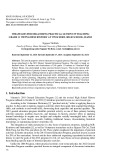














![Định hướng giáo dục STEM trong trường trung học: Tài liệu [chuẩn/mới nhất]](https://cdn.tailieu.vn/images/document/thumbnail/2025/20251124/dbui65015@gmail.com/135x160/25561764038505.jpg)




